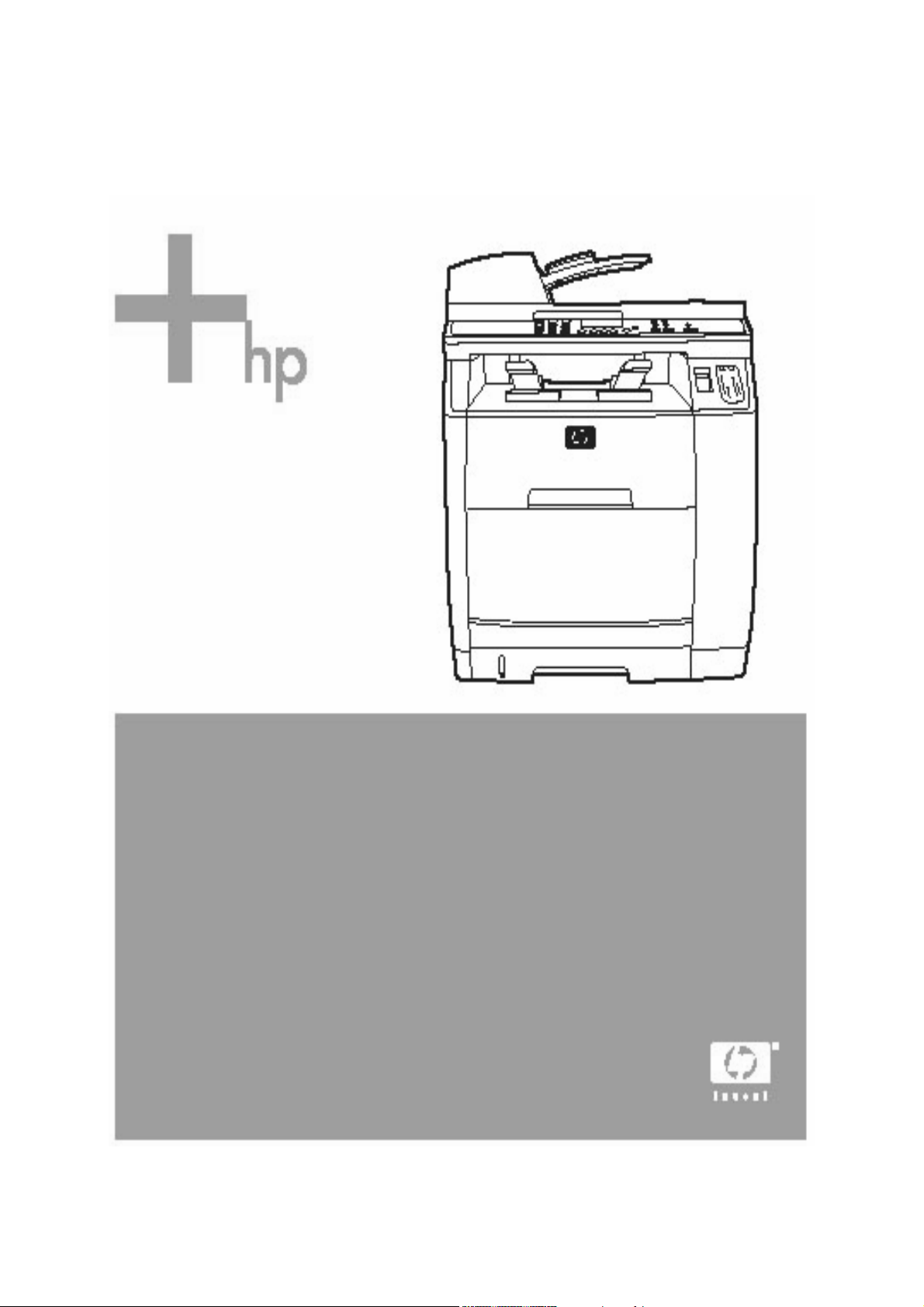
Οδηγός χρήσης των HP Color LaserJet 2820/2830/2840
1
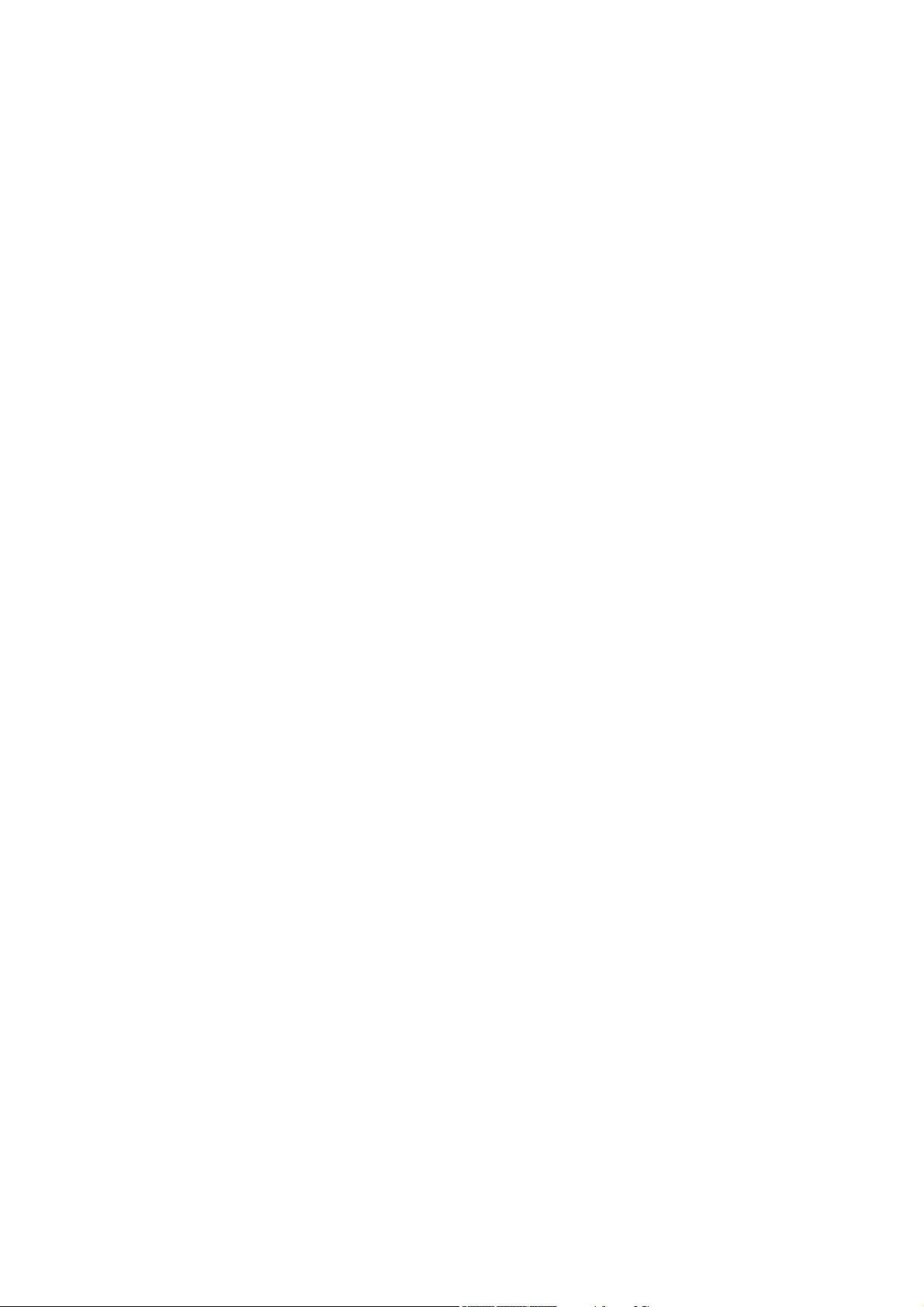
HP Color LaserJet 2820/2830/2840 all-in-one
Οδηγός χρήσης _________________
2
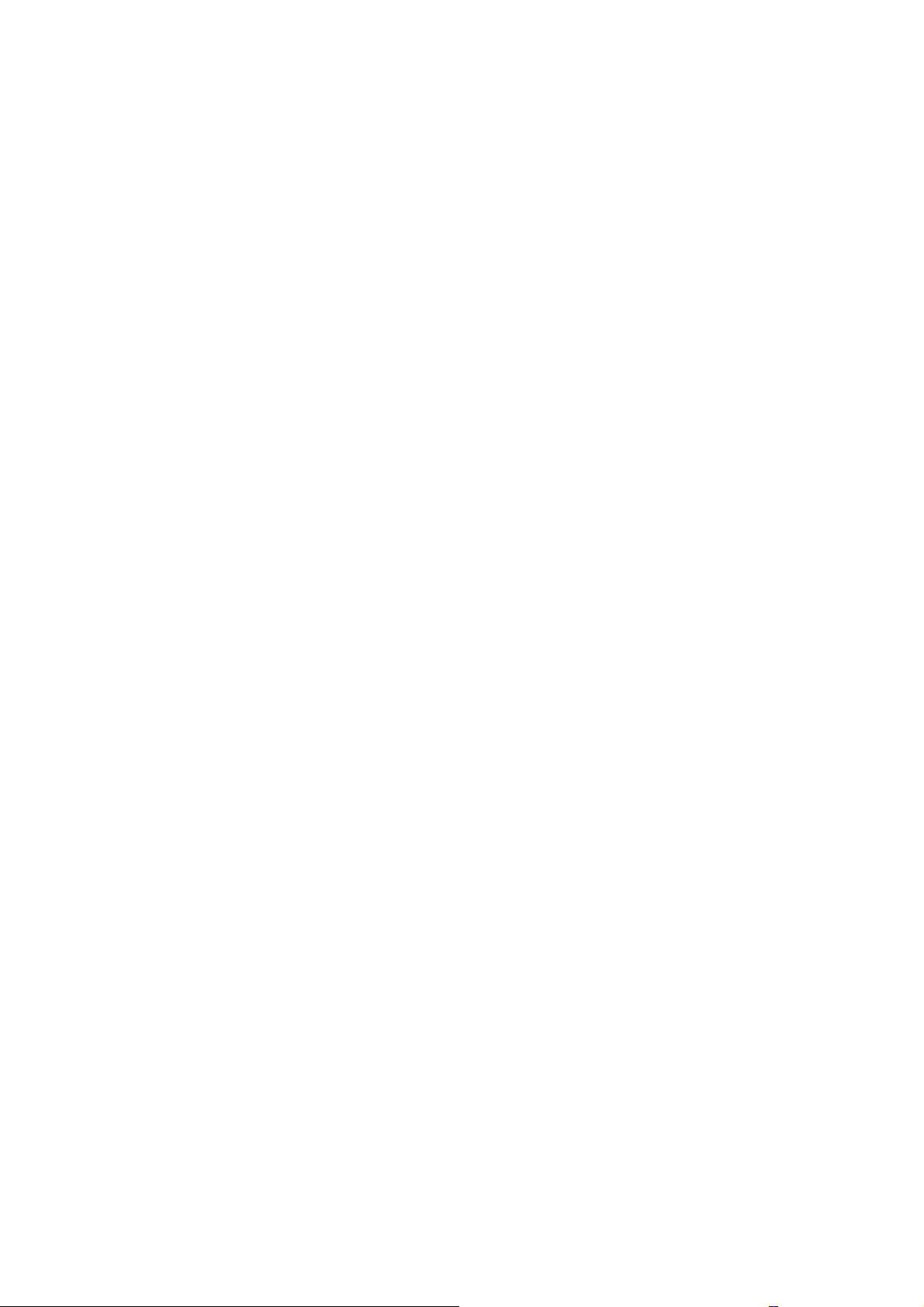
Πνευµατικά δικαιώµατα
και άδεια
© 2004 Πνευµατικά δικαιώµατα
Hewlett-Packard Development
Company, LP
Απαγορεύεται η αναπαραγωγή,
προσαρµογή ή µετάφραση χωρίς
προηγούµενη γραπτή άδεια,
εκτός από τις περιπτώσεις που
επιτρέπονται βάσει της
νοµοθεσίας περί πνευµατικών
δικαιωµάτων.
Οι πληροφορίες που περιέχονται
στο παρόν έγγραφο υπόκειται σε
αλλαγή χωρίς προειδοποίηση.
Οι µόνες εγγυήσεις για τα
προϊόντα και τις υπηρεσίες της
ΗΡ διατυπώνονται στις ρητές
δηλώσεις εγγύησης που
συνοδεύουν τα αντίστοιχα
προϊόντα και υπηρεσίες. Τίποτα
απ' όσα αναφέρονται στο παρόν
δεν θα πρέπει να θεωρηθούν ότι
αποτελούν πρόσθετη εγγύηση. Η
HP δεν φέρει ευθύνη για τεχνικά ή
λεκτικά σφάλµατα ή παραλείψεις
που περιλαµβάνονται στο παρόν.
Αριθµός καταλόγου Q3948-90901
Έκδοση 1, 12/2004
3
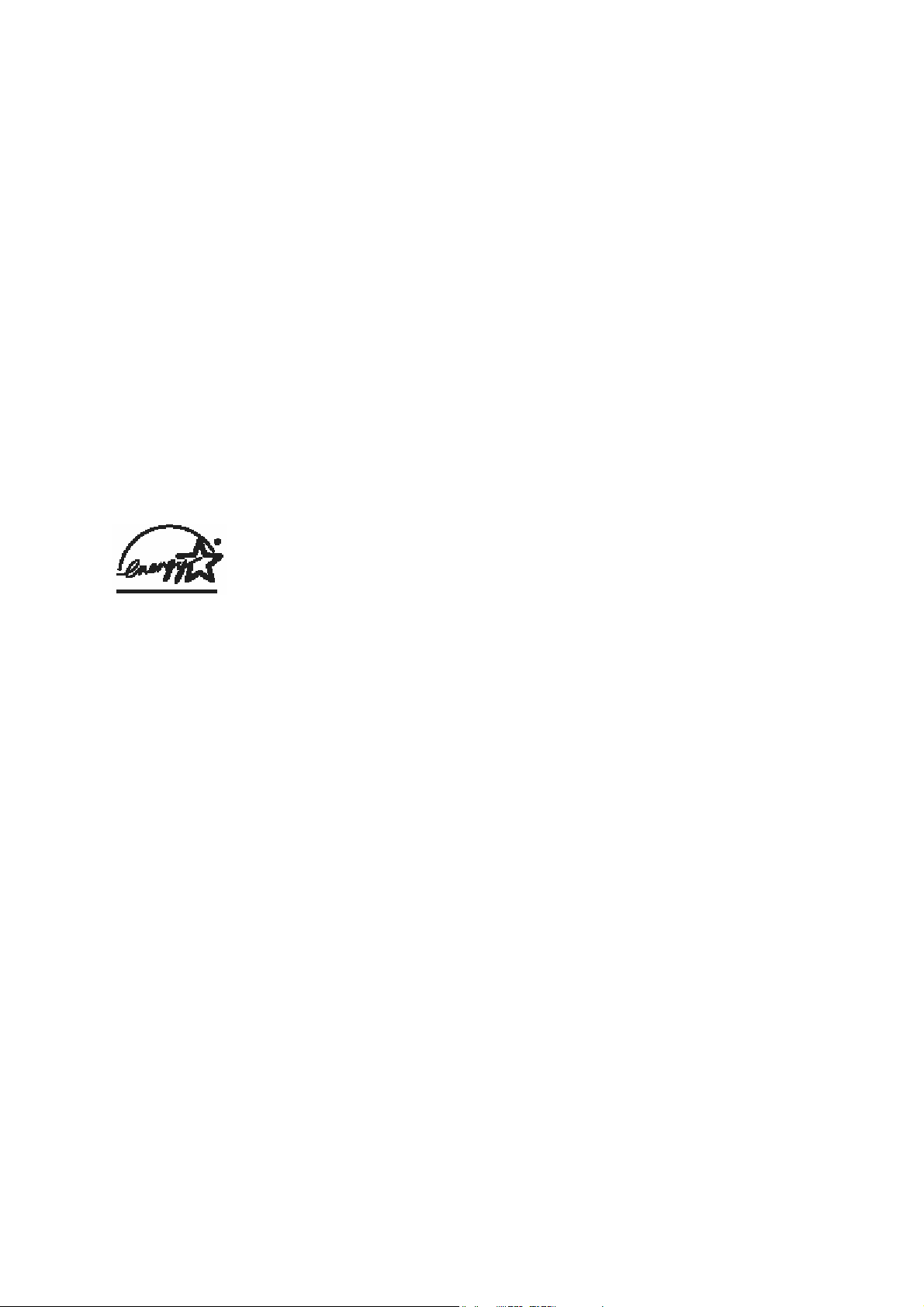
Εµπορικά σήµατα
Τα Adobe Photoshop® και PostScript είναι εµπορικά σήµατα της εταιρίας Adobe
Systems Incorporated.
Η επωνυµία Corel® είναι εµπορικό σήµα ή σήµα κατατεθέν της Corel Corporation ή της
Corel Corporation Limited.
Οι ονοµασίες Microsoft®, Windows® και Windows NT® είναι σήµατα κατατεθέντα στις
Η.Π.Α. της Microsoft Corporation.
Το UNIX® είναι σήµα κατατεθέν της The Open Group.
Το ENERGY STAR® και το λογότυπο ENERGY STAR® είναι σήµατα κατατεθέντα στις
Η.Π.Α. από την Αµερικανική Υπηρεσία Προστασίας Περιβάλλοντος. Οι λεπτοµέρειες για
τη σωστή χρήση των σηµάτων επεξηγούνται στην ενότητα "Οδηγίες για τη σωστή
χρήση της ονοµασίας και του διεθνούς λογότυπου ENERGY STAR®".
4
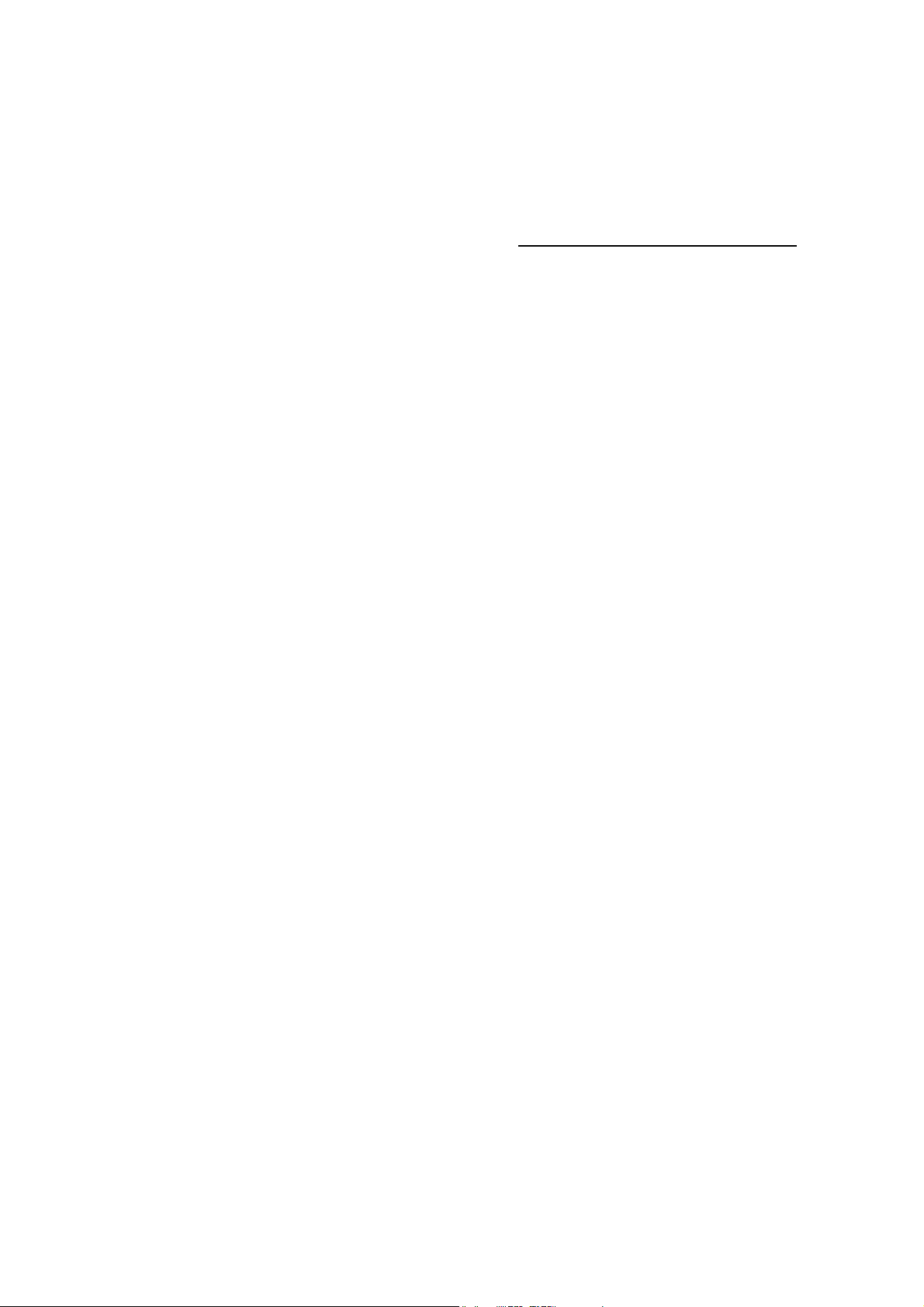
Συντήρηση και τεχνική υποστήριξη
Υπηρεσίες Web
Για 24ωρη πρόσβαση σε πληροφορίες µέσω modem ή σύνδεσης Internet
World Wide Web: Από τη διεύθυνση http://www.hp.com/support/clj2800series
µπορείτε να λάβετε ενηµερωµένο λογισµικό για τη συσκευή της HP, πληροφορίες
προϊόντος και υποστήριξης, καθώς και προγράµµατα οδήγησης εκτυπωτή σε
πολλές γλώσσες. (Η τοποθεσία Web είναι στα αγγλικά.)
Εργαλεία αντιµετώπισης προβληµάτων που βασίζονται στο Web
Το HP Instant Support Professional Edition (ISPE) είναι µια οικογένεια εργαλείων
που βασίζονται στο web για αντιµετώπιση προβληµάτων, για επιτραπέζια προϊόντα
υπολογιστών και εκτύπωσης. Με το ISPE µπορείτε να αναγνωρίσετε, να
διαγνώσετε και να λύσετε προβλήµατα υπολογιστών και εκτύπωσης. Η πρόσβαση
στα εργαλεία του ISPE µπορεί να γίνει από τη διεύθυνση
http://instantsupport.hp.com.
Τηλεφωνική υποστήριξη
Η Hewlett-Packard παρέχει δωρεάν τηλεφωνική υποστήριξη κατά τη διάρκεια της
περιόδου εγγύησης. Τηλεφωνήστε για να µιλήσετε µε το αρµόδιο προσωπικό
τηλεφωνικής υποστήριξης, που είναι έτοιµο και πρόθυµο να σας βοηθήσει. Για τον
τηλεφωνικό αριθµό που ισχύει για τη χώρα/περιοχή σας, δείτε το σχετικό φυλλάδιο
που περιλαµβάνεται στη συσκευασία του προϊόντος ή επισκεφθείτε τη διεύθυνση
http://www.hp.com/support/callcenters. Πριν να επικοινωνήσετε τηλεφωνικά µε την
HP, πρέπει να έχετε συγκεντρώσει τα εξής στοιχεία: όνοµα και αριθµό σειράς
προϊόντος, ηµεροµηνία αγοράς και περιγραφή του προβλήµατος.
Μπορείτε επίσης να βρείτε υποστήριξη στο Internet στη διεύθυνση
http://www.hp.com. Κάντε κλικ στο τµήµα support & drivers.
,
Βοηθητικά προγράµµατα, προγράµµατα οδήγησης και ηλεκτρονική
πληροφόρηση
Επισκεφθείτε τη διεύθυνση http://www.hp.com/go/clj2800_software. (Η τοποθεσία
Web είναι στα αγγλικά, αλλά η λήψη των προγραµµάτων οδήγησης µπορεί να γίνει
σε πολλές γλώσσες.)
Για πληροφορίες από το τηλέφωνο, ανατρέξτε στο έντυπο υποστήριξης που
βρίσκεται στη συσκευασία της συσκευής.
Απευθείας παραγγελία εξαρτηµάτων ή αναλωσίµων από την HP
Μπορείτε να παραγγείλετε αναλώσιµα από τις παρακάτω τοποθεσίες στο web:
ΗΠΑ: http://www.hp.com/sbso/product/supplies
Καναδάς: http://www.hp.ca/catalog/supplies
Ευρώπη: http://www.hp.com/go/supplies
Ασία-Ειρηνικός: http://www.hp.com/paper/
Ανατρέξτε στο έντυπο υποστήριξης που υπάρχει στη συσκευασία της συσκευής, ή
επισκεφθείτε τη διεύθυνση http://welcome.hp.com/country/us/en/wwcontact.html
Για περισσότερες πληροφορίες, ανατρέξτε στην ενότητα Αναλώσιµα και
πληροφορίες παραγγελίας. Για να παραγγείλετε αναλώσιµα ή εξαρτήµατα από
το τηλέφωνο, καλέστε στους παρακάτω αριθµούς τηλεφώνου:
ΗΠΑ: 800-538-8787
Καναδάς: 800-387-3154
5
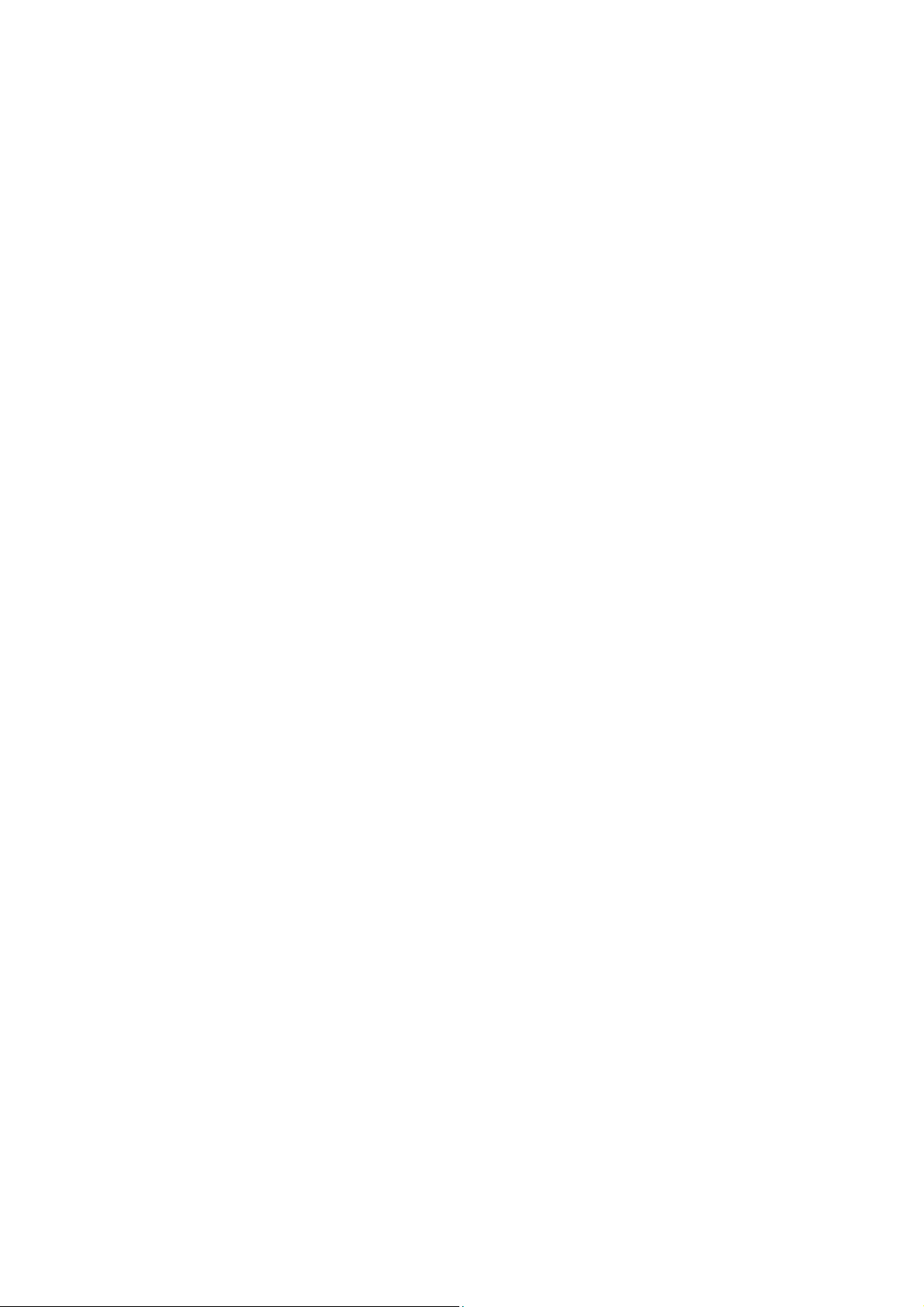
Για να βρείτε τους αριθµούς τηλεφώνου για άλλες χώρες/περιοχές, ανατρέξτε στο
έντυπο υποστήριξης που βρίσκεται στη συσκευασία της συσκευής.
Επισκευή από τον ίδιο τον πελάτη
Τα προγράµµατα επισκευής της ΗΡ από τον ίδιο τον πελάτη προσφέρουν στους
χρήστες της Βορείου Αµερικής την πιο γρήγορη εξυπηρέτηση σύµφωνα µε
εγγύηση ή συµβόλαιο. ∆ίνει τη δυνατότητα στην HP να αποστέλλει ανταλλακτικά
απευθείας στον πελάτη (τον τελικό χρήστη) ώστε να µπορέσει να τα αντικαταστήσει
ο ίδιος. Εάν χρησιµοποιείτε αυτό το πρόγραµµα, µπορείτε να αντικαταστήσετε
εξαρτήµατα µόνοι σας.
Πληροφορίες για το Σέρβις της HP
Για να εντοπίσετε τους εξουσιοδοτηµένους αντιπροσώπους της HP στις ΗΠΑ ή τον
Καναδά, καλέστε 800-800-243-9816 (Η.Π.Α.) ή 800-800-387-3867 (Καναδάς). Ή,
επισκεφθείτε τη διεύθυνση http://www.hp.com/go/cposupportguide.
Εάν θέλετε να κάνετε σέρβις στο προϊόν της ΗΡ σε άλλες χώρες/περιοχές, καλέστε
τον αριθµό υποστήριξης πελατών που ισχύει για τη χώρα/περιοχή σας. Ανατρέξτε
στο φυλλάδιο που περιλαµβάνεται στη συσκευασία της συσκευής.
Συµβόλαια συντήρησης HP
Τηλεφωνική επικοινωνία: 800-HPINVENT [800-474-6836 (Η.Π.Α.)] ή 800-268-1221
(Καναδάς).
Συντήρηση εκτός εγγύησης: 800-633-3600.
Εκτεταµένη εξυπηρέτηση: Καλέστε 800-HPINVENT [800-474-6836 (Η.Π.Α)] ή 800268-1221 (Καναδάς). Ή, επισκεφθείτε την τοποθεσία υπηρεσιών HP Care Pack™
στο Web στη διεύθυνση http://www.hpexpress-services.com/10467a.
HP Toolbox
Εάν θέλετε να ελέγξετε την κατάσταση και τις ρυθµίσεις της συσκευής και να δείτε
πληροφορίες σχετικά µε την αντιµετώπιση προβληµάτων, καθώς και την
ηλεκτρονική τεκµηρίωση, χρησιµοποιήστε το λογισµικό HP Toolbox. Μπορείτε να
προβάλλετε το HP Toolbox όταν η συσκευή είναι συνδεδεµένη απευθείας σε
υπολογιστή ή σε δίκτυο. Για να µπορείτε να χρησιµοποιήσετε το HP Toolbox, θα
πρέπει να έχει γίνει ολοκληρωµένη εγκατάσταση του λογισµικού. Ανατρέξτε στην
ενότητα ∆ιαχείριση της συσκευής και συντήρηση.
Το HP Toolbox δεν υποστηρίζεται για λειτουργικά συστήµατα Macintosh.
Βοήθεια λογισµικού
Το λογισµικό HP Scanning που συνοδεύει το HP Color LaserJet 2820/2830/2840
all-in-one περιλαµβάνει ηλεκτρονική Βοήθεια, η οποία παρέχει οδηγίες για το
χειρισµό του λογισµικού µε αυτή τη συσκευή.
6
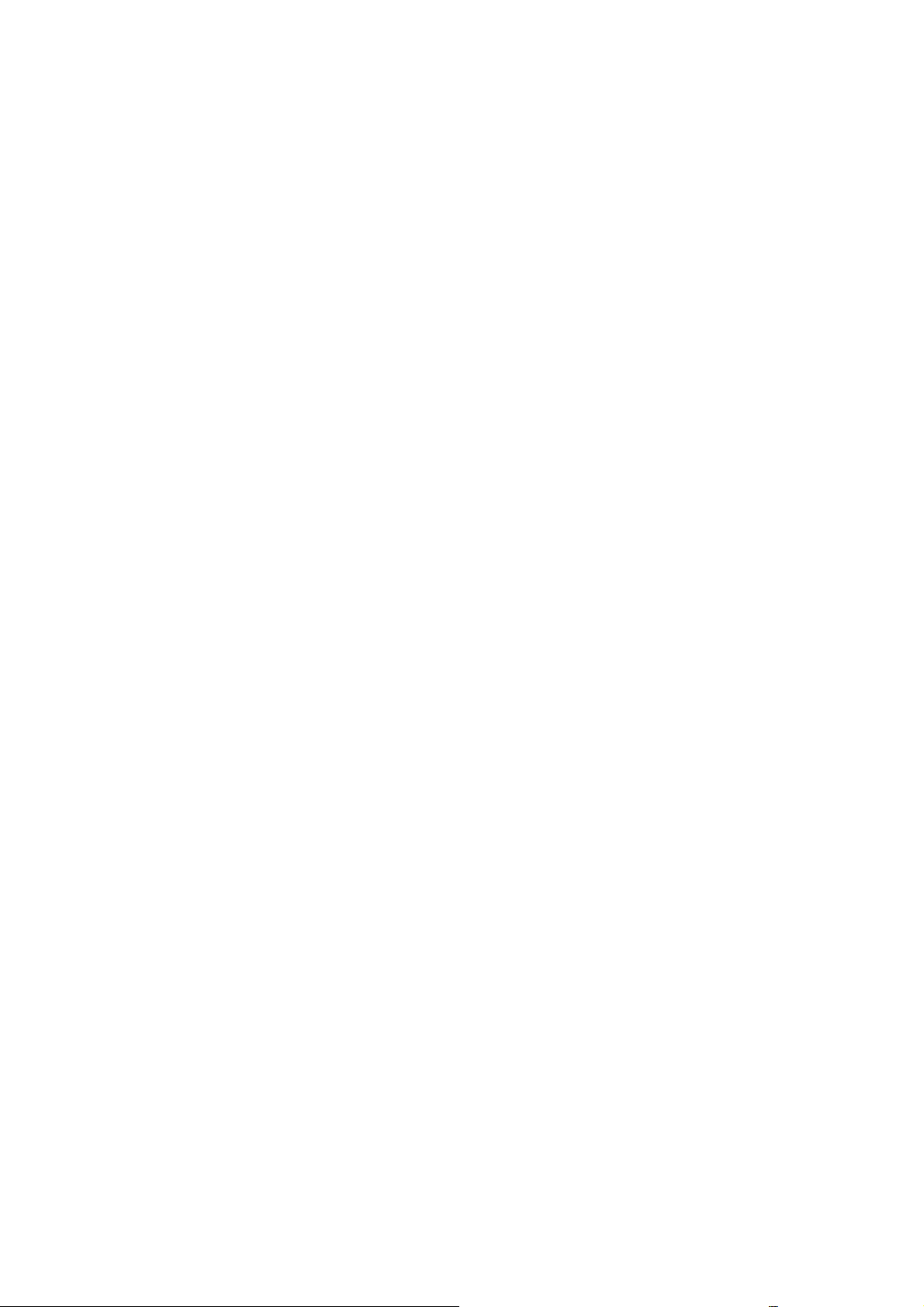
Πίνακας περιεχοµένων
Πίνακας περιεχοµένων.................................................................................................................... 7
1 Βασικά στοιχεία για τη συσκευή ............................................................................................... 15
Γρήγορη πρόσβαση σε πληροφορίες της συσκευής ................................................................. 16
Συνδέσεις στον Οδηγό Χρήσης ............................................................................................ 16
Πού µπορείτε να αναζητήσετε περισσότερες πληροφορίες.................................................. 16
Συνθέσεις συσκευής.................................................................................................................. 18
HP Color LaserJet 2820 all-in-one ....................................................................................... 18
HP Color LaserJet 2830 all-in-one ....................................................................................... 18
HP Color LaserJet 2840 all-in-one ....................................................................................... 19
∆υνατότητες της συσκευής ....................................................................................................... 20
Μέρη της συσκευής .................................................................................................................. 23
Μπροστινή πλευρά ............................................................................................................... 23
Πίσω πλευρά ......................................................................................................................... 23
Θύρες διασύνδεσης ............................................................................................................... 24
Πίνακας ελέγχου ................................................................................................................... 25
Συσκευή εκτυπωτή, σαρωτή, αντιγραφικού HP Color LaserJet 2820 all-in-one ................. 25
Συσκευή εκτυπωτή, σαρωτή, φαξ, αντιγραφικού HP Color LaserJet 2830 all-in-one ......... 25
Συσκευή εκτυπωτή, σαρωτή, φαξ, αντιγραφικού HP Color LaserJet 2840 all-in-one ......... 26
2 Λογισµικό .................................................................................................................................. 27
Προγράµµατα οδήγησης εκτυπωτή .......................................................................................... 28
Λογισµικό και υποστηριζόµενα λειτουργικά συστήµατα..................................................... 28
Συµβουλές λογισµικού.......................................................................................................... 29
Λογισµικό για Windows ....................................................................................................... 30
Λογισµικό για Macintosh...................................................................................................... 31
Απεγκατάσταση λογισµικού εκτύπωσης .................................................................................. 34
Χρήση του «Προσθαφαίρεση προγραµµάτων» για απεγκατάσταση ................................... 34
Απεγκατάσταση λογισµικού για Macintosh ......................................................................... 34
3 Προδιαγραφές µέσων................................................................................................................. 35
Γενικές οδηγίες ......................................................................................................................... 36
Βάρη και µεγέθη µέσων εκτύπωσης που υποστηρίζονται από τον εκτυπωτή.......................... 37
Περιβάλλον εκτύπωσης και αποθήκευσης ............................................................................... 39
4 Χρήση της συσκευής ................................................................................................................. 40
Τοποθέτηση µέσων εκτύπωσης στους δίσκους ........................................................................ 41
Χρήση του πίνακα ελέγχου της συσκευής................................................................................ 45
Αλλαγή της γλώσσας εµφάνισης στον πίνακα ελέγχου της συσκευής................................. 45
Αλλαγή του προεπιλεγµένου µεγέθους µέσου...................................................................... 45
5 Εκτύπωση................................................................................................................................... 49
Εκτύπωση από Windows .......................................................................................................... 50
Εκτύπωση από Macintosh OS .................................................................................................. 51
Για εκτύπωση από Macintosh OS......................................................................................... 51
Προγράµµατα οδήγησης εκτυπωτή .......................................................................................... 52
Χρήση της βοήθειας για το πρόγραµµα οδήγησης εκτυπωτή PCL (Windows µόνο) .......... 52
Επιλογή πηγής....................................................................................................................... 52
Επιλογή τύπου ή µεγέθους.................................................................................................... 52
Εκτύπωση σε διαβαθµίσεις του γκρι .................................................................................... 53
∆ηµιουργία και χρήση υδατογραφηµάτων ........................................................................... 53
7
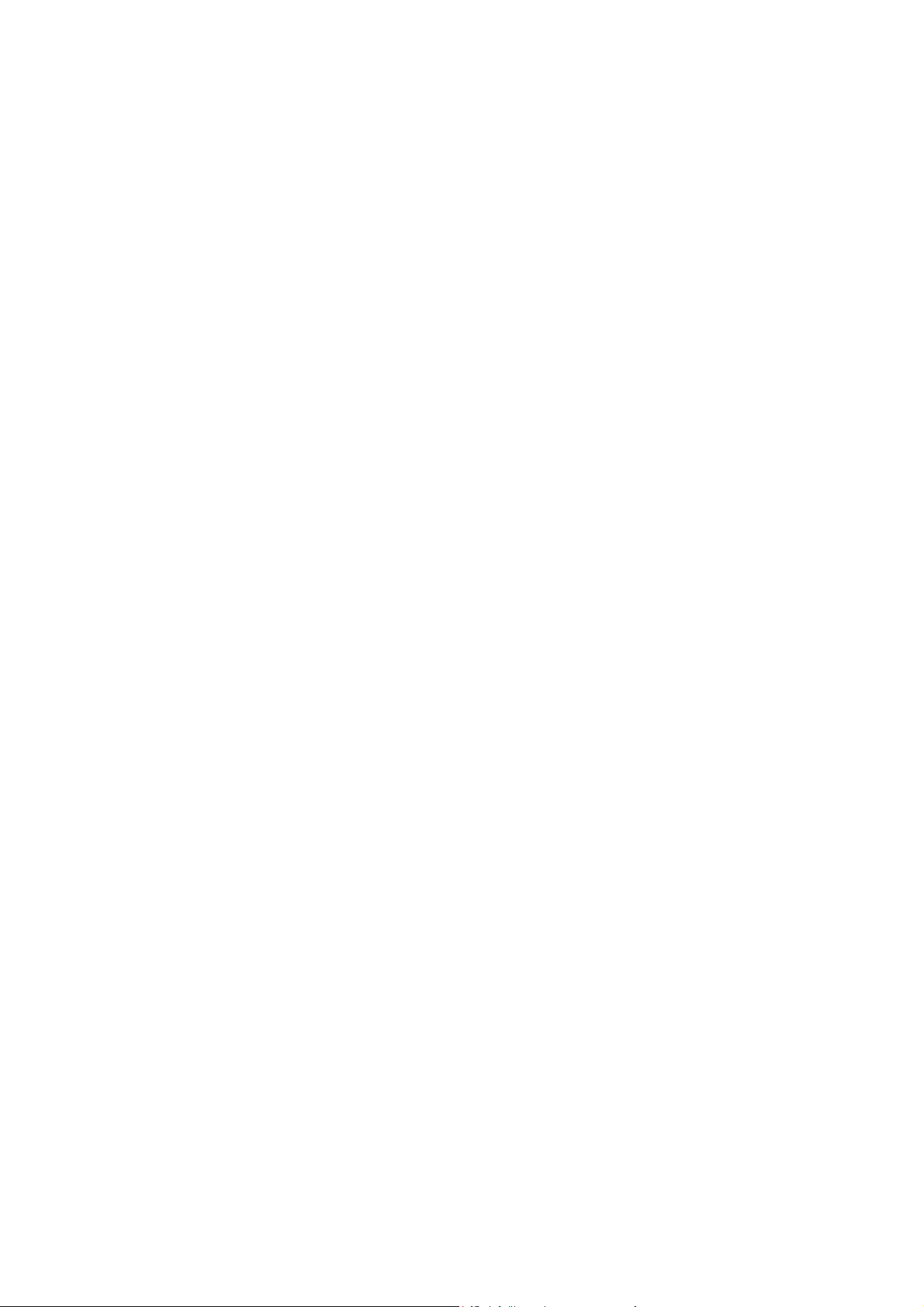
Εκτύπωση πολλών σελίδων σε ένα φύλλο χαρτιού (εκτύπωση ανά Ν) .............................. 53
∆ηµιουργία και χρήση της επιλογής "Γρήγορες ρυθµίσεις"................................................. 53
Σµίκρυνση ή µεγέθυνση (Προσαρµογή στη σελίδα) ............................................................ 54
Μεγιστοποίηση της ταχύτητας εκτύπωσης για χαρτί µεγέθους Letter ..................................... 55
Επιλογή θέσης εξόδου .............................................................................................................. 56
Επιλογή προσαρµοσµένου µεγέθους χαρτιού........................................................................... 57
Εκτύπωση σε ειδικά µέσα εκτύπωσης ...................................................................................... 58
Γυαλιστερό χαρτί .................................................................................................................. 58
Έγχρωµο χαρτί...................................................................................................................... 58
Προτυπωµένες φόρµες και επιστολόχαρτα........................................................................... 58
Φάκελοι................................................................................................................................. 59
Βαρύ χαρτί ............................................................................................................................ 59
Ανθεκτικό χαρτί HP LaserJet................................................................................................ 60
Ετικέτες................................................................................................................................. 60
∆ιαφάνειες............................................................................................................................. 60
Εκτύπωση σε διαφορετικό χαρτί για την πρώτη σελίδα........................................................... 61
Εκτύπωση και στις δύο πλευρές (µη αυτόµατη)....................................................................... 62
Εκτύπωση πολυσέλιδων φυλλαδίων......................................................................................... 63
Για εκτύπωση πολυσέλιδων φυλλαδίων ............................................................................... 63
Ακύρωση µιας εργασίας εκτύπωσης......................................................................................... 65
6 Εκτύπωση µε χρώµα .................................................................................................................. 66
Αλλαγή των ρυθµίσεων χρωµάτων........................................................................................... 67
Χρήση χρώµατος ...................................................................................................................... 68
Επιλογή µέσων...................................................................................................................... 68
HP ImageREt 2400 ............................................................................................................... 68
∆ιαχείριση επιλογών χρώµατος ................................................................................................ 69
Αυτόµατη ή µη αυτόµατη ρύθµιση χρώµατος ...................................................................... 69
Ταύτιση χρωµάτων ................................................................................................................... 71
7 Αντιγραφή.................................................................................................................................. 72
Έναρξη εργασίας αντιγραφής ................................................................................................... 73
Ακύρωση εργασίας αντιγραφής................................................................................................ 73
Ρύθµιση ποιότητας εκτύπωσης ................................................................................................. 73
Για να ρυθµίσετε την ποιότητα εκτύπωσης της τρέχουσας εργασίας................................... 73
Για να ρυθµίσετε την προεπιλεγµένη ποιότητα αντιγραφής................................................. 74
Προσαρµογή ρύθµισης ανοιχτόχρωµου/σκουρόχρωµου (αντίθεση)........................................ 75
Για να προσαρµόσετε τη ρύθµιση ανοιχτόχρωµου/σκουρόχρωµου της τρέχουσας εργασίας
............................................................................................................................................... 75
Για να προσαρµόσετε την προεπιλεγµένη ρύθµιση ανοιχτόχρωµου/σκουρόχρωµου .......... 75
Σµίκρυνση ή µεγέθυνση αντιγράφων ....................................................................................... 76
Για να αλλάξετε το προεπιλεγµένο µέγεθος αντιγράφου ..................................................... 78
Αλλαγή της ρύθµισης συρραφής αντιγραφής....................................................................... 79
Για να αλλάξετε την προεπιλεγµένη ρύθµιση συρραφής αντιγραφής .................................. 79
Αλλαγή του αριθµού αντιγράφων............................................................................................. 80
Για να αλλάξετε τον αριθµό των αντιγράφων της τρέχουσας εργασίας............................... 80
Για να αλλάξετε τον προεπιλεγµένο αριθµό αντιγράφων..................................................... 80
Αντιγραφή φωτογραφιών, εγγράφων δύο όψεων ή βιβλίων .................................................... 81
Για να αντιγράψετε µια φωτογραφία .................................................................................... 81
Για να αντιγράψετε µια στοίβα πολλών σελίδων από έγγραφα δύο όψεων ......................... 81
Για να αντιγράψετε ένα βιβλίο ............................................................................................. 82
8 Φαξ............................................................................................................................................. 83
8
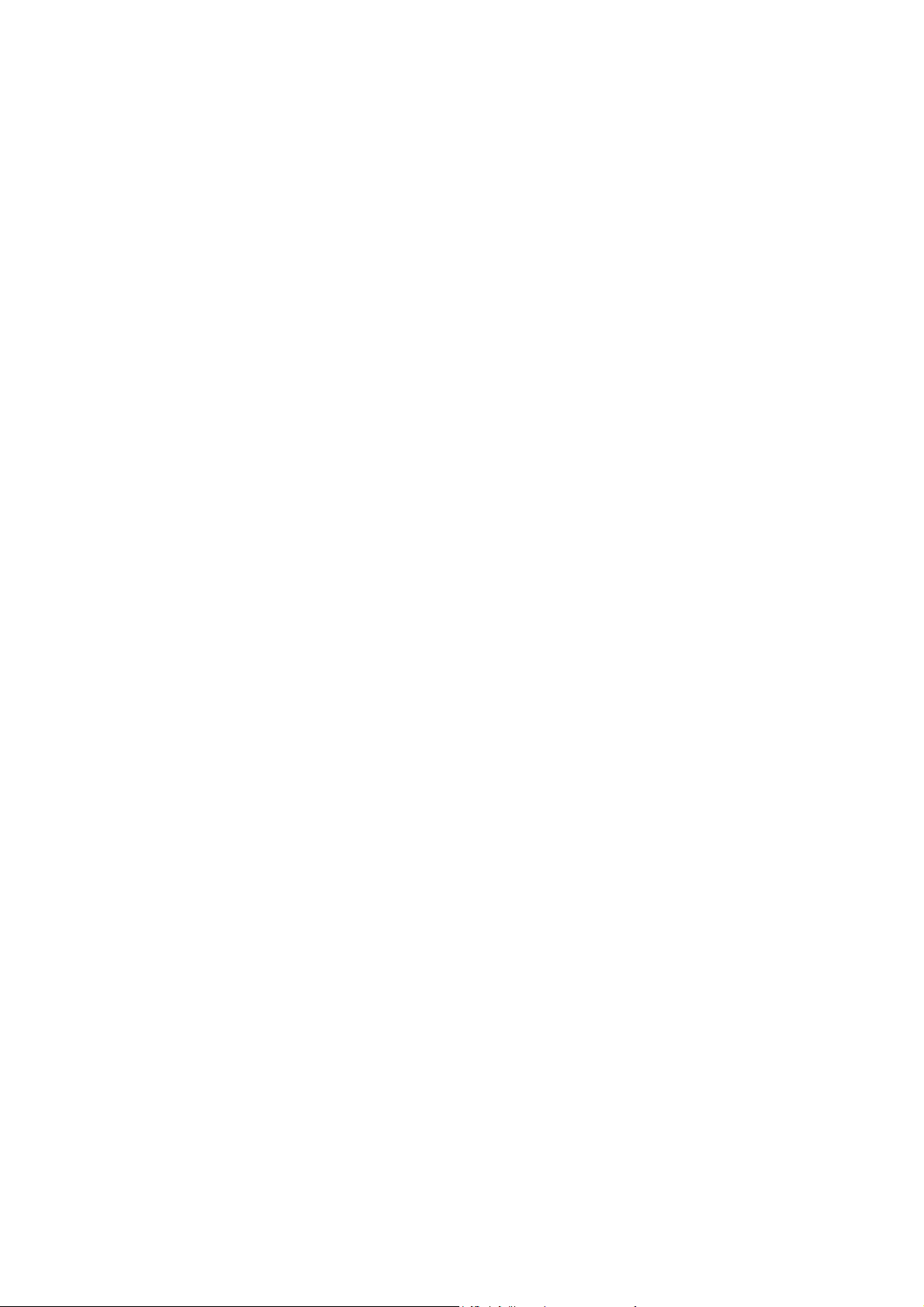
Καθορισµός ρυθµίσεων φαξ ..................................................................................................... 84
Για να εισαγάγετε κείµενο από τον πίνακα ελέγχου............................................................. 84
Για να ρυθµίσετε την ηµεροµηνία και την ώρα.................................................................... 85
Για να ρυθµίσετε την κεφαλίδα φαξ ..................................................................................... 85
Αποστολή φαξ........................................................................................................................... 86
Για να στείλετε φαξ σε έναν παραλήπτη .............................................................................. 86
Για να στείλετε φαξ σε πολλούς παραλήπτες ....................................................................... 87
Για να στείλετε φαξ µε τη χρήση καταχωρήσεων οµαδικής κλήσης.................................... 87
Για να στείλετε µη αυτόµατα φαξ σε οµάδα......................................................................... 88
Χρήση µη αυτόµατης κλήσης ................................................................................................... 88
Για να χρησιµοποιήσετε µη αυτόµατη κλήση µε τον αυτόµατο τροφοδότη εγγράφων ....... 88
Για να χρησιµοποιήσετε µη αυτόµατη κλήση µε τον επίπεδο σαρωτή ................................ 89
Μη αυτόµατη επανάκληση ....................................................................................................... 90
Για µη αυτόµατη επανάκληση .............................................................................................. 90
Ακύρωση εργασίας φαξ ............................................................................................................ 91
Για να ακυρώσετε την τρέχουσα εργασία φαξ ..................................................................... 91
Για να ακυρώσετε µια εργασία φαξ µε τη χρήση του προγράµµατος παρακολούθησης
κατάστασης φαξ.................................................................................................................... 91
Αποστολή φαξ µε τη χρήση λογισµικού................................................................................... 92
Για να στείλετε φαξ από λογισµικό (Windows 2000 ή XP) ................................................. 92
Για να στείλετε φαξ από λογισµικό (Mac OS 10.2 ή 10.3) .................................................. 92
Για να στείλετε φαξ από εφαρµογή άλλου προµηθευτή, όπως το Microsoft Word (όλα τα
λειτουργικά συστήµατα) ....................................................................................................... 93
Λήψη φαξ.................................................................................................................................. 94
Για να λάβετε φαξ όταν ακούτε τόνους φαξ ......................................................................... 94
Αποστολή φαξ µε κλήση από τηλέφωνο .................................................................................. 95
Για να στείλετε φαξ µε κλήση από τηλέφωνο ...................................................................... 95
Αλλαγή της προεπιλεγµένης ρύθµισης ανοιχτόχρωµου/σκουρόχρωµου (αντίθεση) ............... 96
Για να αλλάξετε την προεπιλεγµένη ρύθµιση ανοιχτόχρωµου/σκουρόχρωµου (αντίθεση). 96
Αλλαγή της προεπιλεγµένης ρύθµισης ανάλυσης .................................................................... 97
Για να αλλάξετε την προεπιλεγµένη ρύθµιση ανάλυσης...................................................... 97
Αλλαγή της προεπιλεγµένης ρύθµισης µεγέθους γυάλινης επιφάνειας.................................... 98
Για να αλλάξετε την προεπιλεγµένη ρύθµιση µεγέθους γυάλινης επιφάνειας ..................... 98
Επιλογή µεθόδου τονικής ή παλµικής κλήσης ......................................................................... 99
Για να επιλέξετε τονική ή παλµική κλήση............................................................................ 99
Αλλαγή των ρυθµίσεων επανάκλησης.................................................................................... 100
Για να αλλάξετε την επιλογή επανάκλησης εάν είναι κατειληµµένο ................................. 100
Για να αλλάξετε την επιλογή επανάκλησης εάν δεν απαντά .............................................. 100
Για να αλλάξετε την επιλογή επανάκλησης εάν υπάρχει σφάλµα επικοινωνίας ................ 100
Λήψη φαξ από τον υπολογιστή σας........................................................................................ 101
Για να ενεργοποιήσετε τη ρύθµιση λήψης στο PC από τον πίνακα ελέγχου ..................... 101
Ρύθµιση της λειτουργίας απάντησης ...................................................................................... 102
Για να ρυθµίσετε τη λειτουργία απάντησης ....................................................................... 102
Αλλαγή µοτίβων χτύπων για απάντηση σε κλήσεις ............................................................... 103
Για να αλλάξετε τα µοτίβα χτύπων για απάντηση σε κλήσεις............................................ 103
Αλλαγή της ρύθµισης του αριθµού χτύπων για απάντηση ..................................................... 104
Χρήση της ρύθµισης του αριθµού χτύπων για απάντηση................................................... 104
Για να ρυθµίσετε τον αριθµό χτύπων για απάντηση........................................................... 104
Αλλαγή ρυθµίσεων αυτόµατης σµίκρυνσης για εισερχόµενα φαξ ..................................... 105
Για να αλλάξετε την αυτόµατη σµίκρυνση για εισερχόµενα φαξ....................................... 105
9
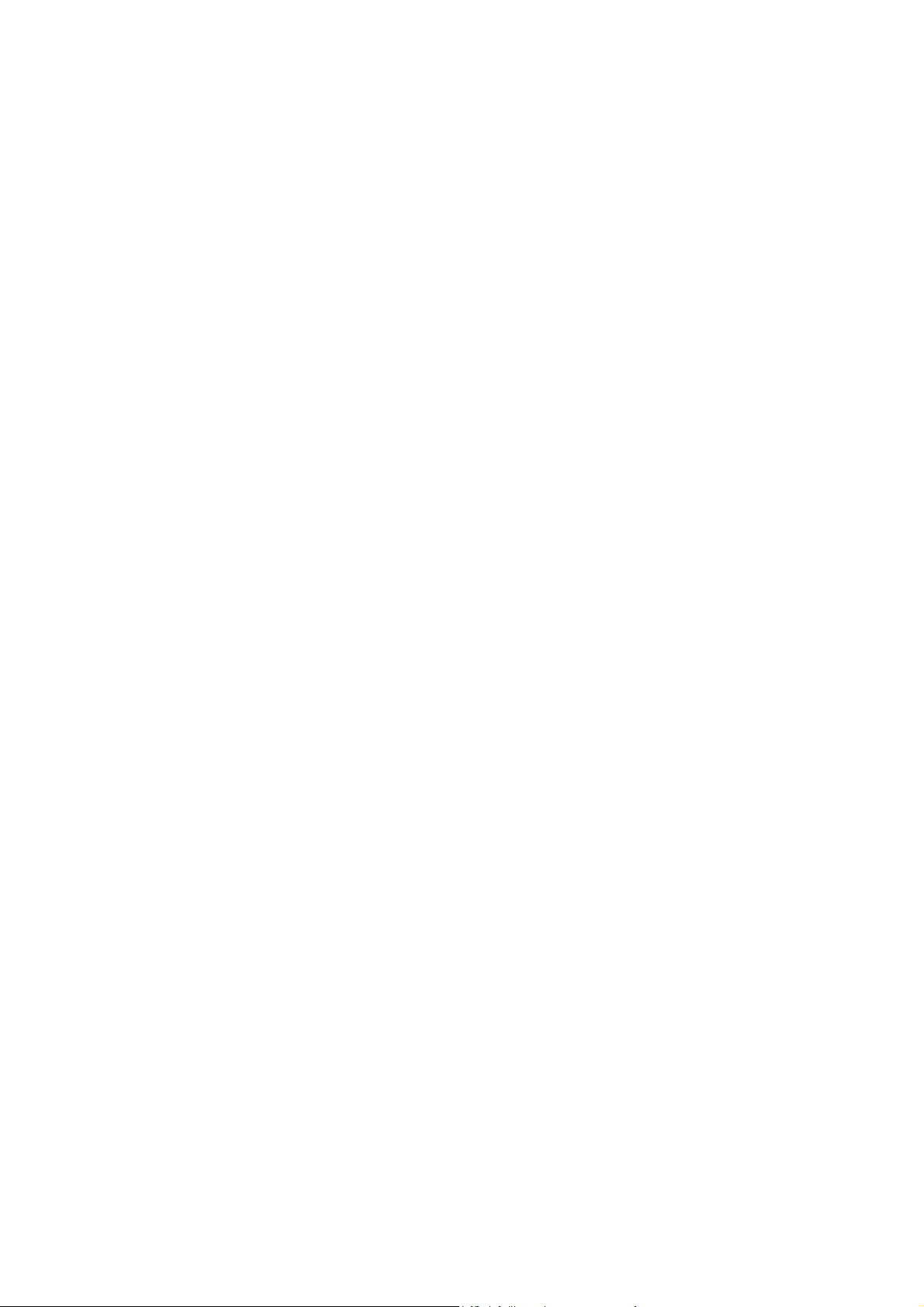
Κλείδωµα ή ξεκλείδωµα αριθµών φαξ ................................................................................... 106
Για να κλειδώσετε ή να ξεκλειδώσετε έναν αριθµό φαξ .................................................... 106
Πληροφορίες για καταχωρήσεις γρήγορης κλήσης, άµεσης πρόσβασης και οµαδικής κλήσης
................................................................................................................................................. 107
Για να προγραµµατίσετε καταχωρήσεις γρήγορης κλήσης και πλήκτρα άµεσης πρόσβασης
............................................................................................................................................. 107
Για να διαγράψετε καταχωρήσεις γρήγορης κλήσης και πλήκτρα άµεσης πρόσβασης ..... 108
Για να προγραµµατίσετε γρήγορα καταχωρήσεις γρήγορης κλήσης ή πλήκτρα άµεσης
πρόσβασης .......................................................................................................................... 108
Για να διαχειριστείτε καταχωρήσεις οµαδικής κλήσης ...................................................... 108
Για να προγραµµατίσετε καταχωρήσεις οµαδικής κλήσης ................................................ 109
Για να διαγράψετε καταχωρήσεις οµαδικής κλήσης .......................................................... 109
Για να διαγράψετε ένα άτοµο από µια καταχώρηση οµαδικής κλήσης: ............................ 110
Για να διαγράψετε όλες τις καταχωρήσεις τηλεφωνικού καταλόγου................................. 110
Χρήση χαρακτήρων κλήσης ................................................................................................... 111
Για να εισαγάγετε παύση .................................................................................................... 111
Εισαγωγή προθέµατος φαξ ..................................................................................................... 112
Για να ρυθµίσετε το πρόθεµα κλήσης................................................................................. 112
Αποστολή φαξ µε καθυστέρηση ............................................................................................. 113
Για να στείλετε φαξ µε καθυστέρηση................................................................................. 113
Αλλαγή της ρύθµισης ανίχνευσης τόνου κλήσης ................................................................... 114
Για να αλλάξετε τη ρύθµιση ανίχνευσης τόνου κλήσης ..................................................... 114
Χρήση κωδικών χρέωσης ....................................................................................................... 115
Για να αλλάξετε τη ρύθµιση κωδικών χρέωσης ................................................................. 115
Για να χρησιµοποιήσετε κωδικούς χρέωσης ...................................................................... 115
Επανεκτύπωση φαξ................................................................................................................. 116
Για να επενεκτυπώσετε ένα φαξ ......................................................................................... 116
Για να αλλάξετε τις ρυθµίσεις επανεκτύπωσης φαξ........................................................... 116
∆ιαγραφή φαξ από τη µνήµη .................................................................................................. 117
Για να διαγράψετε φαξ από τη µνήµη ................................................................................ 117
Χρήση προώθησης φαξ........................................................................................................... 118
Για να χρησιµοποιήσετε την προώθηση φαξ ...................................................................... 118
Λήψη φαξ από εσωτερικό τηλέφωνο...................................................................................... 119
Για να λάβετε φαξ από εσωτερικό τηλέφωνο ..................................................................... 119
Χρήση παρακολούθησης φαξ ................................................................................................. 120
Για να ζητήσετε φαξ από άλλη συσκευή φαξ ..................................................................... 120
Αλλαγή της λειτουργίας εντοπισµού σιωπής.......................................................................... 121
Για να αλλάξετε τη λειτουργία εντοπισµού σιωπής ........................................................... 121
∆ηµιουργία ληφθέντων φαξ µε σφραγίδα............................................................................... 122
Για να δηµιουργήσετε ληφθέντα φαξ µε σφραγίδα ............................................................ 122
Ρύθµιση του τρόπου διόρθωσης σφαλµάτων φαξ .................................................................. 123
Για να αλλάξετε τη ρύθµιση διόρθωσης σφαλµάτων ......................................................... 123
Αλλαγή της ρύθµισης V.34..................................................................................................... 124
Για να αλλάξετε τη ρύθµιση V.34 ...................................................................................... 124
9 Σάρωση .................................................................................................................................... 125
Κατανόηση µεθόδων σάρωσης............................................................................................... 126
Σάρωση από τον πίνακα ελέγχου της συσκευής (Windows).................................................. 127
Προγραµµατισµός του κουµπιού «Scan to» της συσκευής ................................................ 127
Σάρωση σε e-mail ............................................................................................................... 127
Σάρωση σε φάκελο ............................................................................................................. 127
10
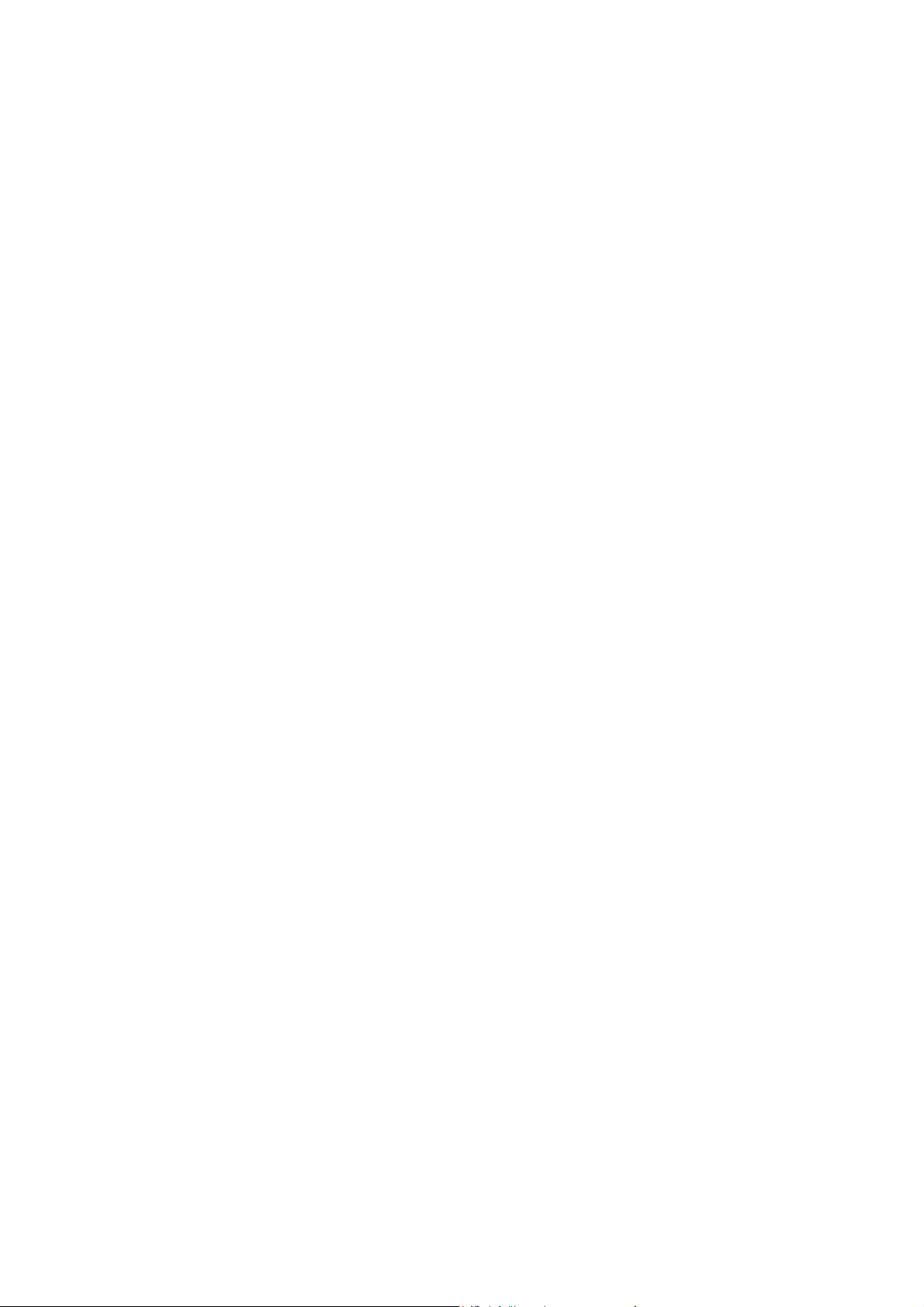
Ακύρωση εργασίας σάρωσης.................................................................................................. 128
Σάρωση µε τη χρήση του HP Director (Windows)................................................................. 129
Για να προβάλετε το HP Director ....................................................................................... 129
Σάρωση από τη συσκευή και το HP Director (Macintosh)..................................................... 130
Σάρωση σε e-mail ............................................................................................................... 130
Σάρωση σε αρχείο............................................................................................................... 131
Σάρωση σε εφαρµογή ......................................................................................................... 131
Χρήση της σάρωσης σελίδα ανά σελίδα............................................................................. 131
Σάρωση µε τη χρήση λογισµικού συµβατού µε TWAIN και WIA ........................................ 132
Χρήση λογισµικού συµβατού µε TWAIN και WIA........................................................... 132
Σάρωση από πρόγραµµα µε δυνατότητα WIA (µόνο στα Windows XP) .......................... 132
Σάρωση φωτογραφίας ή βιβλίου............................................................................................. 133
Σάρωση φωτογραφίας......................................................................................................... 133
Σάρωση βιβλίου .................................................................................................................. 133
Σάρωση µε τη χρήση λογισµικού OCR .................................................................................. 134
ReadIris............................................................................................................................... 134
Ανάλυση και χρώµα σαρωτή .................................................................................................. 134
Οδηγίες για την ανάλυση και το χρώµα ............................................................................. 134
Χρώµα................................................................................................................................. 135
10 Φωτογραφία ........................................................................................................................... 136
Τοποθέτηση κάρτας µνήµης ................................................................................................... 137
Αλλαγή προεπιλεγµένων ρυθµίσεων ...................................................................................... 138
Αλλαγή ρυθµίσεων εργασίας.................................................................................................. 138
Εκτύπωση φωτογραφιών απευθείας από την κάρτα µνήµης .................................................. 139
Εκτύπωση φωτογραφιών από φύλλο δοκιµαστικής εκτύπωσης............................................. 140
Εκτύπωση ευρετηρίου ............................................................................................................ 141
11 Πώς µπορώ να........................................................................................................................ 142
Εκτύπωση: Πώς µπορώ να...................................................................................................... 143
Εκτύπωση και στις δύο πλευρές του χαρτιού ..................................................................... 144
Εκτύπωση σε φακέλους και προσαρµοσµένα µεγέθη µέσων............................................. 144
Αλλαγή των ρυθµίσεων εκτύπωσης της συσκευής, όπως η ποσότητα ή η ποιότητα
εκτύπωσης, στο HP Toolbox .............................................................................................. 145
Εκτύπωση έγχρωµων εγγράφων από τον υπολογιστή µου σε ασπρόµαυρο µόνο.............. 146
∆ίκτυο: Πώς µπορώ να... ........................................................................................................ 147
Ρύθµιση της συσκευής και χρήση στο δίκτυο .................................................................... 147
Ρύθµιση κωδικού δικτύου................................................................................................... 149
Φωτογραφία: Πώς µπορώ να... ............................................................................................... 150
Εκτύπωση φωτογραφίας από κάρτα µνήµης ...................................................................... 150
Εκτύπωση όλων των φωτογραφιών αποθηκευµένων σε κάρτα µνήµης............................. 150
Ενεργοποίηση ή απενεργοποίηση καρτών µνήµης............................................................. 150
Χρήση φύλλου δοκιµαστικής εκτύπωσης........................................................................... 151
Αποθήκευση φωτογραφιών από κάρτα µνήµης στον υπολογιστή µου .............................. 152
Αντιγραφή: Πώς µπορώ να... .................................................................................................. 153
Αλλαγή των ρυθµίσεων αντιγραφής, όπως ο αριθµός αντιγράφων, από το HP Toolbox .. 153
Σµίκρυνση ή µεγέθυνση πρωτοτύπου................................................................................. 153
Φαξ: Πώς µπορώ να................................................................................................................ 154
Αποστολή φαξ από τη συσκευή.......................................................................................... 154
Αλλαγή των ρυθµίσεων αποστολής ή λήψης φαξ, όπως η µέθοδος απάντησης, στο HP
Toolbox............................................................................................................................... 154
∆ηµιουργία συνοδευτικής σελίδας φαξ .................................................................................. 155
11
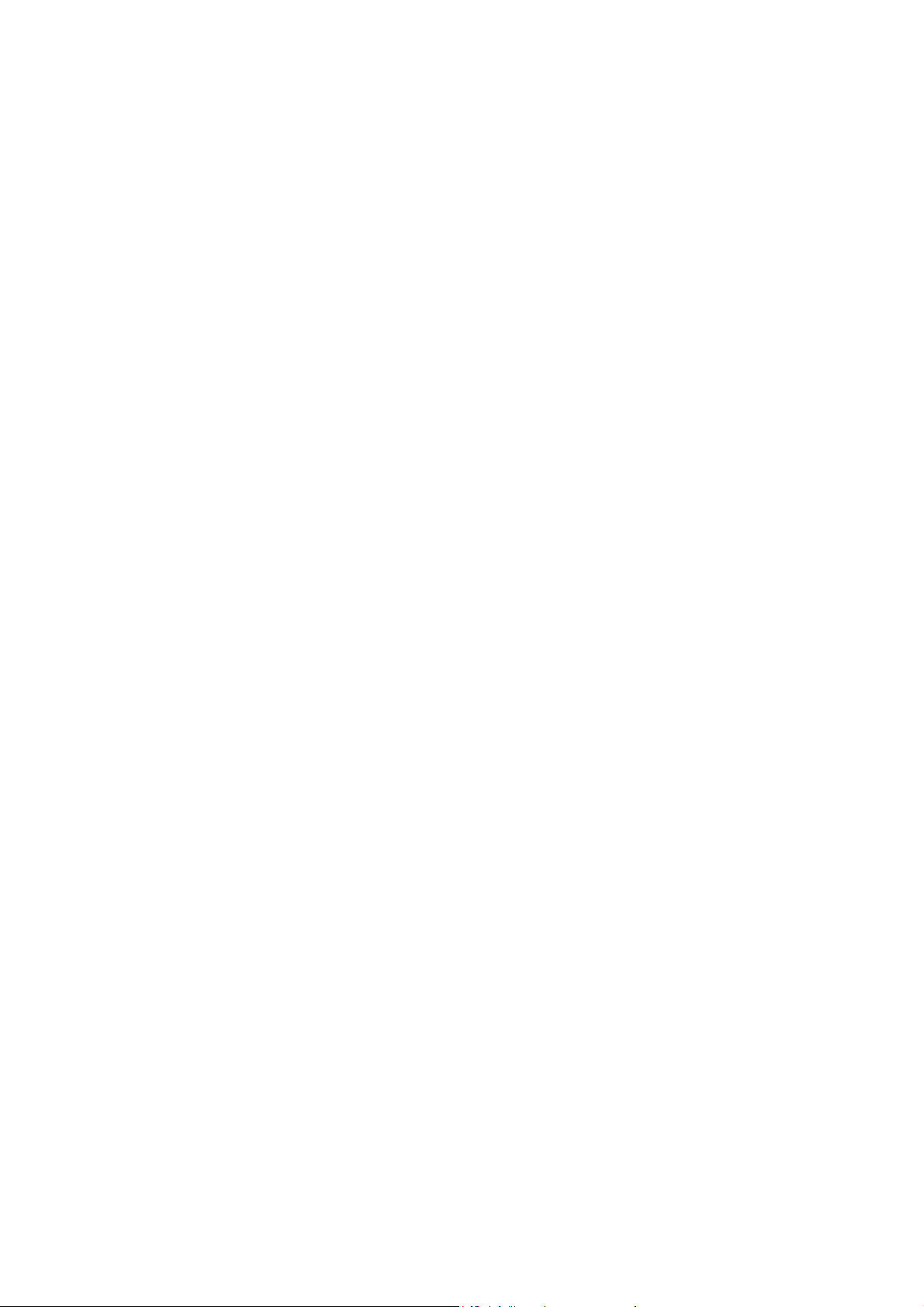
Αποστολή φαξ από τον υπολογιστή µου ............................................................................ 156
Λήψη φαξ από τον υπολογιστή µου ................................................................................... 157
Ρύθµιση γρήγορων κλήσεων............................................................................................... 157
Προώθηση ληφθέντων φαξ σε άλλο αριθµό φαξ................................................................ 158
Προβολή και εκτύπωση ληφθέντων φαξ ............................................................................ 158
Προσθήκη ή διαγραφή επαφής ........................................................................................... 159
Εισαγωγή επαφών από άλλη πηγή...................................................................................... 160
∆ηµιουργία νέας λίστας οµάδας ......................................................................................... 160
Αλλαγή ρυθµίσεων, όπως η ανάλυση και αντίθεση, και βελτιστοποίησή τους για κάθε φαξ
............................................................................................................................................. 161
Σάρωση: Πώς µπορώ να... ...................................................................................................... 162
Σάρωση από τον πίνακα ελέγχου της συσκευής................................................................. 162
Ρύθµιση του κουµπιού «Scan to» στον πίνακα ελέγχου..................................................... 162
Αποθήκευση σάρωσης σε φάκελο του υπολογιστή µου..................................................... 162
Αποστολή σάρωσης ως µήνυµα e-mail. ............................................................................. 163
Προσθήκη ή επεξεργασία διευθύνσεων e-mail για σάρωση σε e-mail .............................. 163
Προσθήκη ή επεξεργασία φακέλων για σάρωση σε φάκελο.............................................. 164
Άλλα: Πώς µπορώ να.............................................................................................................. 165
Λήψη ειδοποιήσεων σχετικά µε το γραφίτη από τη συσκευή στον υπολογιστή µου......... 165
Λήψη µηνυµάτων e-mail µε ειδοποιήσεις σχετικά µε το γραφίτη από τη συσκευή........... 165
Συντήρηση της συσκευής ................................................................................................... 165
Επαναφορά εργοστασιακών προεπιλεγµένων ρυθµίσεων.................................................. 166
Προβολή των στοιχείων µενού του πίνακα ελέγχου της συσκευής.................................... 166
Αντικατάσταση κασετών εκτύπωσης ................................................................................. 166
Αντικατάσταση µεµβράνης................................................................................................. 168
∆ιόρθωση εµπλοκών........................................................................................................... 170
Παραγγελία νέων αναλωσίµων........................................................................................... 175
12 ∆ιαχείριση της συσκευής και συντήρηση.............................................................................. 176
Σελίδες πληροφοριών ............................................................................................................. 176
Σελίδα επίδειξης.................................................................................................................. 176
Σελίδα χρήσης..................................................................................................................... 176
Σελίδα διαµόρφωσης........................................................................................................... 177
Σελίδα κατάστασης αναλωσίµων........................................................................................ 178
HP Toolbox............................................................................................................................. 179
Για να προβάλετε το HP Toolbox....................................................................................... 179
Καρτέλα «Κατάσταση» ...................................................................................................... 180
Καρτέλα «Φαξ» .................................................................................................................. 180
Καρτέλα «Σάρωση σε» ....................................................................................................... 181
Καρτέλα «Αντιµετώπιση προβληµάτων» ........................................................................... 181
Καρτέλα «Εγχειρίδια» ........................................................................................................ 181
Σελίδες ρυθµίσεων συσκευής ............................................................................................. 182
Οι συνδέσεις του HP Toolbox ............................................................................................ 183
Άλλες συνδέσεις ................................................................................................................. 183
Macintosh Configure Device (Mac OS 10.2 και 10.3) ........................................................... 184
Ενσωµατωµένος Web server .................................................................................................. 184
∆υνατότητες........................................................................................................................ 185
Αρχεία καταγραφής και αναφορές φαξ .................................................................................. 185
Εκτύπωση του αρχείου δραστηριότητας φαξ ..................................................................... 185
Εκτύπωση αναφοράς κλήσεων φαξ .................................................................................... 186
Ρύθµιση χρόνων εκτύπωσης για την αναφορά κλήσεων φαξ............................................. 186
12
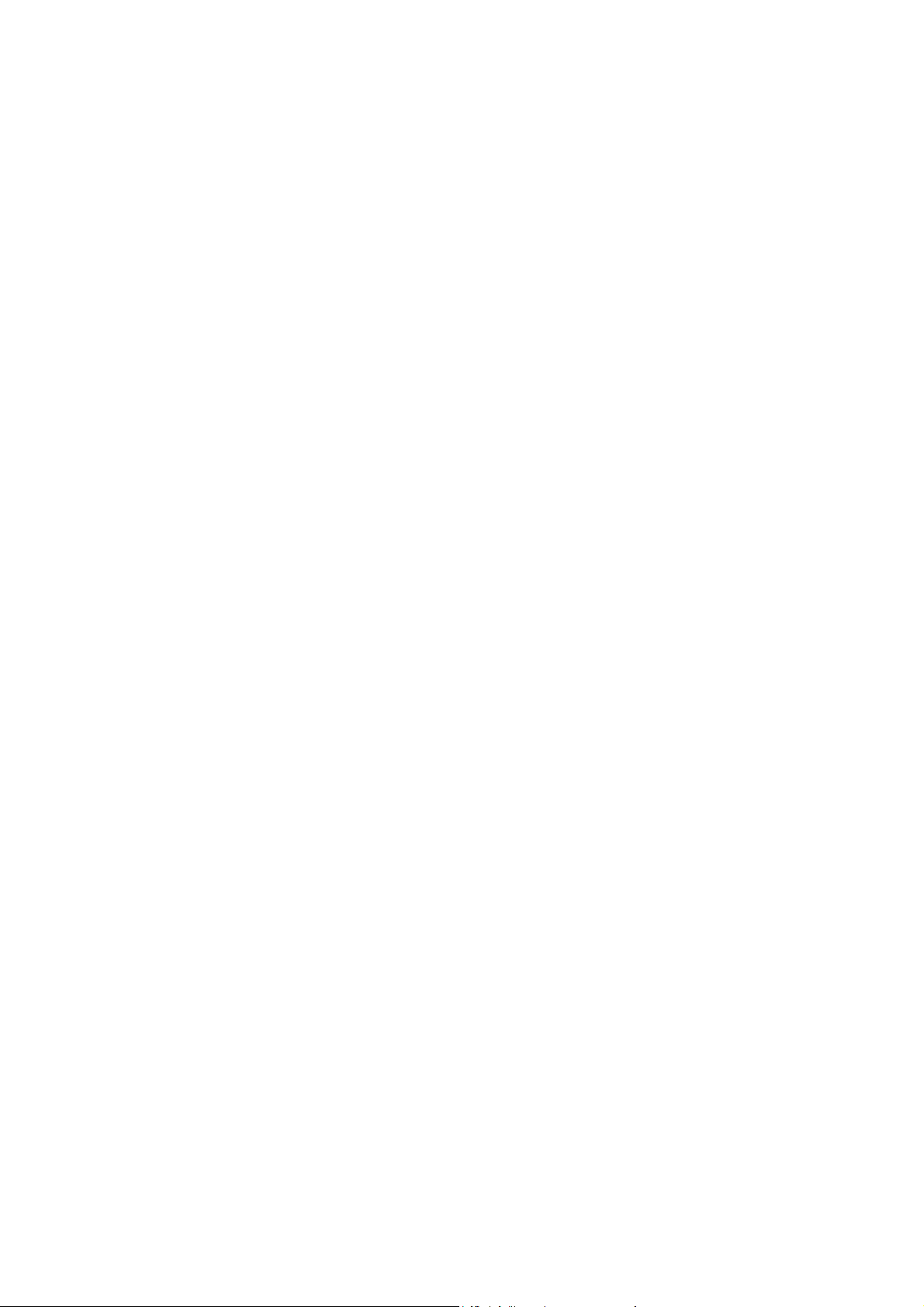
Επισύναψη της πρώτης σελίδας κάθε φαξ µε την αναφορά κλήσεων φαξ......................... 187
Εκτύπωση αναφοράς τηλεφωνικού καταλόγου .................................................................. 187
Εκτύπωση της αναφοράς κωδικών χρέωσης ...................................................................... 188
Εκτύπωση της λίστας κλειδωµένων αριθµών φαξ.............................................................. 188
Εκτύπωση όλων των αναφορών φαξ .................................................................................. 188
Καθαρισµός της συσκευής...................................................................................................... 189
Για να καθαρίσετε το εξωτερικό µέρος .............................................................................. 189
Για να καθαρίσετε τη γυάλινη επιφάνεια του σαρωτή ....................................................... 189
Για να καθαρίσετε την πίσω όψη του καλύµµατος............................................................. 190
Καθαρισµός της διαδροµής χαρτιού ................................................................................... 190
Για να καθαρίσετε τη διαδροµή χαρτιού από το HP Toolbox ............................................ 191
Για να καθαρίσετε τη διαδροµή χαρτιού από τον πίνακα ελέγχου της συσκευής .............. 191
Αλλαγή του αυτόµατου τροφοδότη εγγράφων (ADF) ........................................................... 192
Για να αλλάξετε τον τροφοδότη ......................................................................................... 192
Αλλαγή του ρολού τροφοδοσίας του αυτόµατου τροφοδότη εγγράφων (ADF) .................... 193
Για να αλλάξετε το ρολό τροφοδοσίας του τροφοδότη ...................................................... 193
Καθαρισµός του ρολού τροφοδοσίας του αυτόµατου τροφοδότη εγγράφων (ADF) ............. 195
Για να καθαρίσετε το ρολό τροφοδοσίας του τροφοδότη .................................................. 195
13 ∆ιαχείριση αναλωσίµων......................................................................................................... 198
Έλεγχος κατάστασης και παραγγελία αναλωσίµων ............................................................... 198
Για να ελέγξετε την κατάσταση και να παραγγείλετε αναλώσιµα µε τη χρήση του πίνακα
ελέγχου................................................................................................................................ 198
Για να ελέγξετε την κατάσταση και να παραγγείλετε αναλώσιµα µε τη χρήση του HP
Toolbox............................................................................................................................... 198
Αποθήκευση αναλωσίµων ...................................................................................................... 199
Αντικατάσταση και ανακύκλωση αναλωσίµων...................................................................... 199
Η πολιτική της HP απέναντι σε αναλώσιµα άλλων κατασκευαστών ..................................... 199
Επαναφορά του εκτυπωτή από αναλώσιµα άλλων κατασκευαστών.................................. 199
Γραµµή συνεχούς επικοινωνίας της ΗΡ για την αντιµετώπιση της απάτης ........................... 200
Αλλαγή κασέτας γραφίτη........................................................................................................ 200
Αλλαγή µεµβράνης ................................................................................................................. 201
Για να αλλάξετε τη µεµβράνη............................................................................................. 202
14 Αντιµετώπιση προβληµάτων ................................................................................................. 204
Στρατηγική υποστήριξης ........................................................................................................ 205
∆ιαδικασία αντιµετώπισης προβληµάτων .............................................................................. 206
Λίστα ελέγχου αντιµετώπισης προβληµάτων ..................................................................... 206
Μηνύµατα πίνακα ελέγχου ..................................................................................................... 212
Μηνύµατα ενηµέρωσης και προειδοποίησης ..................................................................... 212
Μηνύµατα για κρίσιµα σφάλµατα ...................................................................................... 227
∆ιόρθωση εµπλοκών............................................................................................................... 232
Εµπλοκές µέσων εκτύπωσης στη συσκευή......................................................................... 232
Εµπλοκές µέσων εκτύπωσης στον αυτόµατο τροφοδότη εγγράφων (ADF) ...................... 235
Προβλήµατα εκτύπωσης......................................................................................................... 239
Προβλήµατα ποιότητας εκτύπωσης.................................................................................... 239
Προβλήµατα χειρισµού των µέσων εκτύπωσης.................................................................. 248
Προβλήµατα απόδοσης....................................................................................................... 250
Προβλήµατα σάρωσης............................................................................................................ 252
Επίλυση προβληµάτων µε τη σαρωµένη εικόνα................................................................. 252
Προβλήµατα ποιότητας σάρωσης....................................................................................... 254
Προβλήµατα αντιγραφής ........................................................................................................ 256
13
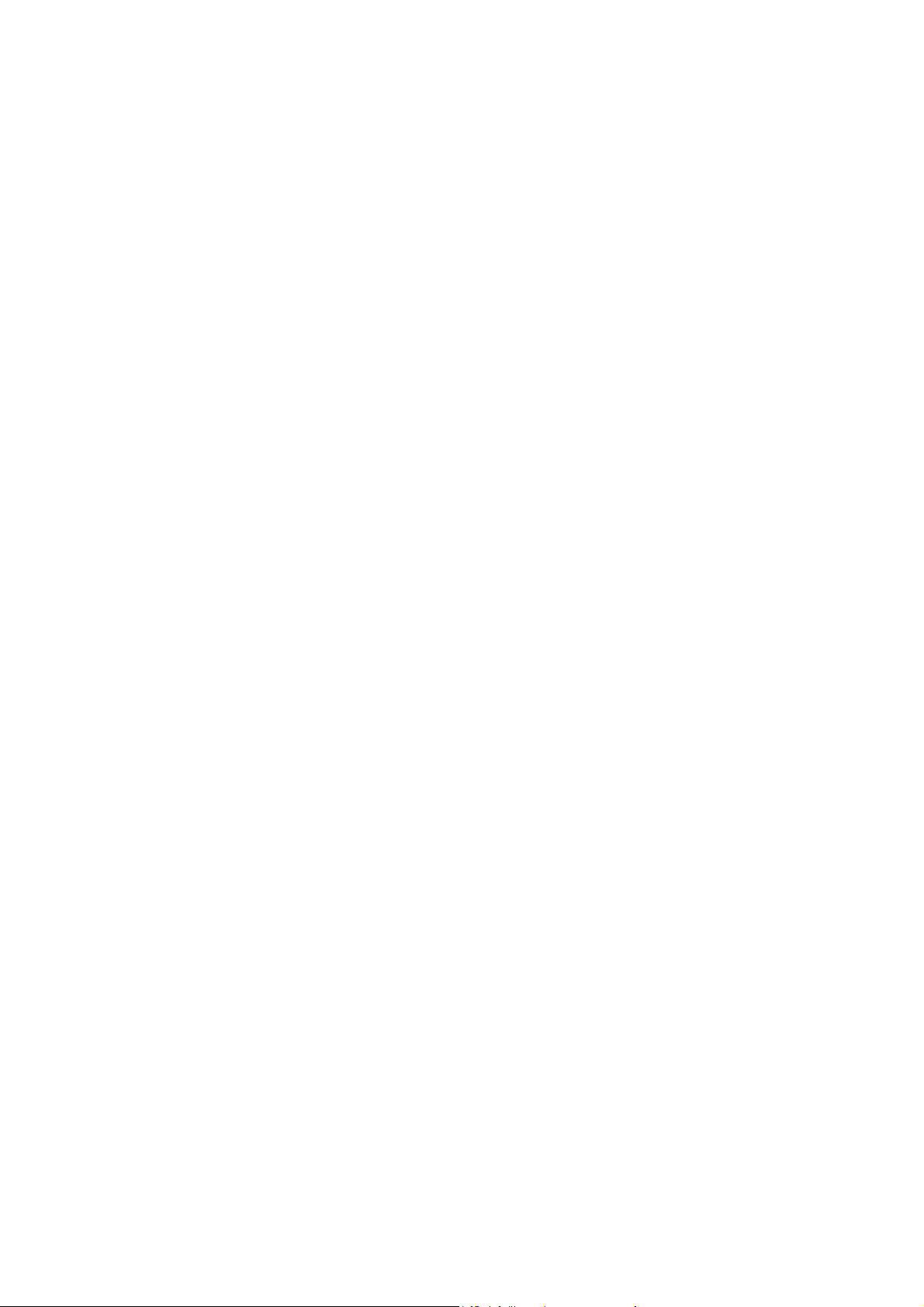
Πρόληψη προβληµάτων...................................................................................................... 256
Προβλήµατα εικόνας .......................................................................................................... 256
Προβλήµατα χειρισµού των µέσων εκτύπωσης.................................................................. 257
Προβλήµατα απόδοσης....................................................................................................... 259
Προβλήµατα στη λειτουργία του φαξ..................................................................................... 261
Προβλήµατα στη λήψη φαξ ................................................................................................ 261
Προβλήµατα στην αποστολή φαξ....................................................................................... 264
Προβλήµατα χειρισµού των µέσων εκτύπωσης.................................................................. 266
Προβλήµατα απόδοσης....................................................................................................... 268
Προβλήµατα µε την κάρτα µνήµης......................................................................................... 269
Λείπουν αρχεία ή είναι λανθασµένα................................................................................... 269
Η σελίδα ευρετηρίου δεν εκτυπώνεται ............................................................................... 269
Το φύλλο δοκιµαστικής εκτύπωσης δεν εκτυπώνεται........................................................ 269
Το φύλλο δοκιµαστικής εκτύπωσης δεν σαρώνεται........................................................... 270
Προβλήµατα µε την εκτύπωση φωτογραφιών.................................................................... 270
Εργαλεία αντιµετώπισης προβληµάτων ................................................................................. 273
Σελίδες συσκευής και αναφορές......................................................................................... 273
Αναφορές φαξ ..................................................................................................................... 274
HP Toolbox......................................................................................................................... 275
Μενού «Συντήρηση» .......................................................................................................... 276
A Αξεσουάρ και πληροφορίες παραγγελίας ............................................................................... 278
Αναλώσιµα.............................................................................................................................. 278
Μνήµη..................................................................................................................................... 278
Αξεσουάρ καλωδίων και διασύνδεσης ................................................................................... 278
Αξεσουάρ χειρισµού χαρτιού.................................................................................................. 278
Χαρτί και άλλα µέσα εκτύπωσης............................................................................................ 279
Εξαρτήµατα που µπορούν να αντικατασταθούν από το χρήστη ............................................ 280
B Συντήρηση και τεχνική υποστήριξη........................................................................................ 281
∆ήλωση περιορισµένης εγγύησης της Hewlett-Packard ........................................................ 281
∆ήλωση περιορισµένης εγγύησης κασέτας γραφίτη και µεµβράνης...................................... 282
∆ήλωση περιορισµένης ευθύνης κιτ σταθεροποιητή και µεταφοράς Color LaserJet............. 282
∆ιαθεσιµότητα υποστήριξης και εξυπηρέτησης ..................................................................... 283
Συµβόλαια συντήρησης HP .................................................................................................... 283
Συµβόλαια συντήρησης επιτόπου εξυπηρέτησης ............................................................... 283
Γ Προδιαγραφές συσκευής ......................................................................................................... 284
∆ Πληροφορίες σχετικά µε τους κανονισµούς ........................................................................... 286
Εισαγωγή ................................................................................................................................ 286
∆ήλωση ΕΕ για λειτουργία τηλεπικοινωνιακού εξοπλισµού ................................................. 286
Πρόγραµµα περιβαλλοντικής διαχείρισης προϊόντων ............................................................ 286
Προστασία από το όζον ...................................................................................................... 286
Κατανάλωση ενέργειας....................................................................................................... 286
Αναλώσιµα εκτύπωσης HP LaserJet .................................................................................. 287
14
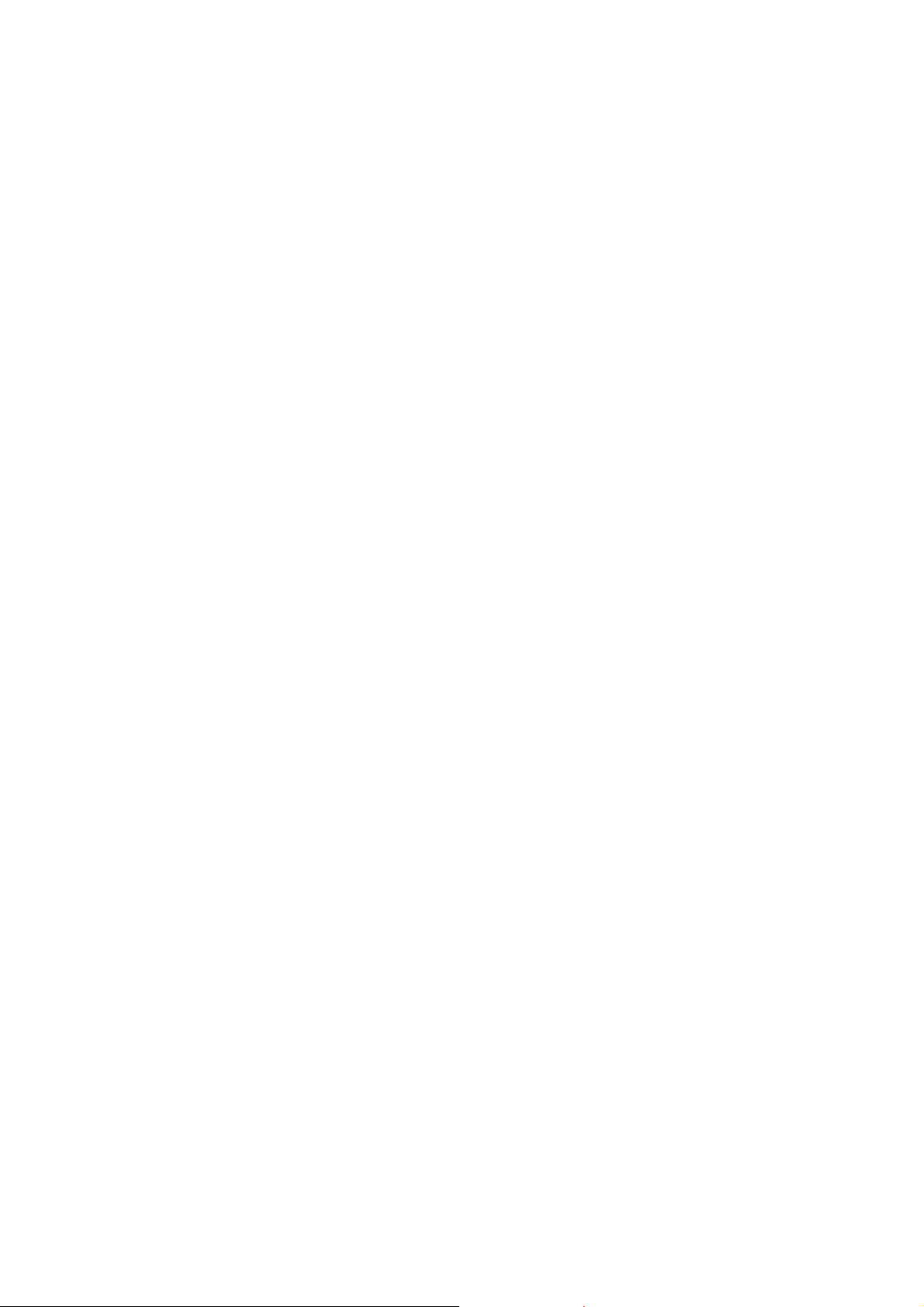
1 Βασικά στοιχεία για τη συσκευή
Η παρούσα ενότητα παρέχει πληροφορίες σχετικά µε τα παρακάτω θέµατα:
• Γρήγορη πρόσβαση σε πληροφορίες της συσκευής
• Συνθέσεις συσκευής
• ∆υνατότητες της εκτύπωσης
• Μέρη της συσκευής
15
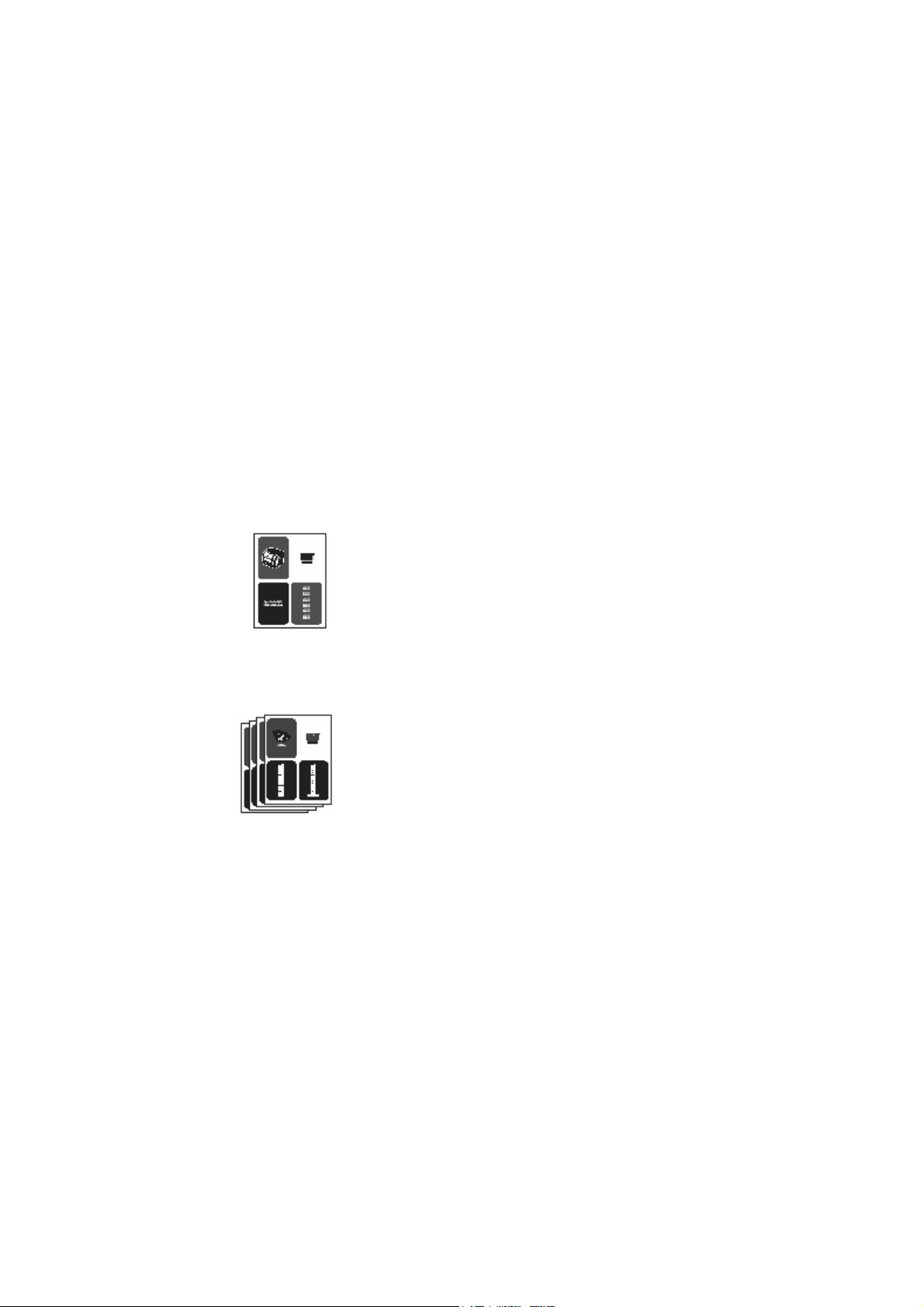
Γρήγορη πρόσβαση σε πληροφορίες της συσκευής
Συνδέσεις στον Οδηγό Χρήσης
• Μέρη της συσκευής
• Πίνακας ελέγχου
• Αντιµετώπιση προβληµάτων
Πού µπορείτε να αναζητήσετε περισσότερες πληροφορίες
∆ιατίθεται υλικό αναφοράς για χρήση µε αυτή τη συσκευή. Ανατρέξτε στη διεύθυνση
http://www.hp.com/support/ clj2800series.
Εγκατάσταση και ρύθµιση της συσκευής
Εγχειρίδιο έναρξης (έντυπο)—Παρέχει οδηγίες βήµα-βήµα για την εγκατάσταση και τη ρύθµιση της
συσκευής. Το εγχειρίδιο αυτό περιέχεται µέσα στη συσκευασία της συσκευής.
Εγχειρίδιο έναρξης µε κίνηση—Παρέχει οδηγίες βήµα-βήµα για την εγκατάσταση και τη ρύθµιση της
συσκευής. Το εγχειρίδιο αυτό περιέχεται στο CD-ROM το οποίο συνοδεύει τη συσκευή.
Εγχειρίδια εγκατάστασης εξαρτηµάτων και αναλώσιµων—Τα εγχειρίδια αυτά παρέχουν οδηγίες
βήµα-βήµα για την εγκατάσταση εξαρτηµάτων και αναλώσιµων της συσκευής.
Χρήση της συσκευής
Εγχειρίδιο χρήσης—Περιέχει αναλυτικές πληροφορίες για τη χρήση της συσκευής και την αντιµετώπιση
προβληµάτων. Το εγχειρίδιο αυτό περιέχεται στο CD-ROM το οποίο συνοδεύει τη συσκευή. Επίσης, είναι
διαθέσιµο µέσω του λογισµικού HP Toolbox.
16
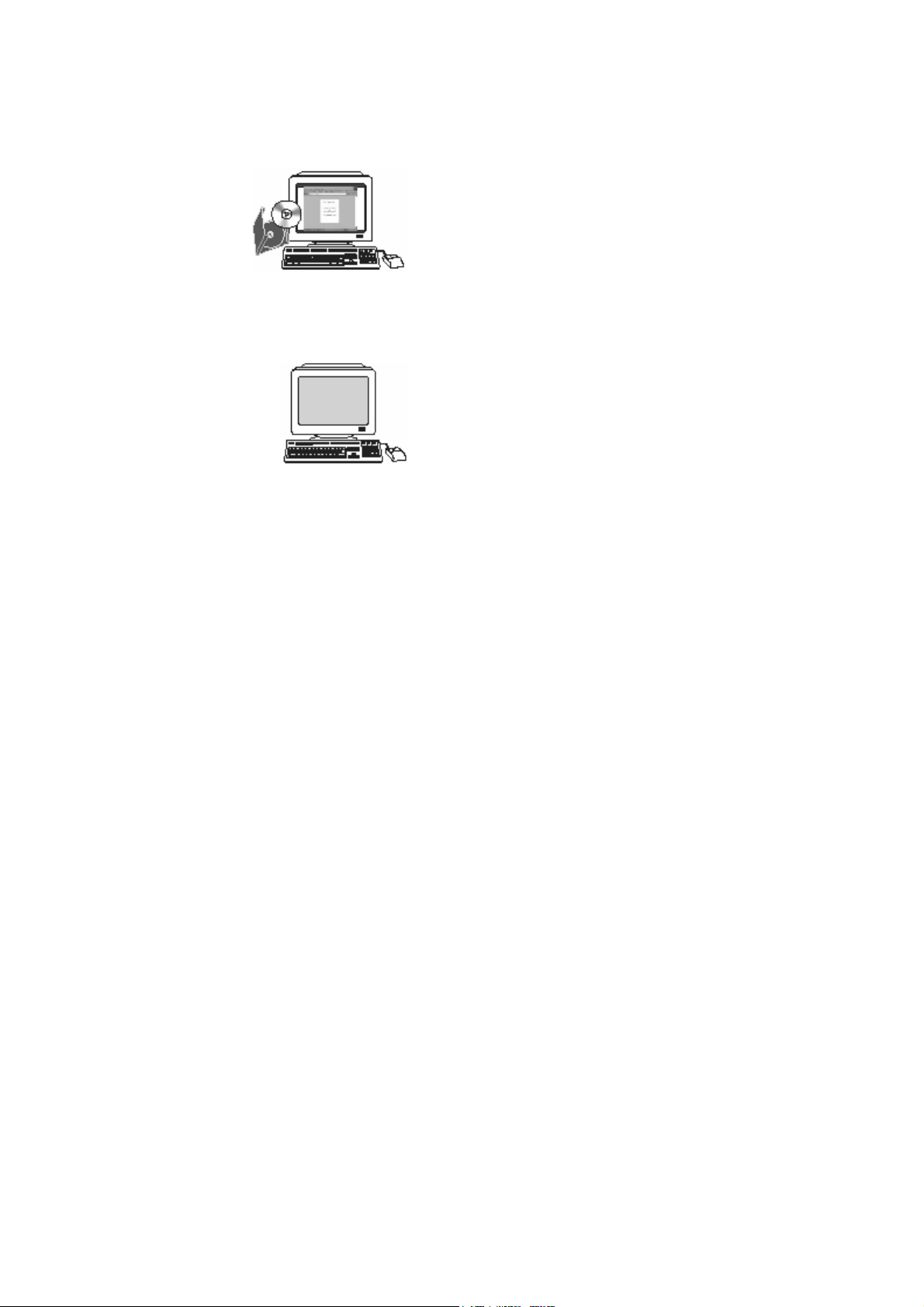
∆ιατίθεται επίσης και εγχειρίδιο χρήσης που βασίζεται στο Web (HTML). Επισκεφθείτε τη διεύθυνση
http://www.hp.com/support/ clj2800series. Όταν συνδεθείτε, επιλέξτε Manuals (Εγχειρίδια).
Ηλεκτρονικό σύστηµα Βοήθειας—Περιέχει πληροφορίες σχετικά µε τις επιλογές της συσκευής που
διατίθενται µέσω των προγραµµάτων οδήγησης του εκτυπωτή. Για να προβάλετε κάποιο αρχείο
Βοήθειας, ανοίξτε το ηλεκτρονικό σύστηµα Βοήθειας µέσω του προγράµµατος οδήγησης του εκτυπωτή.
17
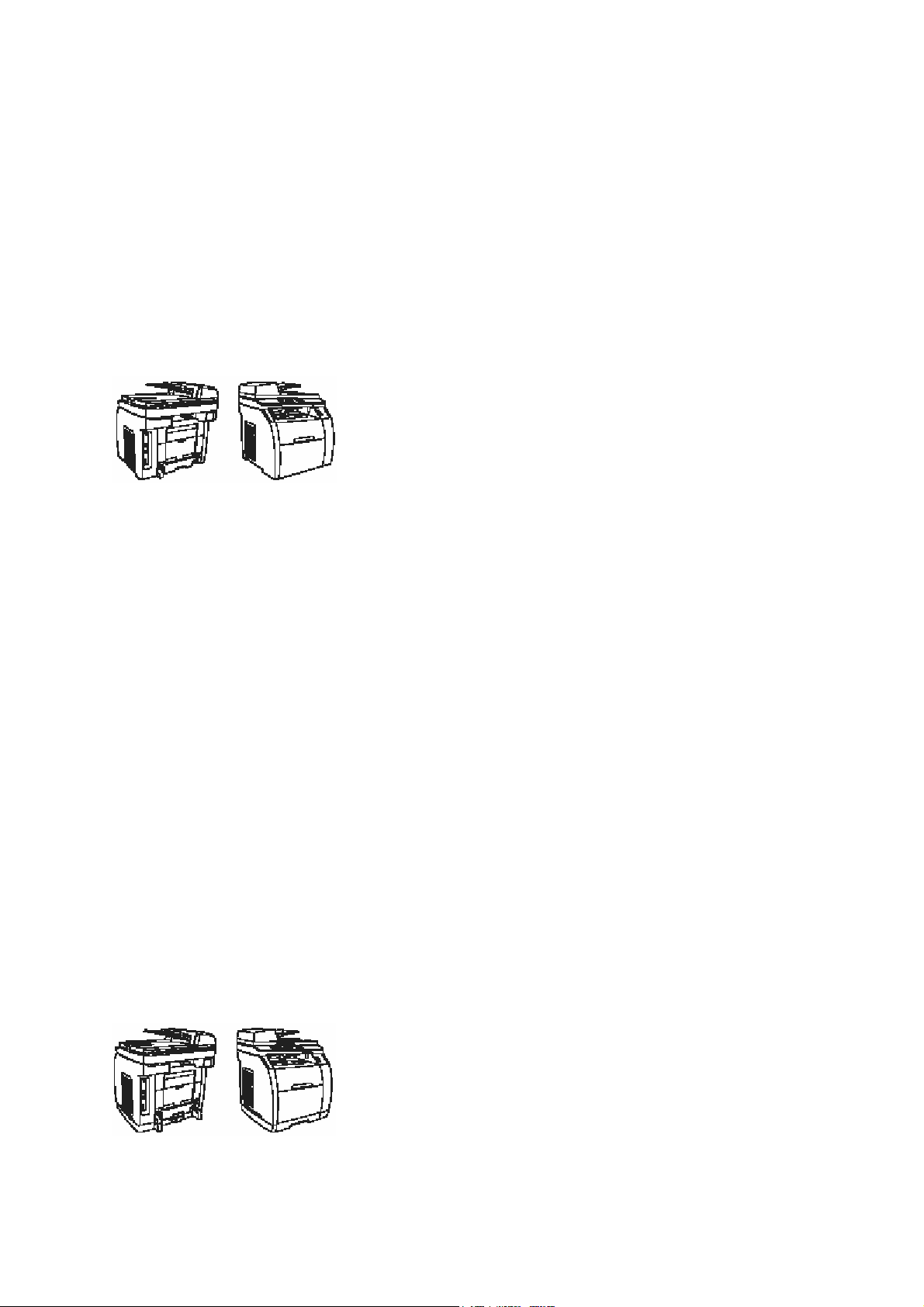
Συνθέσεις συσκευής
Η συσκευή είναι διαθέσιµη στις παρακάτω συνθέσεις.
HP Color LaserJet 2820 all-in-one
Η συσκευή εκτυπωτή, σαρωτή, αντιγραφικό HP Color LaserJet 2820 "όλα σε ένα" είναι ένας εκτυπωτής
laser τεσσάρων χρωµάτων, ο οποίος εκτυπώνει µέχρι 20 ασπρόµαυρες σελίδες το λεπτό (ppm) µεγέθους
Letter, µέχρι 19 σελίδες το λεπτό µεγέθους A4 και εκτυπώνει µέχρι 4 έγχρωµες σελίδες το λεπτό
µεγέθους Letter/A4. Περιλαµβάνει πρόγραµµα οδήγησης εκτυπωτή PCL 6 και έχει εξοµοίωση HP
postscript επιπέδου 3.
• ∆ίσκοι. Η συσκευή διαθέτει ένα δίσκο πολλαπλών χρήσεων (∆ίσκος1) ο οποίος χωρά έως και
125 φύλλα διαφόρων µέσων εκτύπωσης ή 10 φακέλους.
• Κεφαλές εκτύπωσης. Αυτό το µοντέλο διαθέτει στο βασικό εξοπλισµό του κεφαλές εκτύπωσης
τριών χρωµάτων (κυανό, κίτρινο και µατζέντα) οι οποίες µπορούν να εκτυπώσουν µέχρι 2.000
σελίδες µε κάλυψη 5%. Επίσης, διαθέτει κεφαλή εκτύπωσης µαύρου χρώµατος η οποία µπορεί
να εκτυπώσει µέχρι 5.000 σελίδες µε κάλυψη 5%. (Μια τυπική επαγγελµατική επιστολή έχει
κάλυψη 5%.)
• Σύνδεση. Η συσκευή διαθέτει µια θύρα Hi-Speed USB 2.0 και µια θύρα για σύνδεση µε δίκτυο
10/100Base-T.
• Μνήµη. Η συσκευή έχει στο βασικό εξοπλισµό της µνήµη RAM 96 MB.
• Χειρισµός χαρτιού. Η συσκευή διαθέτει επίπεδο σαρωτή και αυτόµατο τροφοδότη εγγράφων
(ADF) 50 σελίδων.
• Επεκτασιµότητα. Η συσκευή έχει µία διαθέσιµη υποδοχή DIMM για επέκταση µνήµης και
υποστήριξη πρόσθετων γραµµατοσειρών. Η µνήµη είναι επεκτάσιµη µέχρι 224 MB.
HP Color LaserJet 2830 all-in-one
Η συσκευή εκτυπωτή, σαρωτή, φαξ, αντιγραφικού HP Color LaserJet 2830 all-in-one έχει τις ίδιες
δυνατότητες µε τη συσκευή HP Color LaserJet 2820 all-in-one και περιλαµβάνει φαξ µόντεµ V.34 και
µνήµη flash 4 MB για αποθήκευση φαξ. Επίσης, αυτό το µοντέλο διαθέτει στο βασικό εξοπλισµό του
κεφαλές εκτύπωσης τριών χρωµάτων υψηλής απόδοσης οι οποίες µπορούν να εκτυπώσουν µέχρι 4.000
σελίδες µε κάλυψη 5%.
18
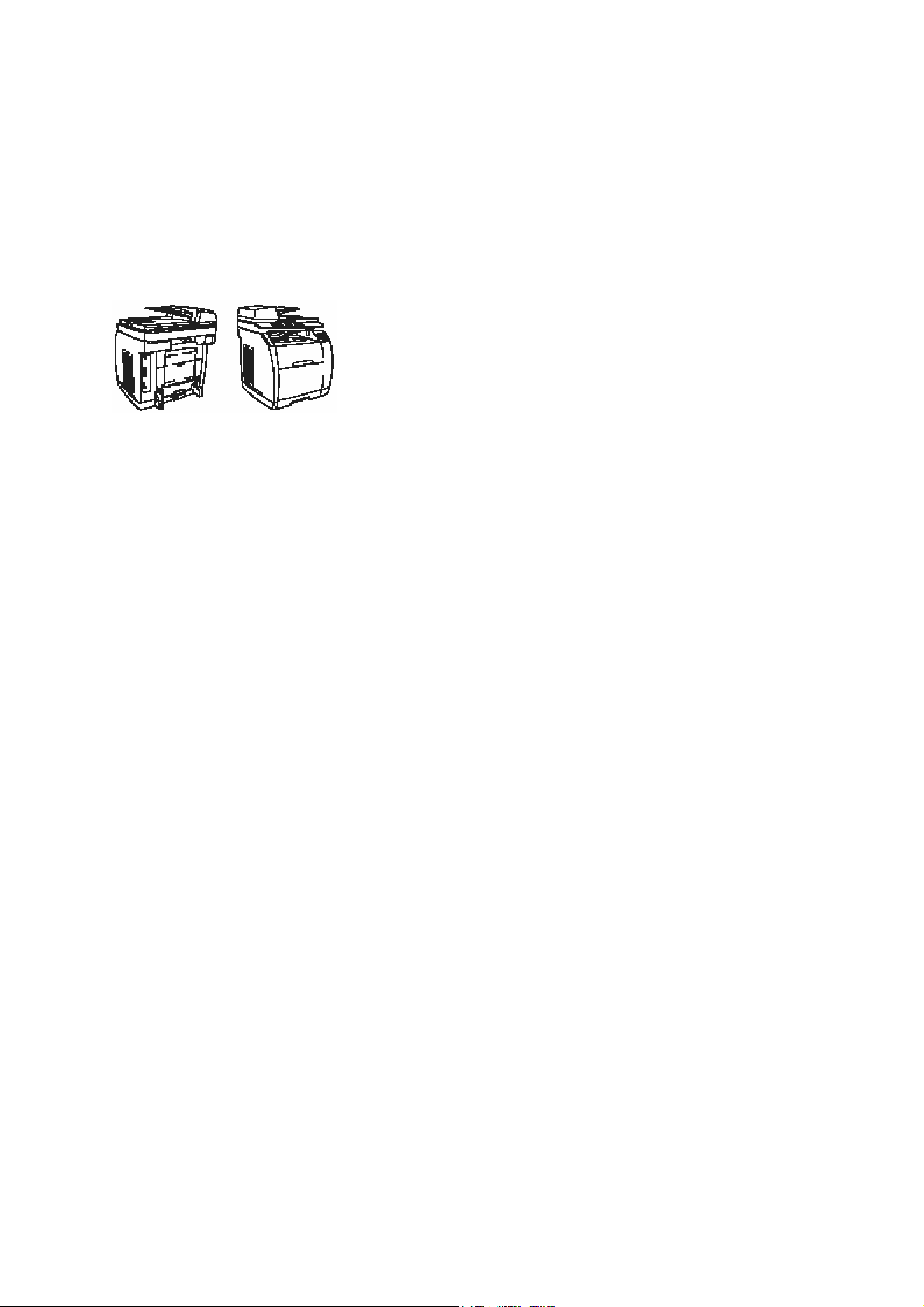
HP Color LaserJet 2840 all-in-one
Η συσκευή εκτυπωτή, σαρωτή, φαξ, αντιγραφικού HP Color LaserJet 2840 all-in-one έχει τις ίδιες
δυνατότητες µε τη συσκευή HP Color LaserJet 2830 all-in-one, συµπεριλαµβανοµένων κεφαλών
εκτύπωσης τριών χρωµάτων υψηλής απόδοσης οι οποίες µπορούν να εκτυπώσουν µέχρι 4.000 σελίδες
µε κάλυψη 5% και περιλαµβάνει δίσκο (δίσκος 2) 250 φύλλων για τυποποιηµένα µεγέθη. Επίσης, το
µοντέλο αυτό διαθέτει υποδοχές καρτών µνήµης.
19
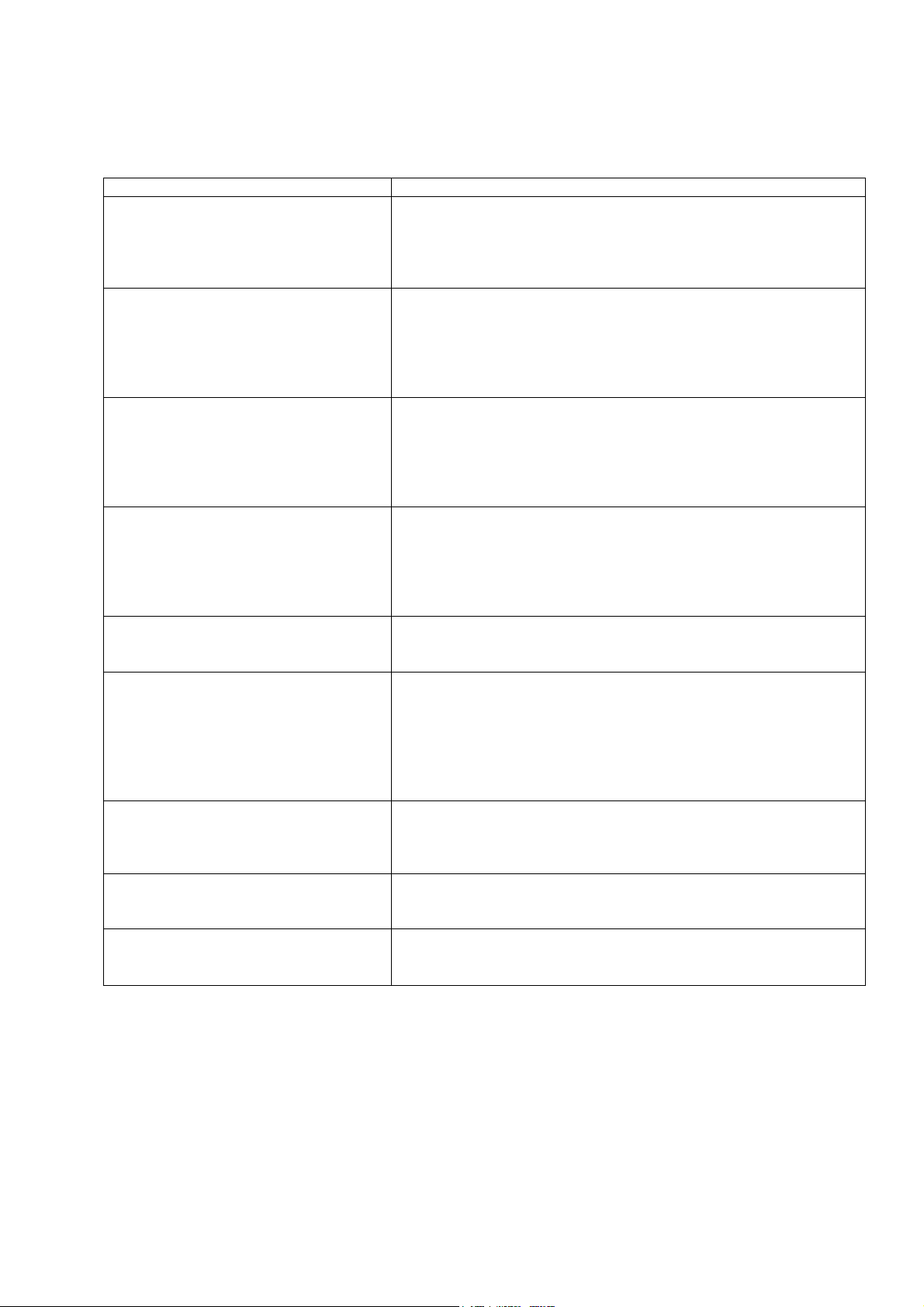
∆υνατότητες της συσκευής
∆υνατότητα HP Color LaserJet 2820/2830/2840 all-in-one
Έγχρωµη εκτύπωση
Αντιγραφή
Φαξ
Σάρωση
Υψηλή ταχύτητα εκτύπωσης
Εξαιρετική ποιότητα εκτύπωσης
Τεχνικά χαρακτηριστικά
προγράµµατος οδήγησης εκτυπωτή
Αυτόµατη αλλαγή γλώσσας
∆ιασυνδέσεις
• Παρέχει εκτύπωση laser µε όλα τα χρώµατα
χρησιµοποιώντας τα τέσσερα χρώµατα επεξεργασίας:
κυανό, µατζέντα, κίτρινο και µαύρο (CMYK).
Για περισσότερες πληροφορίες, δείτε την ενότητα Εκτύπωση µε
χρώµα.
• Παρέχει αντιγραφή µε όλα τα χρώµατα από γυάλινη
επιφάνεια σαρωτή µεγέθους Letter/A4.
• Περιλαµβάνει αυτόµατο τροφοδότη εγγράφων (ADF) ο
οποίος επιτρέπει πιο γρήγορες και πιο αποτελεσµατικές
εργασίες αντιγραφής µε έγγραφα πολλαπλών σελίδων.
Για περισσότερες πληροφορίες, δείτε την ενότητα Αντιγραφή.
• Τα µοντέλα HP Color LaserJet 2830/2840 all-in-one
περιλαµβάνουν δυνατότητες φαξ πλήρους
λειτουργικότητας µε φαξ V.34 fax, συµπεριλαµβανοµένων
των δυνατοτήτων τηλεφωνικού καταλόγου, ανάκτησης
φαξ και φαξ µε καθυστέρηση.
Για περισσότερες πληροφορίες, ανατρέξτε στην ενότητα Φαξ.
• Προσφέρει έγχρωµη σάρωση 24 bit, 1200 ppi από
επιφάνεια σαρωτή µεγέθους Letter/A4.
• Περιλαµβάνει αυτόµατο τροφοδότη εγγράφων ο οποίος
επιτρέπει πιο γρήγορες και πιο αποτελεσµατικές εργασίες
σάρωσης µε έγγραφα πολλαπλών σελίδων.
Για περισσότερες πληροφορίες, δείτε την ενότητα Σάρωση.
• Εκτυπώνει ασπρόµαυρα σε χαρτί µεγέθους Letter µέχρι
20 ppm και σε χαρτί µεγέθους A4 µέχρι 19 ppm.
Εκτυπώνει έγχρωµα σε A4/Letter µέχρι 4 ppm.
• Πραγµατική εκτύπωση 600x600 dpi µε κείµενο και
γραφικά Image Ret 2400.
• Προσαρµόσιµες ρυθµίσεις για βελτιστοποίηση της
ποιότητας εκτύπωσης.
• Η κεφαλή εκτύπωσης HP UltraPrecise έχει πιο καλή
σχηµατοποίηση γραφίτη που παρέχει πιο ευκρινή κείµενο
και γραφικά.
• Η γρήγορη εκτύπωση, οι ενσωµατωµένες τεχνολογίες
κλιµάκωσης Intellifont και TrueType και οι προηγµένες
δυνατότητες ειδώλων είναι πλεονεκτήµατα της γλώσσας
εκτυπωτή PCL 6.
• Η συσκευή προσδιορίζει αυτόµατα και κάνει αλλαγή στην
κατάλληλη γλώσσα εκτυπωτή (όπως PS ή PCL 6) για την
εργασία εκτύπωσης.
• Θύρα Hi-Speed USB 2.0 (δεν υποστηρίζεται για Windows
NT).
• Θύρα δικτύου 10/100 ethernet (RJ45).
20
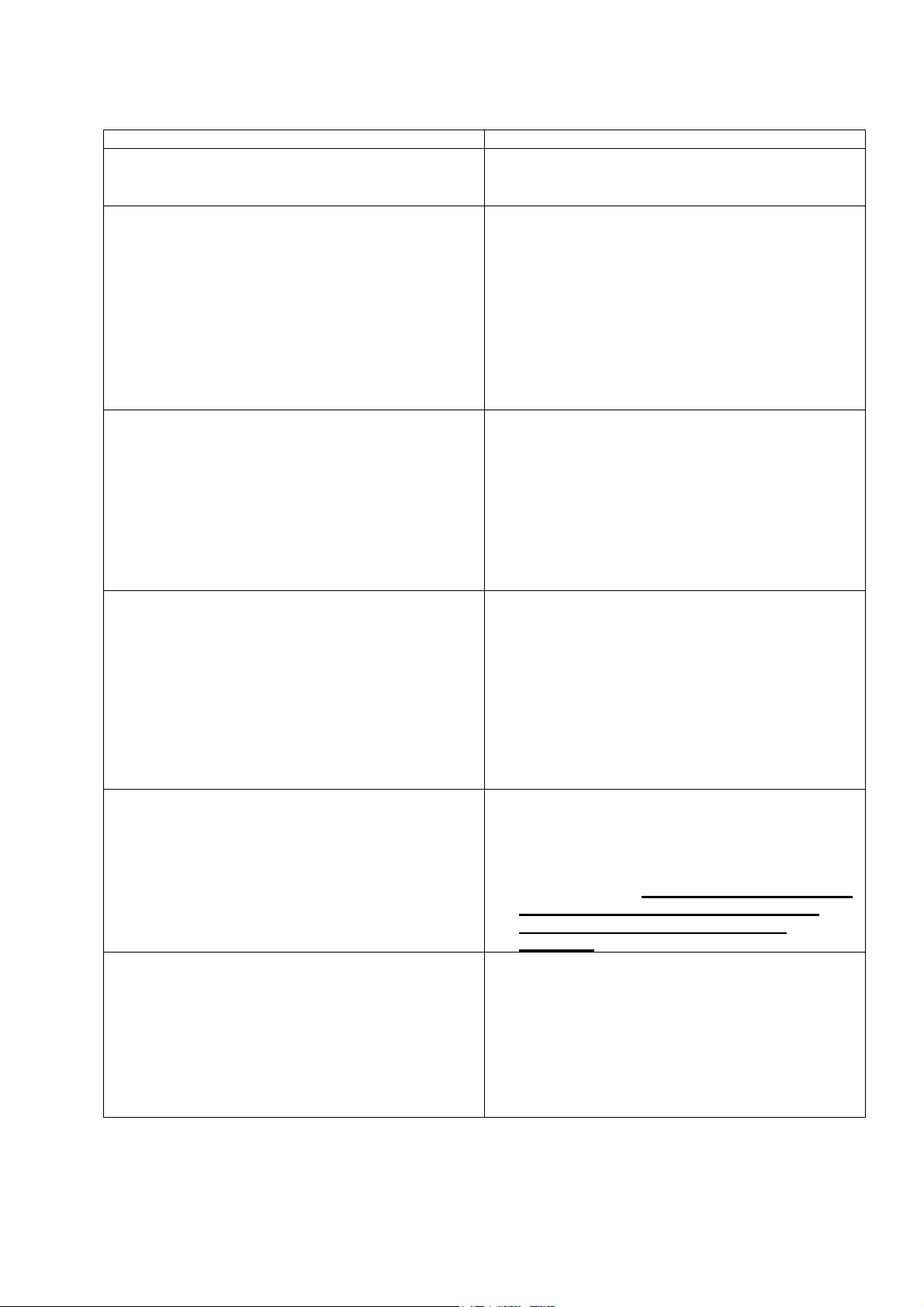
∆υνατότητα HP Color LaserJet 2820/2830/2840 all-in-one
∆ικτύωση
Υποδοχή κάρτας µνήµης (µόνο στο HP Color
LaserJet 2840 all- in-one)
Βελτιωµένη µνήµη και επέκταση µνήµης
Εξοικονόµηση ενέργειας
Οικονοµική εκτύπωση
Αναλώσιµα
• TCP/IP
• LPD
• 9100
Η συσκευή µπορεί να διαβάσει τους παρακάτω
τύπους καρτών µνήµης:
• CompactFlash
• Ultra CompactFlash
• Smart Media
• Memory Stick
• Secure Digital
• Multi Media Card
• XD Card
Για περισσότερες πληροφορίες, δείτε την ενότητα
Φωτογραφία.
• Η συσκευή διαθέτει µνήµη 96 MB και µπορεί να
επεκταθεί στα 224 MB χρησιµοποιώντας την
υποδοχή DIMM. Τα περισσότερα έγγραφα είναι
δυνατό να εκτυπωθούν µε την τυπική µνήµη µε
τη βοήθεια της Τεχνολογίας Βελτίωσης Μνήµης
(MEt). Η τεχνολογία MEt πραγµατοποιεί
αυτόµατη συµπίεση των δεδοµένων,
διπλασιάζοντας ουσιαστικά τη µνήµη της
συσκευής και δέχεται πιο σύνθετη εκτύπωση µε
τη διαθέσιµη µνήµη.
• Η συσκευή κάνει αυτόµατη διατήρηση του
ηλεκτρισµού µε µεγάλη µείωση της
εξοικονόµησης ενέργειας όταν δεν εκτυπώνει.
• Η Hewlett-Packard Company συµµετέχει στο
πρόγραµµα ENERGY STAR® και έχει
αποφασίσει ότι το παρόν προϊόν συµµορφώνεται
προς τις οδηγίες ENERGY STAR® για
αποτελεσµατική χρήση της ενέργειας. To
ENERGY STAR® είναι σήµα κατατεθέν της
Υπηρεσίας Προστασίας Περιβάλλοντος των
ΗΠΑ.
• Με την εκτύπωση N-up (εκτύπωση
περισσότερων από µία σελίδων σε ένα φύλλο)
και την εκτύπωση διπλής όψης
χρησιµοποιώντας µη αυτόµατη εκτύπωση
διπλής όψης γίνεται εξοικονόµηση στο χαρτί.
∆είτε τις ενότητες Εκτύπωση πολλών σελίδων
σε ένα φύλλο χαρτιού (εκτύπωση ανά N) και
Εκτύπωση και στις δύο πλευρές (µη
αυτόµατη).
• Μια σελίδα κατάστασης αναλώσιµων µε µετρητές
για την κεφαλή εκτύπωσης και τη µεµβράνη οι
οποίοι δείχνουν τα επίπεδα αναλώσιµων που
αποµένουν. Μόνο για αναλώσιµα της HP.
• Κασέτα γραφίτη σχεδιασµένη ώστε να µη
χρειάζεται ανακίνηση.
• Πιστοποίηση για κασέτες γραφίτη.
• Ενεργοποιηµένη δυνατότητα παραγγελίας
αναλώσιµων.
21
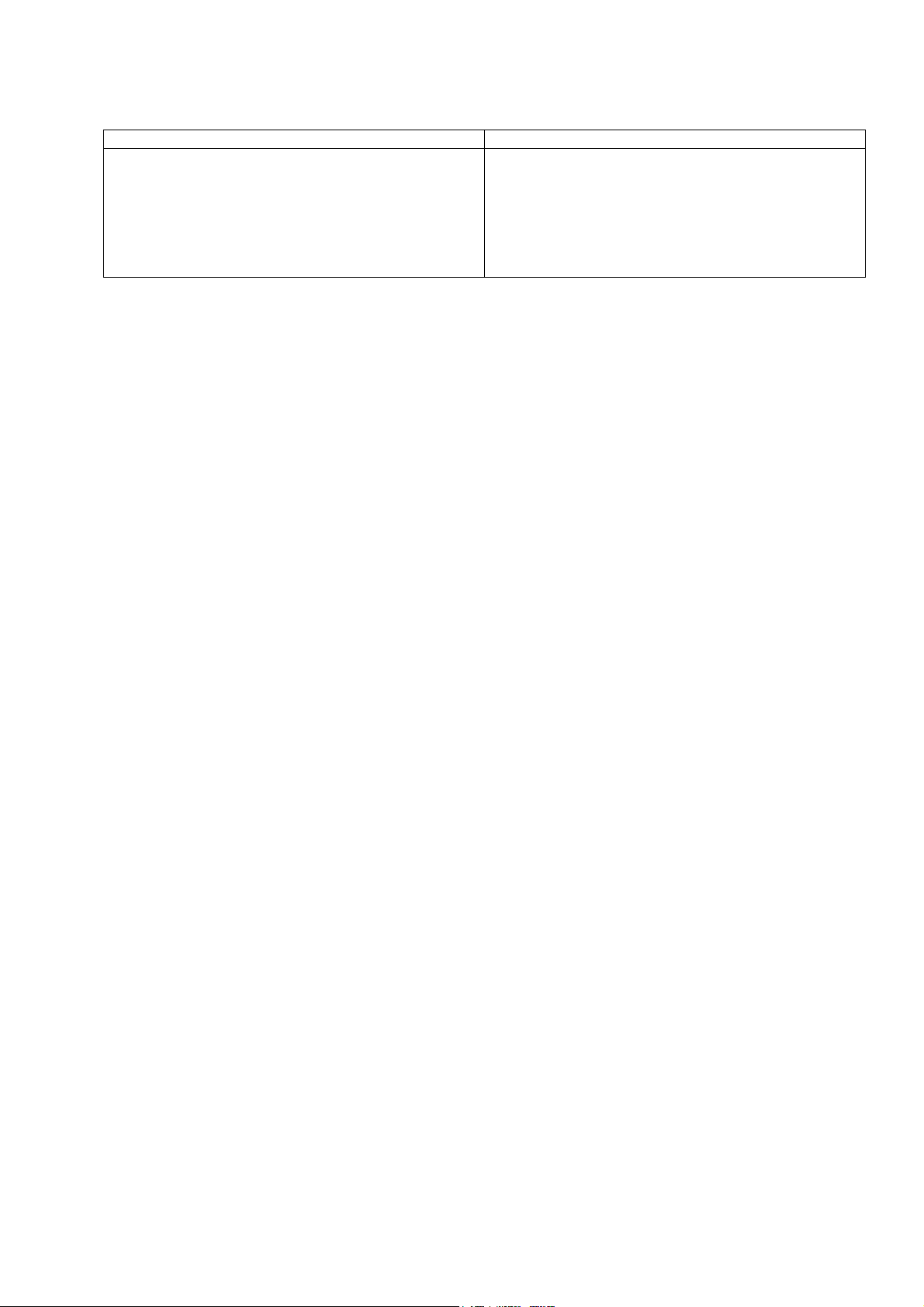
∆υνατότητα HP Color LaserJet 2820/2830/2840 all-in-one
∆υνατότητα πρόσβασης
• Το ηλεκτρονικό εγχειρίδιο χρήσης είναι συµβατό
µε µονάδες ανάγνωσης οθονών κειµένου.
• Η τοποθέτηση και η αφαίρεση των κεφαλών
εκτύπωσης και της µεµβράνης είναι δυνατό να
γίνει µε το ένα χέρι.
• Το άνοιγµα όλων των θυρών και των
καλυµµάτων µπορεί να γίνει µε το ένα χέρι.
22
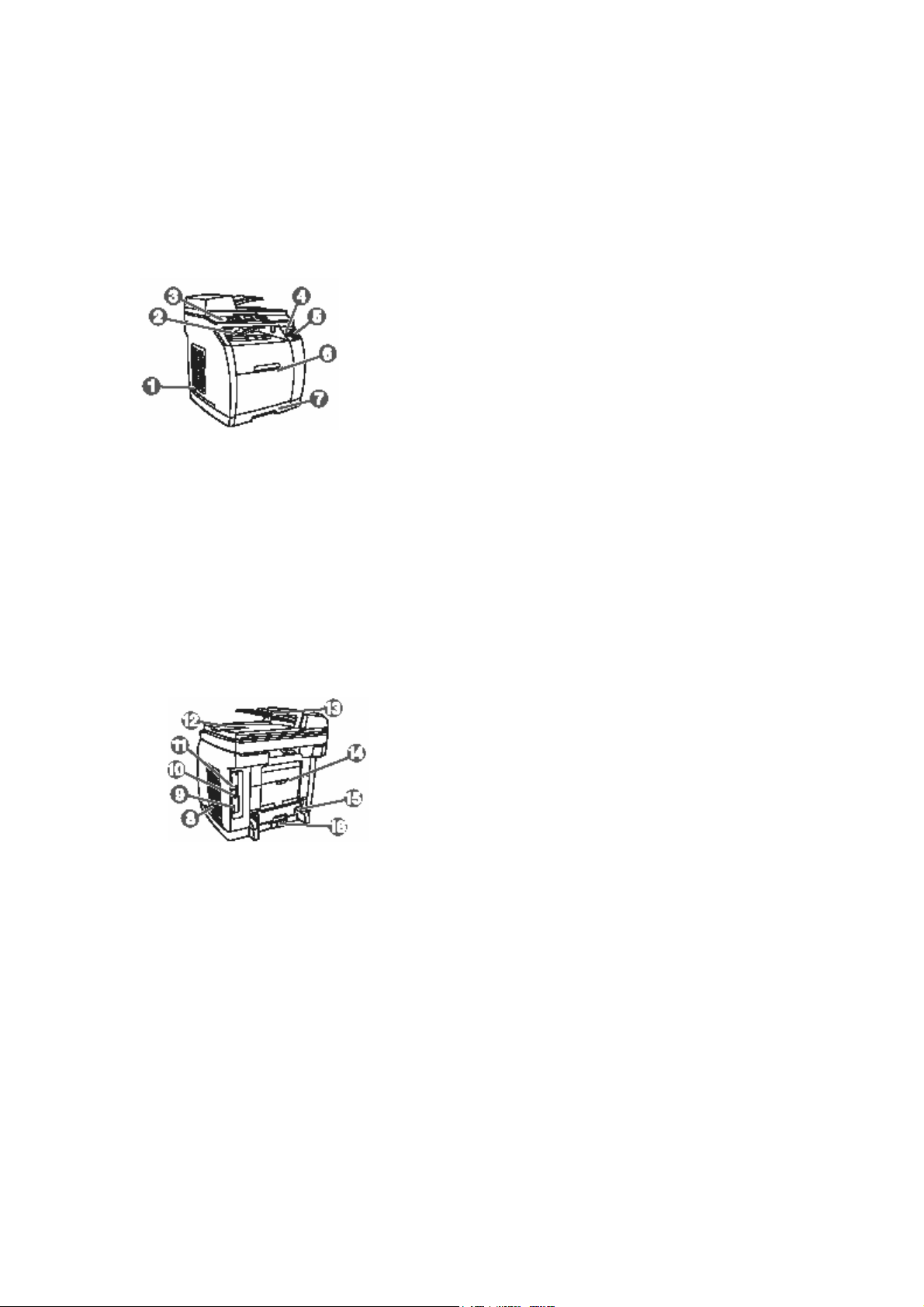
Μέρη της συσκευής
Πριν από τη χρήση της συσκευής, εξοικειωθείτε µε τα µέρη της συσκευής.
Μπροστινή πλευρά
1 διακόπτης τροφοδοσίας
2 επάνω δίσκος εξόδου (µε την όψη προς τα κάτω)
3 πίνακας ελέγχου
4 κουµπί απελευθέρωσης του σαρωτή
5 υποδοχές καρτών µνήµης (µόνο στο HP Color LaserJet 2840 all- in-one)
6 δίσκος 1
7 δίσκος 2 (µόνο στο HP Color LaserJet 2840 all- in-one)
Πίσω πλευρά
8 θύρα DIMM
9 θύρες φαξ (µόνο στα µοντέλα HP Color LaserJet 2830/2840 all-in-one)
10 θύρα Hi-Speed USB 2.0
11 θύρα δικτύου
12 δίσκος εξόδου ADF
13 δίσκος εισόδου ADF
14 πίσω θύρα εξόδου (µε την όψη προς τα πάνω)
15 φις τροφοδοσίας
16 χειριστήριο προσαρµογής µήκους χαρτιού στο δίσκο 2
23
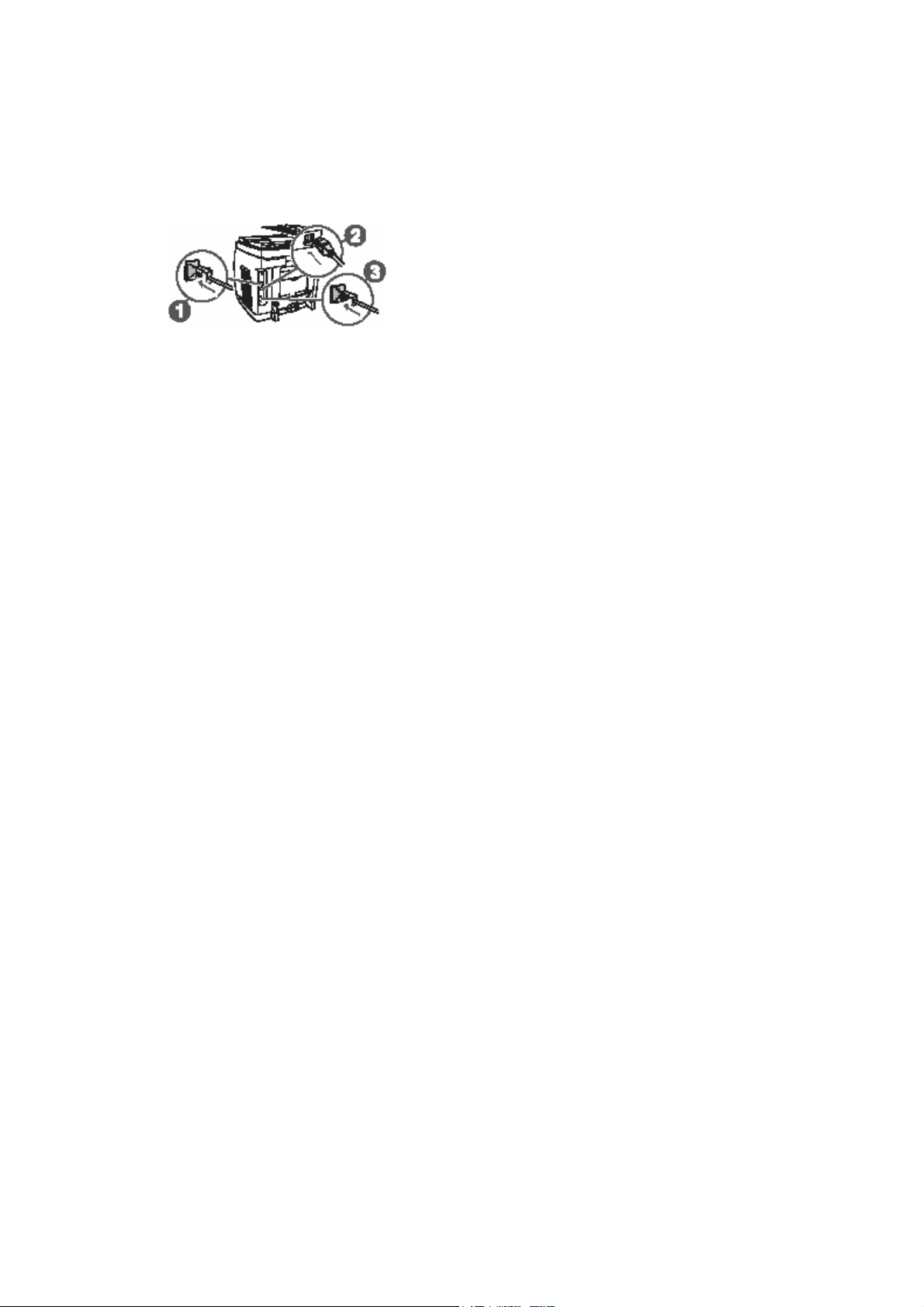
Θύρες διασύνδεσης
Η συσκευή διαθέτει δύο θύρες διασύνδεσης: µια θύρα διασύνδεσης 10/100Base-T (RJ-45) και µια θύρα
Hi-Speed USB 2.0. Τα µοντέλα HP Color LaserJet 2830/2840 all-in-one διαθέτουν και θύρες φαξ.
1 θύρα δικτύου
2 θύρα Hi-Speed USB 2.0
3 θύρες φαξ (µόνο στα µοντέλα HP Color LaserJet 2830/2840 all-in-one)
24
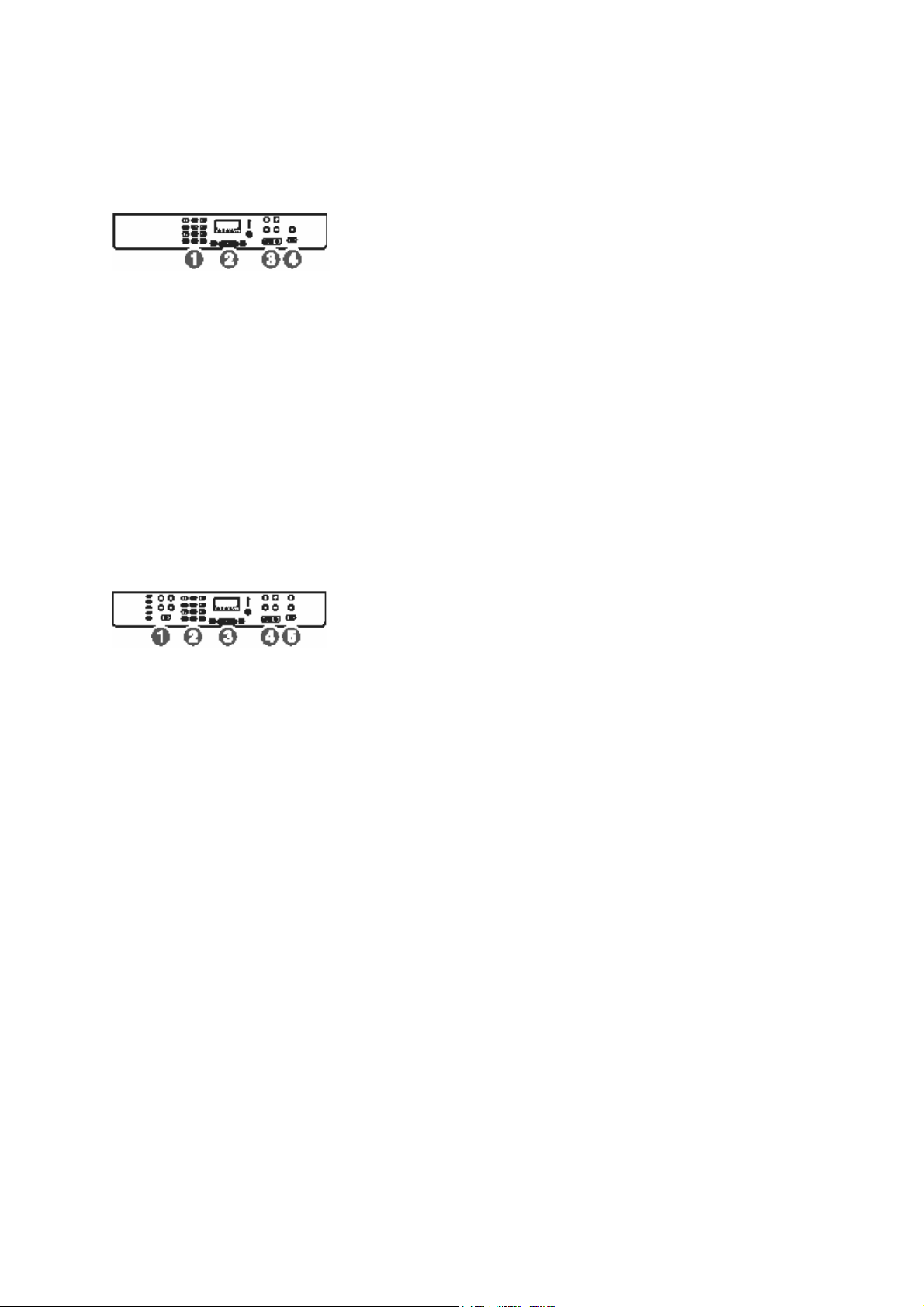
Πίνακας ελέγχου
Χρησιµοποιήστε τις παρακάτω εικόνες για να εντοπίσετε τα στοιχεία του πίνακα ελέγχου της συσκευής.
Συσκευή εκτυπωτή, σαρωτή, αντιγραφικού HP Color LaserJet 2820 all-inone
1 Αλφαριθµητικά κουµπιά. Χρησιµοποιήστε τα αλφαριθµητικά κουµπιά για την πληκτρολόγηση
δεδοµένων στην οθόνη του πίνακα ελέγχου της συσκευής και την κλήση τηλεφωνικών αριθµών για
αποστολή φαξ. Για πληροφορίες σχετικά µε τη χρήση των χαρακτήρων των αλφαριθµητικών πλήκτρων,
ανατρέξτε στην ενότητα Φαξ.
2 Στοιχεία ελέγχου µενού και ακύρωσης. Χρησιµοποιήστε αυτά τα στοιχεία ελέγχου για την
ενεργοποίηση επιλογών µενού, τον προσδιορισµό της κατάστασης της συσκευής και την ακύρωση της
τρέχουσας εργασίας.
3 Στοιχεία ελέγχου αντιγραφής. Χρησιµοποιήστε αυτά τα στοιχεία ελέγχου για να αλλάξετε τις
προεπιλεγµένες ρυθµίσεις που χρησιµοποιείτε περισσότερο και για να ξεκινήσει η αντιγραφή. Για οδηγίες
σχετικά µε την αντιγραφή, ανατρέξτε στην ενότητα Αντιγραφή.
4 Στοιχεία ελέγχου σάρωσης. Χρησιµοποιήστε αυτά τα στοιχεία ελέγχου για σάρωση σε e-mail ή σε
φάκελο. Για οδηγίες σχετικά µε τη σάρωση, ανατρέξτε στην ενότητα Σάρωση.
Συσκευή εκτυπωτή, σαρωτή, φαξ, αντιγραφικού HP Color LaserJet 2830 all-
in-one
1 Στοιχεία ελέγχου φαξ. Χρησιµοποιήστε τα στοιχεία ελέγχου φαξ για να αλλάξετε τις ρυθµίσεις φαξ που
χρησιµοποιείτε περισσότερο. Για πληροφορίες σχετικά µε τη χρήση των στοιχείων ελέγχου φαξ,
ανατρέξτε στην ενότητα Φαξ.
2 Αλφαριθµητικά κουµπιά. Χρησιµοποιήστε τα αλφαριθµητικά κουµπιά για την πληκτρολόγηση
δεδοµένων στην οθόνη του πίνακα ελέγχου της συσκευής και την κλήση τηλεφωνικών αριθµών για
αποστολή φαξ. Για πληροφορίες σχετικά µε τη χρήση των χαρακτήρων των αλφαριθµητικών πλήκτρων,
ανατρέξτε στην ενότητα Φαξ.
3 Στοιχεία ελέγχου µενού και ακύρωσης. Χρησιµοποιήστε αυτά τα στοιχεία ελέγχου για την
ενεργοποίηση επιλογών µενού, τον προσδιορισµό της κατάστασης της συσκευής και την ακύρωση της
τρέχουσας εργασίας.
4 Στοιχεία ελέγχου αντιγραφής. Χρησιµοποιήστε αυτά τα στοιχεία ελέγχου για να αλλάξετε τις
προεπιλεγµένες ρυθµίσεις που χρησιµοποιείτε περισσότερο και για να ξεκινήσει η αντιγραφή. Για οδηγίες
σχετικά µε την αντιγραφή, ανατρέξτε στην ενότητα Αντιγραφή.
5 Στοιχεία ελέγχου σάρωσης. Χρησιµοποιήστε αυτά τα στοιχεία ελέγχου για σάρωση σε e-mail ή σε
φάκελο. Για οδηγίες σχετικά µε τη σάρωση, ανατρέξτε στην ενότητα Σάρωση.
25
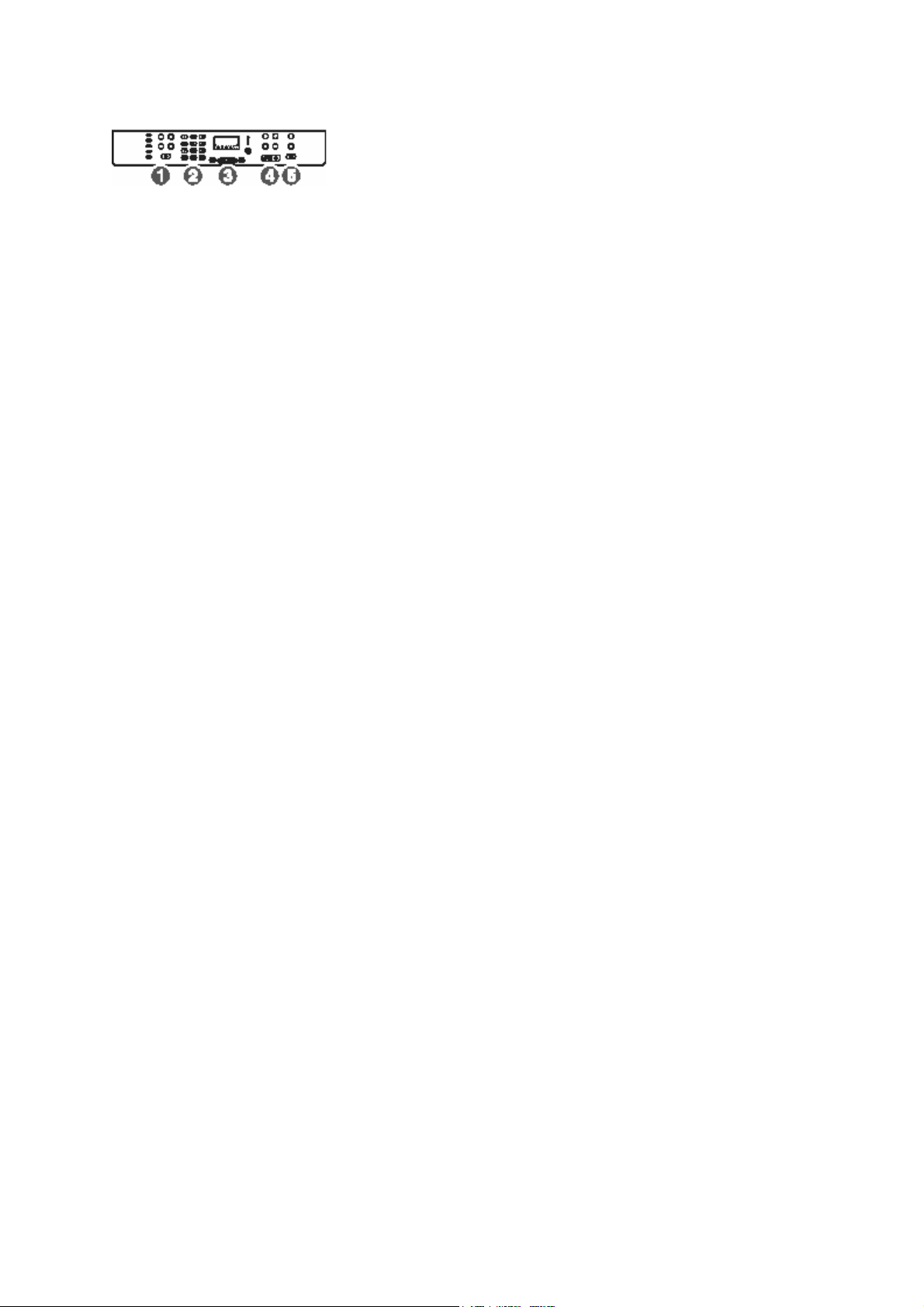
Συσκευή εκτυπωτή, σαρωτή, φαξ, αντιγραφικού HP Color LaserJet 2840 all-
in-one
1 Στοιχεία ελέγχου φαξ. Χρησιµοποιήστε τα στοιχεία ελέγχου φαξ για να αλλάξετε τις ρυθµίσεις φαξ που
χρησιµοποιείτε περισσότερο. Για πληροφορίες σχετικά µε τη χρήση των στοιχείων ελέγχου φαξ,
ανατρέξτε στην ενότητα Φαξ.
2 Αλφαριθµητικά κουµπιά. Χρησιµοποιήστε τα αλφαριθµητικά κουµπιά για την πληκτρολόγηση
δεδοµένων στην οθόνη του πίνακα ελέγχου της συσκευής και την κλήση τηλεφωνικών αριθµών για
αποστολή φαξ. Για πληροφορίες σχετικά µε τη χρήση των χαρακτήρων των αλφαριθµητικών πλήκτρων,
ανατρέξτε στην ενότητα Φαξ.
3 Στοιχεία ελέγχου µενού και ακύρωσης. Χρησιµοποιήστε αυτά τα στοιχεία ελέγχου για την
ενεργοποίηση επιλογών µενού, τον προσδιορισµό της κατάστασης της συσκευής και την ακύρωση της
τρέχουσας εργασίας.
4 Στοιχεία ελέγχου αντιγραφής. Χρησιµοποιήστε αυτά τα στοιχεία ελέγχου για να αλλάξετε τις
προεπιλεγµένες ρυθµίσεις που χρησιµοποιείτε περισσότερο και για να ξεκινήσει η αντιγραφή. Για οδηγίες
σχετικά µε την αντιγραφή, ανατρέξτε στην ενότητα Αντιγραφή.
5 Στοιχεία ελέγχου φωτογραφίας και σάρωσης. Χρησιµοποιήστε αυτά τα στοιχεία ελέγχου για
εκτύπωση φωτογραφιών από µια κάρτα µνήµης, ή για σάρωση σε e-mail ή σε φάκελο. Για οδηγίες
σχετικά µε τη χρήση καρτών µνήµης, ανατρέξτε στην ενότητα Φωτογραφία. Για οδηγίες σχετικά µε τη
σάρωση, ανατρέξτε στην ενότητα Σάρωση.
26
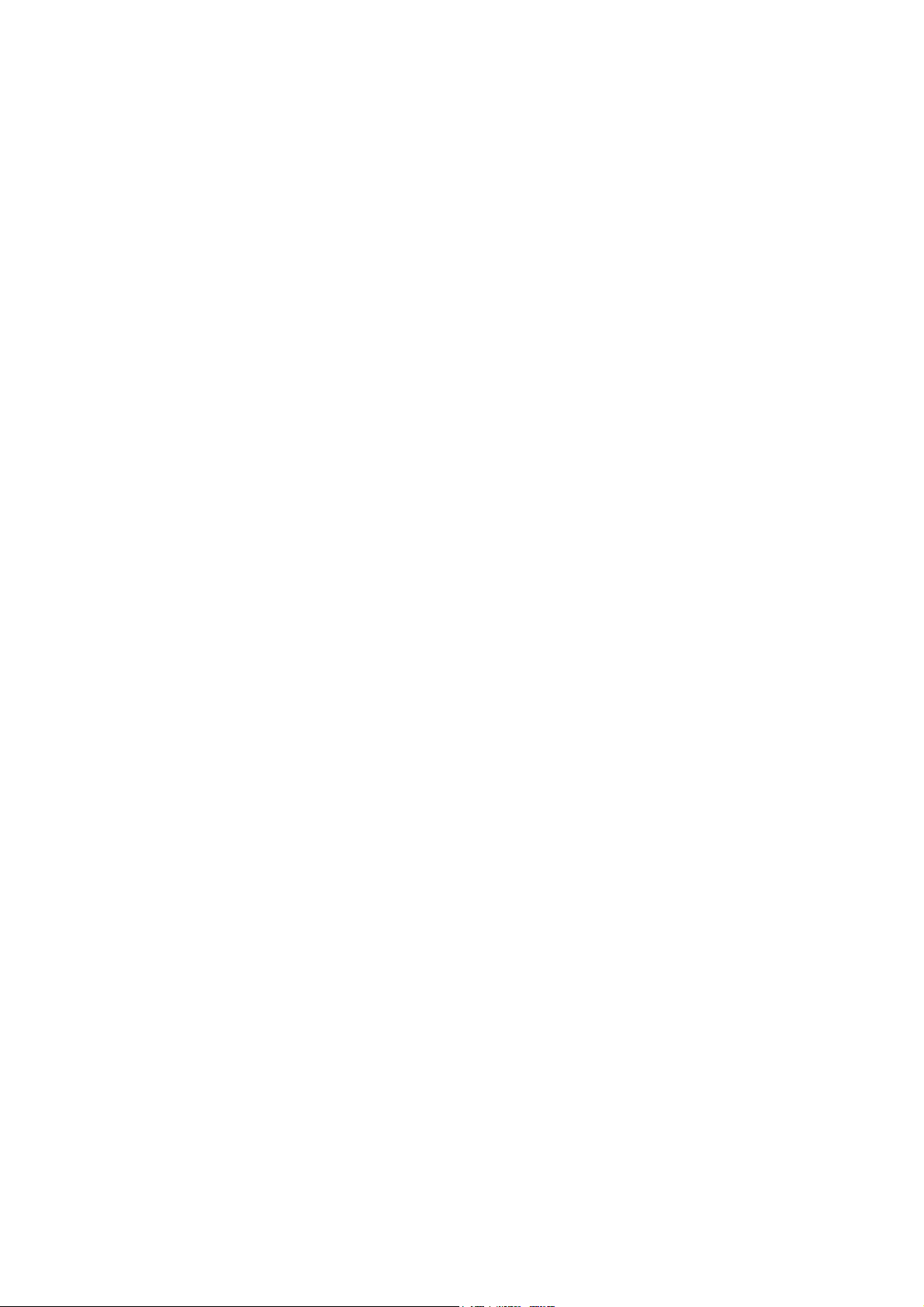
2 Λογισµικό
Η παρούσα ενότητα παρέχει πληροφορίες σχετικά µε τα παρακάτω θέµατα:
• Προγράµµατα οδήγησης εκτυπωτή
• Απεγκατάσταση λογισµικού εκτύπωσης
27
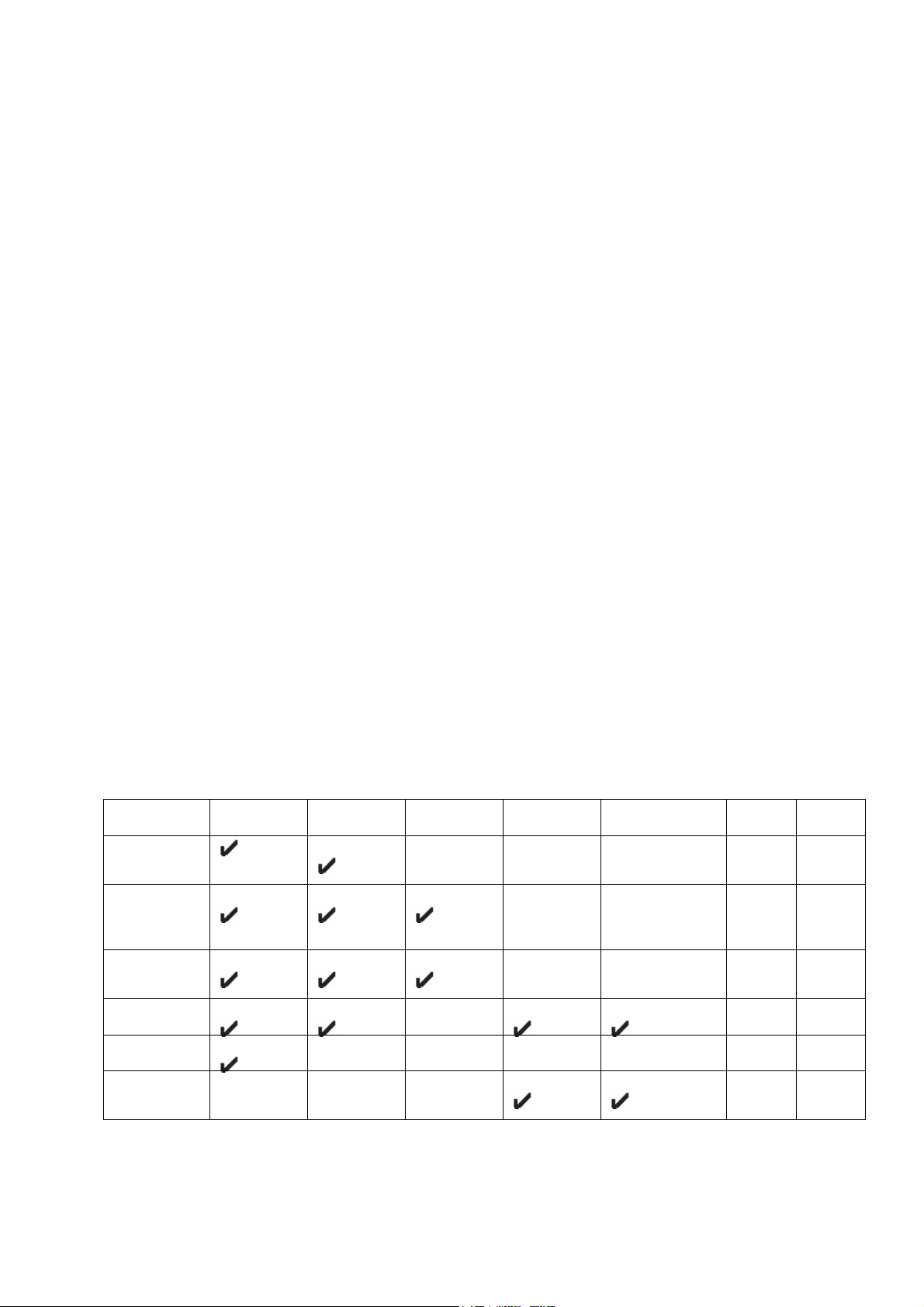
Προγράµµατα οδήγησης εκτυπωτή
Λογισµικό και υποστηριζόµενα λειτουργικά συστήµατα
Για εύκολη εγκατάσταση της συσκευής και πρόσβαση σε ολόκληρο το φάσµα των δυνατοτήτων της, η ΗΡ
συνιστά να εγκαταστήσετε το λογισµικό που παρέχεται µαζί µε τη συσκευή. Το λογισµικό δεν είναι
µεταφρασµένο σε όλες τις γλώσσες των χωρών/περιοχών στις οποίες πωλείται η συσκευή. Ανατρέξτε
στο εγχειρίδιο έναρξης για οδηγίες εγκατάστασης, καθώς και στο αρχείο Readme για τις πιο πρόσφατες
πληροφορίες λογισµικού.
Τα πλέον πρόσφατα προγράµµατα οδήγησης, πρόσθετα προγράµµατα οδήγησης και άλλο λογισµικό
διατίθενται από το Internet και άλλες πηγές. Εάν δεν έχετε πρόσβαση στο Internet, ανατρέξτε στην ενότητα
Συντήρηση και τεχνική υποστήριξη.
Η συσκευή υποστηρίζει τα παρακάτω λειτουργικά συστήµατα:
• Microsoft® Windows® 98 SE, Windows 2000, Windows Millennium Edition (Me) και Windows XP
(32-bit)
• Windows NT 4.0 και Windows XP (64-bit): µόνο πρόγραµµα οδήγησης, ενώ άλλο λογισµικό της
συσκευής δεν είναι διαθέσιµο
• Macintosh OS 9.2.2 και OS 10.2 και 10.3
• UNIX®, Linux και OS/2 (περιορισµένες λειτουργίες)
• Windows Server 2003 (πρόγραµµα οδήγησης εκτυπωτή, µόνο από Web)
Στους παρακάτω πίνακες παρουσιάζεται το λογισµικό που είναι διαθέσιµο για το δικό σας λειτουργικό
σύστηµα. Η πλήρης εγκατάσταση του λογισµικού είναι διαθέσιµη µόνο για συστήµατα Windows 2000 και
Windows XP που πληρούν τις συνιστώµενες απαιτήσεις του συστήµατος. Για περισσότερες πληροφορίες
σχετικά µε την εγκατάσταση λογισµικού, ανατρέξτε στην ενότητα Εγκατάσταση λογισµικού.
Λογισµικό του HP Color LaserJet 2820/2830/2840 all-in-one
∆υνατότητα Windows
2000, XP
Πρόγραµµα
εγκατάστασης
των Windows
Πρόγραµµα
οδήγησης
εκτυπωτή
PCL 6
Πρόγραµµα
οδήγησης
εκτυπωτή PS
Λογισµικό
σάρωσης
Λογισµικό HP
Toolbox
Πρόγραµµα
εγκατάσταση
Macintosh
Windows
1
98 SE, ME
Windows
NT
Macintosh
OS 9.2.2
Macintosh
OS 10.2, 10.3
UNIX®,
Linux
OS/2
28
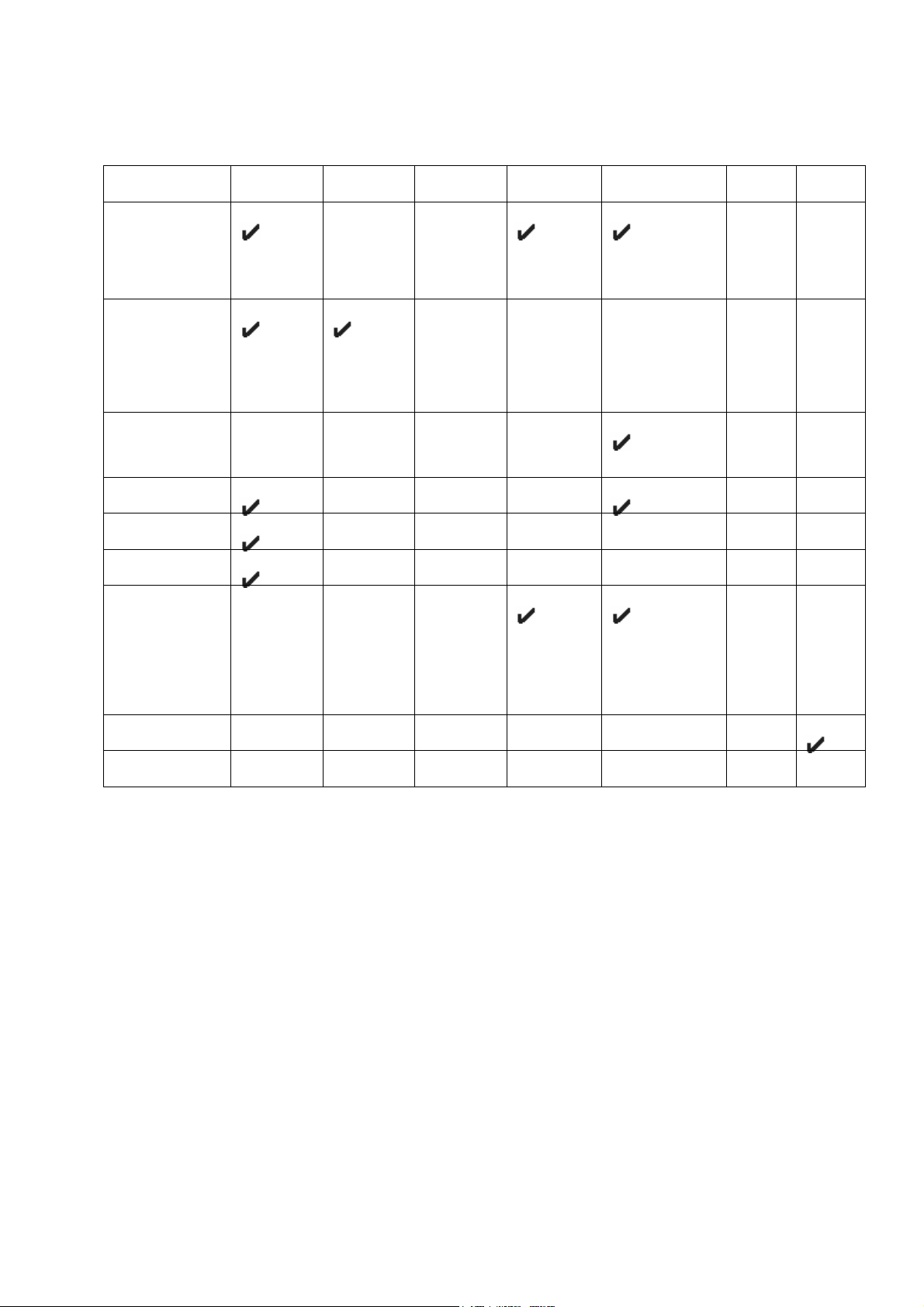
Λογισµικό του HP Color LaserJet 2820/2830/2840 all-in-one (συνέχεια)
∆υνατότητα
Λογισµικό φαξ –
µόνο στα µοντέλα
HP Color
Windows
2000, XP
Windows
1
98 SE, ME
Windows
NT
Macintosh
OS 9.2.2
Macintosh
OS 10.2, 10.3
LaserJet
2830/2840 all-inone
Πρόγραµµα
οδήγησης
αποθήκευσης
(κάρτα µνήµης) –
µόνο στο HP
Color LaserJet
2840 all-in-one
Βοηθητικό
πρόγραµµα
διαµόρφωσης
συσκευής
HP Director
HP Image Zone
HP Document
Viewer
Περιγραφή
εκτυπωτή
Macintosh
PostScript (PPD)
και προεκτάσεις
παραθύρων
διαλόγου
εκτυπωτή (PDE)
Προγράµµατα
οδήγησης IBM
Πρότυπες δέσµες
ενεργειών
1 Η έκδοση 64-bit των Windows XP υποστηρίζει µόνο προγράµµατα οδήγησης εκτυπωτή.
2 ∆ιαθέσιµα στην τοποθεσία της HP στο Web.
3 ∆ιαθέσιµα στην τοποθεσία της HP στο Web. Όχι ειδικά για αυτή τη συσκευή.
UNIX®,
Linux
OS/2
Συµβουλές λογισµικού
Παρακάτω παρουσιάζονται µερικές συµβουλές για την εργασία µε το λογισµικό της συσκευής.
Πώς µπορώ να αποκτήσω πρόσβαση στις δυνατότητες της συσκευής;
Οι δυνατότητες της συσκευής είναι διαθέσιµες στο πρόγραµµα οδήγησης του εκτυπωτή. Μερικές
δυνατότητες όπως τα µη τυποποιηµένα µεγέθη χαρτιού και ο προσανατολισµός σελίδας ίσως να είναι
διαθέσιµες και στο πρόγραµµα που χρησιµοποιείτε για τη δηµιουργία αρχείου. Εάν είναι δυνατό, αλλάξτε
τις ρυθµίσεις στο πρόγραµµα επειδή οι αλλαγές που γίνονται σε αυτό αντικαθιστούν τις αλλαγές που
γίνονται στο πρόγραµµα οδήγησης του εκτυπωτή.
29
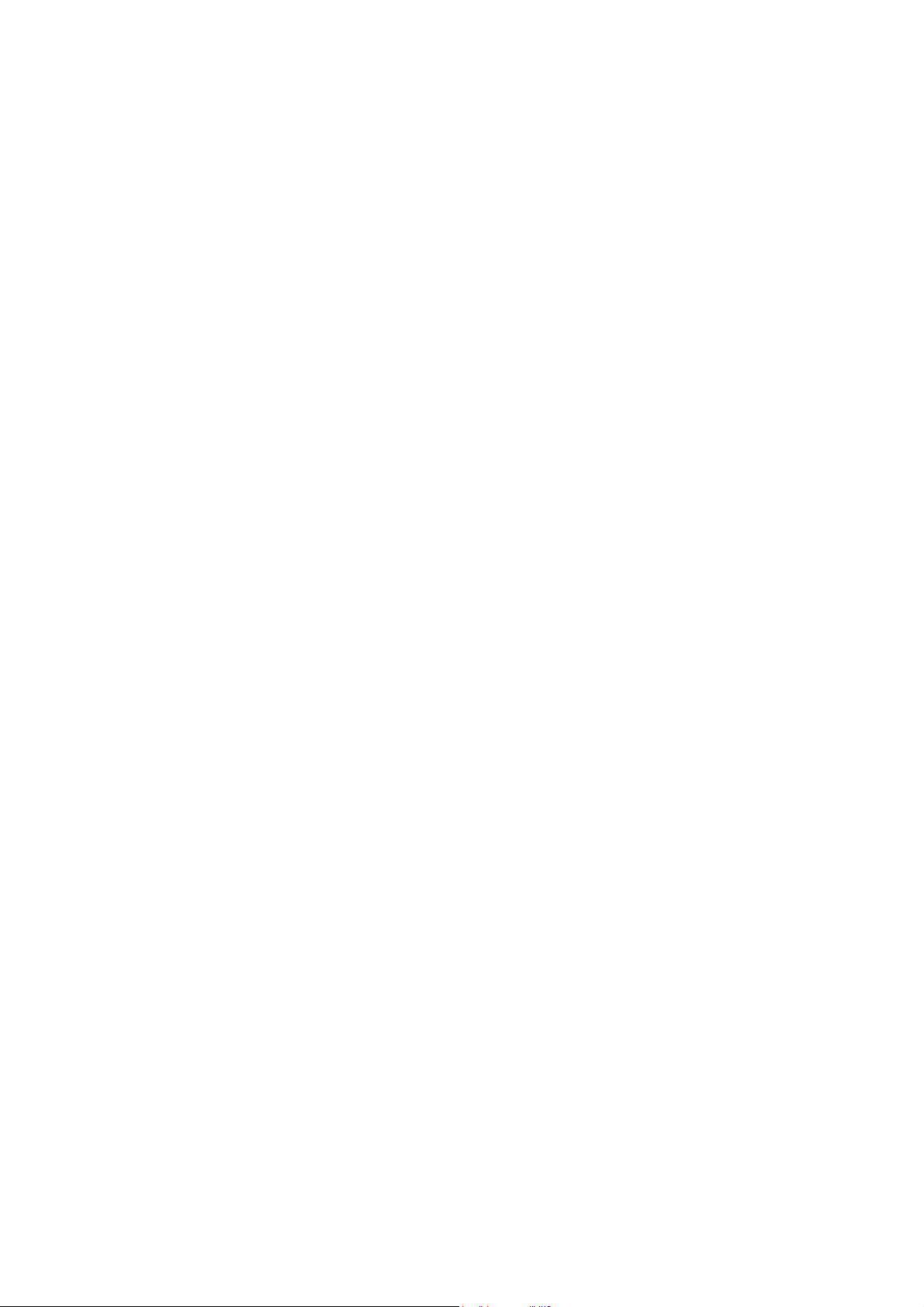
Πρέπει να έχετε πρόσβαση στις προηγµένες δυνατότητες της συσκευής µέσω του προγράµµατος
οδήγησης του εκτυπωτή (ή του παραθύρου διαλόγου Print για τα λειτουργικά συστήµατα Macintosh). Για
να ανοίξετε ένα πρόγραµµα οδήγησης εκτύπωσης των Windows, ακολουθήστε τα παρακάτω βήµατα:
1. Στη γραµµή εργασιών των Windows, κάντε κλικ στο κουµπί Έναρξη, στη συνέχεια, επιλέξτε
Ρυθµίσεις και µετά Εκτυπωτές.
• Στα Windows XP, κάντε κλικ στο κουµπί Έναρξη, στη συνέχεια επιλέξτε Εκτυπωτές και Φαξ.
Ανοίγει ένα πλαίσιο διαλόγου.
2. Κάντε δεξί κλικ στο πρόγραµµα οδήγησης που θέλετε να ανοίξετε και µετά επιλέξτε Προτιµήσεις
Εκτύπωσης.
Ανοίγει το πρόγραµµα οδήγησης και τώρα µπορείτε να κάνετε τις αλλαγές.
Η πρόσβαση σε διάφορες δυνατότητες και λειτουργίες της συσκευής γίνεται µέσω του HP Toolbox (δεν
είναι διαθέσιµο για Macintosh). Για περισσότερες πληροφορίες σχετικά µε το HP Toolbox, ανατρέξτε στην
ηλεκτρονική Βοήθεια του HP Toolbox.
Τα CD-ROM της συσκευής περιέχουν το λογισµικό HP Scanning. Για περισσότερες πληροφορίες σχετικά
µε το λογισµικό HP Scanning, ανατρέξτε στην ηλεκτρονική Βοήθεια του λογισµικού.
Πώς µπορώ να έχω το πιο πρόσφατο λογισµικό εκτύπωσης;
Όταν θέλετε να ελέγξετε και να εγκαταστήσετε αναβαθµίσεις του λογισµικού, µπορείτε να κάνετε λήψη
των προγραµµάτων οδήγησης από το World Wide Web ή τους διακοµιστές FTP της HP.
Για τη λήψη των προγραµµάτων οδήγησης
1. Μεταβείτε στη διεύθυνση http://www.hp.com. Κάντε κλικ στο τµήµα support & drivers.
2. Στο όνοµα του προϊόντος, πληκτρολογήστε
προγράµµατα οδήγησης µπορεί να είναι στα αγγλικά, αλλά το ίδιο το πρόγραµµα οδήγησης διατίθεται σε
διάφορες γλώσσες.
Εάν δεν έχετε πρόσβαση στο Internet, επικοινωνήστε µε την Υποστήριξη Πελατών της HP. Ανατρέξτε
στην ενότητα Συντήρηση και τεχνική υποστήριξη ή στο έντυπο υποστήριξης που βρίσκεται στη
συσκευασία της συσκευής. Ανατρέξτε στο αρχείο Readme για πρόσθετες πληροφορίες της έκδοσης.
color laserjet 2800. Η ιστοσελίδα µε τα
Ποιο άλλο λογισµικό είναι διαθέσιµο;
Τα CD-ROM της συσκευής περιέχουν το λογισµικό HP Scanning. Ανατρέξτε στο αρχείο Readme το οποίο
περιέχεται στα CD-ROM του HP Color LaserJet 2820/2830/2840 all-in-one για πρόσθετο λογισµικό και τις
υποστηριζόµενες γλώσσες.
Λογισµικό για Windows
Όταν κάνετε εγκατάσταση του λογισµικού για Windows, µπορείτε να συνδέσετε τη συσκευή απευθείας σε
έναν υπολογιστή χρησιµοποιώντας καλώδιο USB, ή µπορείτε να συνδέσετε τη συσκευή στο δίκτυο
χρησιµοποιώντας τον εσωτερικό διακοµιστή εκτύπωσης. Ανατρέξτε στο εγχειρίδιο έναρξης για οδηγίες
εγκατάστασης, καθώς και στο αρχείο Readme για τις πιο πρόσφατες πληροφορίες λογισµικού.
Το παρακάτω λογισµικό είναι διαθέσιµο σε όλους τους χρήστες της συσκευής, είτε έχετε συνδέσει τη
συσκευή απευθείας µε υπολογιστή χρησιµοποιώντας ένα καλώδιο USB, είτε έχετε συνδέσει τη συσκευή
µε το δίκτυο χρησιµοποιώντας ένα διακοµιστή εκτύπωσης.
Προγράµµατα οδήγησης εκτυπωτή
Το πρόγραµµα οδήγησης εκτυπωτή είναι ένα στοιχείο λογισµικού το οποίο παρέχει πρόσβαση στις
δυνατότητες της συσκευής και επιτρέπει στον υπολογιστή να επικοινωνεί µε τη συσκευή. Για βοήθεια
30

σχετικά µε τη χρήση του προγράµµατος οδήγησης του εκτυπωτή, ανατρέξτε στην ενότητα Χρήση της
Βοήθειας.
Επιλέξτε ένα πρόγραµµα οδήγησης εκτυπωτή ανάλογα µε τον τρόπο µε τον οποίο χρησιµοποιείτε τη
συσκευή.
• Χρησιµοποιήστε το πρόγραµµα οδήγησης PCL 6 για να εκµεταλλευθείτε πλήρως τις δυνατότητες
της συσκευής.
• Χρησιµοποιήστε το πρόγραµµα οδήγησης PostScript (PS) για συµβατότητα µε τις ανάγκες
εξοµοίωσης PostScript. Ορισµένες δυνατότητες της συσκευής δεν είναι διαθέσιµες από αυτό το
πρόγραµµα οδήγησης.
Η συσκευή αλλάζει αυτόµατα µεταξύ εξοµοίωσης επιπέδου 3 HP Postscript και γλωσσών εκτυπωτή PCL,
ανάλογα µε το πρόγραµµα οδήγησης που έχετε επιλέξει.
Χρήση της Βοήθειας
Το πρόγραµµα οδήγησης του εκτυπωτή έχει πλαίσια διαλόγου Βοήθειας τα οποία είναι δυνατό να
ενεργοποιηθούν µε το κουµπί Βοήθεια στο πρόγραµµα οδήγησης του εκτυπωτή, το πλήκτρο F1 στο
πληκτρολόγιο του υπολογιστή ή το σύµβολο ερωτηµατικού (?) στην επάνω δεξιά γωνία του
προγράµµατος οδήγησης του εκτυπωτή. Αυτά τα πλαίσια διαλόγου Βοήθειας παρέχουν λεπτοµερείς
πληροφορίες για το συγκεκριµένο πρόγραµµα οδήγησης του εκτυπωτή. Η βοήθεια του προγράµµατος
οδήγησης εκτυπωτή είναι διαφορετική από τη βοήθεια του προγράµµατος που χρησιµοποιείτε.
Λογισµικό για Macintosh
Για Mac 9.2.2, πρέπει να εγκαταστήσετε το πρόγραµµα οδήγησης Apple LaserWriter 8 για να
χρησιµοποιήσετε το αρχείο PPD. Χρησιµοποιήστε το πρόγραµµα οδήγησης Apple LaserWriter 8 που
παρέχεται µαζί µε τον υπολογιστή Macintosh. Για Mac OS 10.2 και 10.3, χρησιµοποιήστε το Print Center
για να εκτυπώσετε.
Η συσκευή περιλαµβάνει το παρακάτω λογισµικό για υπολογιστές Macintosh.
HP Director
Το HP Director είναι µια εφαρµογή λογισµικού που χρησιµοποιείται κατά την εργασία µε έγγραφα. Όταν
το έγγραφο είναι τοποθετηµένο στον αυτόµατο τροφοδότη εγγράφων και ο υπολογιστής είναι απευθείας
συνδεδεµένος µε τη συσκευή, εµφανίζεται το HP Director στην οθόνη του υπολογιστή για να ξεκινήσουν
οι λειτουργίες φαξ, σάρωσης ή η αλλαγή ρυθµίσεων στη συσκευή µέσω της εφαρµογής Macintosh
Configure Device.
Επίσης, περιέχεται και το HP all-in-one Setup Assistant, το οποίο ρυθµίζει τις ουρές φαξ και εκτύπωσης.
PPD (Mac OS 9.2.2)
Τα αρχεία PPD, σε συνδυασµό µε το πρόγραµµα οδήγησης LaserWriter, παρέχουν πρόσβαση στις
δυνατότητες του εκτυπωτή και επιτρέπουν στον υπολογιστή να επικοινωνεί µε τη συσκευή. Στο CD του
HP Color LaserJet 2820/2830/2840 all-in-one για Macintosh περιέχεται ένα πρόγραµµα εγκατάστασης για
τα αρχεία PPD.
PDE (Mac OS 10.2 και 10.3)
Τα αρχεία PDE είναι προσθήκες κώδικα που παρέχουν πρόσβαση σε λειτουργίες της συσκευής, όπως
πληροφορίες σχετικά µε τον αριθµό αντιγράφων, την εκτύπωση και στις δύο όψεις και τις ρυθµίσεις
31

ποιότητας. Στο CD του HP Color LaserJet 2820/2830/2840 all-in-one για Macintosh περιέχεται ένα
πρόγραµµα εγκατάστασης για τα αρχεία PDE.
HP Toolbox
Πρέπει να εκτελέσετε µια ολοκληρωµένη εγκατάσταση του λογισµικού για να χρησιµοποιήσετε το HP
Toolbox.
Το HP Toolbox προσφέρει συνδέσεις σε πληροφορίες κατάστασης της συσκευής και πληροφορίες
βοήθειας, όπως το παρόν εγχειρίδιο χρήσης, καθώς και εργαλεία για τη διάγνωση και την επίλυση
προβληµάτων. Για περισσότερες πληροφορίες, ανατρέξτε στην ενότητα ∆ιαχείριση αναλώσιµων.
Σηµείωση Στους υπολογιστές Macintosh, το HP Toolbox δεν υποστηρίζεται.
Ενσωµατωµένος διακοµιστής Web (EWS)
Ο ενσωµατωµένος διακοµιστής Web είναι µια διασύνδεση που βασίζεται στο Web η οποία παρέχει απλή
πρόσβαση στην κατάσταση της συσκευής και σε διαµορφώσεις παραµέτρων της συσκευής,
συµπεριλαµβανοµένων διαµορφώσεων δικτύου και λειτουργίες Smart Printing Supplies (Έξυπνο
σύστηµα παρακολούθησης αναλωσίµων εκτύπωσης).
Αποκτάτε πρόσβαση στον EWS µέσω της σύνδεσης δικτύου µε τη συσκευή. Πληκτρολογήστε τη
διεύθυνση IP της συσκευής σε ένα πρόγραµµα περιήγησης στο Web για να εµφανιστεί η αρχική σελίδα
του EWS της συσκευής στο πρόγραµµα περιήγησης. Από την αρχική σελίδα, µπορείτε να
χρησιµοποιήσετε τις καρτέλες και το αριστερό µενού πλοήγησης για να ελέγξετε την κατάσταση της
συσκευής, να διαµορφώσετε τη συσκευή ή να ελέγξετε την κατάσταση των αναλώσιµων.
Τα υποστηριζόµενα προγράµµατα περιήγησης είναι τα ακόλουθα:
• Internet Explorer 5.0 ή νεότερη έκδοση
• Netscape Navigator 4.75 ή νεότερη έκδοση
• Opera 6.05 ή νεότερη έκδοση
• Safari 1.2 ή νεότερη έκδοση
Εγκατάσταση λογισµικού
Εάν ο υπολογιστής πληροί τις ελάχιστες προτεινόµενες απαιτήσεις, έχετε δύο επιλογές κατά την
εγκατάσταση του λογισµικού από τα CD-ROM τα οποία συνοδεύουν τη συσκευή.
Τυπική εγκατάσταση
Σηµείωση Η επιλογή αυτή δεν είναι διαθέσιµη εάν ο υπολογιστής δεν πληροί τις ελάχιστες
απαιτήσεις. Για περισσότερες πληροφορίες σχετικά µε τις ελάχιστες απαιτήσεις,
ανατρέξτε στη συσκευασία της συσκευής.
32

Αυτή είναι η προτεινόµενη επιλογή εγκατάστασης. Ενεργοποιήστε αυτή την επιλογή για να εγκαταστήσετε
το λογισµικό που είναι απαραίτητο για εκτύπωση και σάρωση από τον υπολογιστή, καθώς και τα
παρακάτω προγράµµατα:
• HP Toolbox: Το πρόγραµµα αυτό σας δίνει τη δυνατότητα για εύκολη παρακολούθηση και
διαµόρφωση των ρυθµίσεων της συσκευής από τον υπολογιστή και προσφέρει Βοήθεια και
αντιµετώπιση προβληµάτων για τη συσκευή. Με το HP Toolbox, έχετε πρόσβαση στον
τηλεφωνικό κατάλογο φαξ και τα αρχεία καταγραφής της συσκευής.
Για περισσότερες πληροφορίες σχετικά µε το HP Toolbox, µετά την εγκατάσταση του λογισµικού
ανατρέξτε στην ηλεκτρονική Βοήθεια του HP Toolbox.
• HP Image Zone: Το πρόγραµµα αυτό σας δίνει τη δυνατότητα να προβάλετε, να διαχειρίζεστε και
να επεξεργάζεστε εικόνες, σας δίνει τη δυνατότητα να φορτώνετε εικόνες απευθείας από µια
φωτογραφική µηχανή ή κάρτα µνήµης και σας βοηθάει να κάνετε κοινή χρήση αυτών των εικόνων
µε άλλους. Επίσης, περιλαµβάνει προγράµµατα για σάρωση και για παραγωγή δηµιουργικών
έργων, όπως µπροσούρες και φυλλάδια.
Για περισσότερες πληροφορίες σχετικά µε το HP Image Zone, µετά την εγκατάσταση του
λογισµικού ανατρέξτε στην ηλεκτρονική Βοήθεια του HP Image Zone.
• HP Document Viewer: Το πρόγραµµα αυτό σας δίνει τη δυνατότητα να προβάλετε και να
δηµιουργείτε σχόλια σε αρχεία PDF και TIFF και σας επιτρέπει να εξάγετε έγγραφα σε άλλα
προγράµµατα λογισµικού. Επίσης, περιλαµβάνει λογισµικό οπτικής αναγνώρισης χαρακτήρων
(OCR) που σας δίνει τη δυνατότητα να σαρώνετε έντυπα έγγραφα και να τα µετατρέπετε σε
ηλεκτρονικά έγγραφα τα οποία είναι δυνατό να επεξεργαστούν.
Για περισσότερες πληροφορίες σχετικά µε το HP Document Viewer, µετά την εγκατάσταση του
λογισµικού ανατρέξτε στην ηλεκτρονική Βοήθεια του HP Document Viewer.
Ελάχιστη εγκατάσταση
Τα λειτουργικά συστήµατα Windows 98 SE και Windows ME, καθώς και συστήµατα µε ανεπαρκή µνήµη,
πρέπει να εκτελούν µια ελάχιστη εγκατάσταση ώστε να διασφαλίζετε ότι ο υπολογιστής συνεχίζει να
λειτουργεί στα βέλτιστα επίπεδα.
Με τη διαδικασία αυτή γίνεται η εγκατάσταση του απαραίτητου λογισµικού για εκτύπωση και σάρωση από
τον υπολογιστή σας. Όµως, δεν θα µπορείτε να κάνετε σάρωση από τη συσκευή. Για τη συσκευή
εκτυπωτή, σαρωτή, φαξ, αντιγραφικού HP Color LaserJet 2840 all-in-one, η ελάχιστη εγκατάσταση σας
δίνει τη δυνατότητα να βλέπετε τις κάρτες µνήµης της συσκευής από την Εξερεύνηση των Windows.
33

Απεγκατάσταση λογισµικού εκτύπωσης
Μπορείτε να κάνετε απεγκατάσταση του λογισµικού ακολουθώντας τις παρακάτω οδηγίες για το δικό σας
λειτουργικό σύστηµα.
Χρήση του «Προσθαφαίρεση προγραµµάτων» για απεγκατάσταση
Χρησιµοποιήστε τη µέθοδο «Προσθαφαίρεση προγραµµάτων» στα Windows για κατάργηση του
λογισµικού της συσκευής. Στη µέθοδο αυτή, δεν απαιτείται να έχετε το CD του λογισµικού.
1. Κάντε κλικ στο κουµπί Έναρξη, τοποθετήστε το δείκτη του ποντικιού στην εντολή Ρυθµίσεις και
κάντε κλικ στον Πίνακα Ελέγχου.
Στα Windows XP, κάντε κλικ στο κουµπί Έναρξη και στη συνέχεια επιλέξτε Πίνακας Ελέγχου.
2. Κάντε διπλό κλικ στην επιλογή Προσθαφαίρεση προγραµµάτων.
3. Μετακινηθείτε στη λίστα των προγραµµάτων λογισµικού και κάντε κλικ στο HP Color LaserJet
2820/2830/2840 all-in-one.
4. Κάντε κλικ στο κουµπί Κατάργηση.
Απεγκατάσταση λογισµικού για Macintosh
Για να καταργήσετε το λογισµικό εκτύπωσης από τον υπολογιστή Macintosh, ανοίξτε το Finder,
µετακινηθείτε στις επιλογές Applications/HP LaserJet aio/HP Uninstaller και στη συνέχεια εκτελέστε την
εφαρµογή.
34

3 Προδιαγραφές µέσων
Αυτή η ενότητα περιέχει πληροφορίες σχετικά µε τις προδιαγραφές για την ποιότητα των µέσων, οδηγίες
για τη χρήση των µέσων και οδηγίες για την αποθήκευση των µέσων.
• Γενικές οδηγίες
• Βάρη και µεγέθη µέσων εκτύπωσης που υποστηρίζονται από τον εκτυπωτή
• Περιβάλλον εκτύπωσης και αποθήκευσης
35

Γενικές οδηγίες
Μερικοί τύποι µέσων εκτύπωσης ίσως πληρούν όλες τις οδηγίες που αναφέρονται σε αυτό το εγχειρίδιο
και ωστόσο δεν αποφέρουν ικανοποιητικά αποτελέσµατα. Αυτό το πρόβληµα ενδέχεται να οφείλεται σε
κακό χειρισµό, µη αποδεκτά επίπεδα θερµοκρασίας και υγρασίας ή άλλες µεταβλητές, τις οποίες η
Hewlett-Packard αδυνατεί να ελέγξει.
Πριν από την αγορά µεγάλων ποσοτήτων µέσων εκτύπωσης, πρέπει να δοκιµάζετε πάντα ένα δείγµα και
να βεβαιωθείτε ότι τα µέσα εκτύπωσης πληρούν τις απαιτήσεις που καθορίζονται στο παρόν εγχειρίδιο
χρήσης και στον "Οδηγό µέσων εκτύπωσης της οικογένειας εκτυπωτών HP LaserJet", τον οποίο µπορείτε
να προβάλετε στο Web στη διεύθυνση http://www.hp.com/ support/ljpaperguide. Για πληροφορίες
παραγγελίας, δείτε την ενότητα "Αναλώσιµα και πληροφορίες παραγγελίας".
ΠΡΟΣΟΧΗ Η χρήση µέσων εκτύπωσης, τα οποία δεν πληρούν τις προδιαγραφές της HP,
ενδέχεται να δηµιουργήσει προβλήµατα στον εκτυπωτή, σε βαθµό που να είναι
απαραίτητη η επισκευή του. Η επισκευή αυτή δεν καλύπτεται από την εγγύηση ή τα
συµβόλαια συντήρησης της Hewlett-Packard.
Ο εκτυπωτής αυτός δέχεται µια µεγάλη ποικιλία µέσων εκτύπωσης, όπως χαρτί µε διατρήσεις (καθώς
και ανακυκλωµένο χαρτί 100%), φακέλους, ετικέτες, διαφάνειες, γυαλιστερό χαρτί, ανθεκτικό χαρτί HP
LaserJet Tough και χαρτί µη τυποποιηµένου µεγέθους. Οι ιδιότητες του χαρτιού, όπως το βάρος του, η
σύνθεση, οι γραµµώσεις και η περιεκτικότητα σε υγρασία είναι σηµαντικοί παράγοντες οι οποίοι
επηρεάζουν την απόδοση του εκτυπωτή και την ποιότητα της εκτύπωσης. Τα µέσα εκτύπωσης τα οποία
δεν πληρούν τις απαιτήσεις που ορίζονται σε αυτό το εγχειρίδιο µπορεί να προκαλέσουν τα ακόλουθα
προβλήµατα:
• Κακή ποιότητα εκτύπωσης
• Αυξηµένες εµπλοκές
• Πρόωρη φθορά της συσκευής, µε αποτέλεσµα να απαιτείται η επισκευή του
36

Βάρη και µεγέθη µέσων εκτύπωσης που υποστηρίζονται από τον
εκτυπωτή
Για βέλτιστα αποτελέσµατα, χρησιµοποιείτε συµβατικό φωτοτυπικό χαρτί 75 έως 90 g/m2. Βεβαιωθείτε ότι
το χαρτί είναι καλής ποιότητας και δεν έχει κοψίµατα, χαραγές, κηλίδες, σωµατίδια, σκόνη, τσαλακώµατα,
παραµορφώσεις και διπλωµένες άκρες.
Σηµείωση Η συσκευή υποστηρίζει ένα µεγάλο εύρος τυποποιηµένων και µη τυποποιηµένων
µεγεθών µέσων εκτύπωσης. Η χωρητικότητα των δίσκων και των θηκών µπορεί να
διαφέρει ανάλογα µε το βάρος και το πάχος των µέσων, καθώς και τις περιβαλλοντικές
συνθήκες. Χρησιµοποιείτε µόνο διαφάνειες που έχουν σχεδιαστεί για χρήση µε
εκτυπωτές HP Color LaserJet. Σε αυτή τη συσκευή δεν υποστηρίζονται µονόχρωµες και
inkjet διαφάνειες.
Προδιαγραφές δίσκου 1
Μέσο εκτύπωσης ∆ιαστάσεις
Ελάχιστες: 76x127 mm Χαρτί
Μέγιστες: 216x356 mm
Γυαλιστερό χαρτί 75 έως 120 g/m2 Μέγιστο ύψος δέσµης:
Ίδια µε τα παραπάνω και
µέγιστα µεγέθη
1
Βάρος Χωρητικότητα2
60 έως 177 g/m2 Μέχρι 125 φύλλα
χαρτιού 75g/m
12mm
2
Χαρτί εξωφύλλου ΗΡ3 203 g/m2 50 (τυπικά)
∆ιαφάνειες και
αδιαφανές φιλµ
Πάχος: 0,10 έως 0,13
mm
50 (τυπικά)
Ετικέτες4 Πάχος: έως 0,23 mm 50 (τυπικά)
Φάκελοι
1
Ο εκτυπωτής υποστηρίζει ένα µεγάλο εύρος τυποποιηµένων και µη τυποποιηµένων µεγεθών µέσων
εκτύπωσης. Ελέγξτε το πρόγραµµα οδήγησης εκτυπωτή για τα υποστηριζόµενα µεγέθη.
2
Η χωρητικότητα µπορεί να διαφέρει ανάλογα µε το βάρος και το πάχος των µέσων εκτύπωσης, καθώς
και τις περιβαλλοντικές συνθήκες.
3
Η Hewlett-Packard δεν εγγυάται για τα αποτελέσµατα κατά την εκτύπωση µε άλλους βαρείς τύπους
χαρτιού.
4
Στιλπνότητα: 100 έως 250 (Sheffield).
Μέχρι 90 g/m2 Μέχρι 10
37

Προδιαγραφές προαιρετικού δίσκου 2
Μέσο εκτύπωσης ∆ιαστάσεις
Letter 216x279 mm
A4 210x297 mm
1
Βάρος Χωρητικότητα2
60 έως 105 g/m
2
250 φύλλα χαρτιού 75
g/m
2
A5 148x210 mm
B5 (ISO) 176x250 mm
B5 (JIS) 182x257 mm
Executive 191x267 mm
Legal 216x356 mm
8,5x13 ίντσες 216x330 mm
1
Ο εκτυπωτής υποστηρίζει ένα µεγάλο εύρος τυποποιηµένων και µη τυποποιηµένων µεγεθών µέσων
εκτύπωσης. Ελέγξτε το πρόγραµµα οδήγησης εκτυπωτή για τα υποστηριζόµενα µεγέθη.
2
Η χωρητικότητα µπορεί να διαφέρει ανάλογα µε το βάρος και το πάχος των µέσων εκτύπωσης, καθώς
και τις περιβαλλοντικές συνθήκες.
Μεγέθη χαρτιού αυτοµατου τροφοδότη εγγράφων (ADF)
Μέσο εκτύπωσης ∆ιαστάσεις
Ελάχιστο µέγεθος
127x127mm 60 έως 90 g/m2 50 φύλλα (χαρτί bond 75
χαρτιού
Μέγιστο µέγεθος χαρτιού 216x381mm 60 έως 90 g/m
1
Βάρος ή πάχος Χωρητικότητα2
2
g/m
g/m
)
2
)
2
50 φύλλα (χαρτί bond 75
Σηµείωση Χρησιµοποιήστε τον επίπεδο σαρωτή για την αποστολή φαξ (µόνο στα µοντέλα HP Color
LaserJet 2830/2840 all-in-one), αντιγραφή και τη σάρωση εάν το πρωτότυπο είναι
εύθραυστο, λεπτό, παχύ, πολύ µικρό για τον αυτόµατο τροφοδότη εγγράφων ή
φωτογραφία. Επίσης, χρησιµοποιήστε τον επίπεδο σαρωτή για την εφαρµογή της
δυνατότητας "προσαρµογή στη σελίδα" στην αντιγραφή. Ο επίπεδος σαρωτής παρέχει τη
βέλτιστη ανάλυση φαξ, αντιγραφής και σάρωσης.
38

Περιβάλλον εκτύπωσης και αποθήκευσης
Ιδανικά, το περιβάλλον εκτύπωσης και αποθήκευσης των µέσων εκτύπωσης πρέπει να είναι σε ή
περίπου σε θερµοκρασία δωµατίου, όχι πολύ ξηρό ή πολύ υγρό. Να θυµάστε ότι το χαρτί απορροφάει και
χάνει υγρασία πολύ γρήγορα.
Το χαρτί καταστρέφεται από τη θερµότητα σε συνδυασµό µε την υγρασία. Η ζέστη προξενεί εξάτµιση της
υγρασίας από το χαρτί, ενώ το κρύο προξενεί συµπύκνωση της υγρασίας στα φύλλα. Τα συστήµατα
θέρµανσης και τα κλιµατιστικά αφαιρούν την περισσότερη υγρασία από ένα δωµάτιο. Καθώς ανοίγετε και
χρησιµοποιείτε το χαρτί, χάνει υγρασία προκαλώντας ραβδώσεις και µουτζούρες. Ο υγρός καιρός ή τα
συστήµατα ψύξης µε νερό είναι δυνατό να αυξήσουν την υγρασία στο δωµάτιο. Καθώς ανοίγετε και
χρησιµοποιείτε το χαρτί, απορροφάει την επιπλέον υγρασία και έτσι η εκτύπωση είναι αχνή και υπάρχουν
κενά. Επίσης, καθώς το χαρτί χάνει και κερδίζει υγρασία µπορεί να παραµορφωθεί. Το γεγονός αυτό
µπορεί να προκαλέσει εµπλοκές.
Ως αποτέλεσµα, η αποθήκευση και ο χειρισµός του χαρτιού είναι το ίδιο σηµαντικά µε τη διαδικασία
παρασκευής του χαρτιού. Οι περιβαλλοντικές συνθήκες αποθήκευσης του χαρτιού επηρεάζουν άµεσα τη
λειτουργία τροφοδοσίας και την ποιότητα εκτύπωσης.
Πρέπει να προσέχετε να µην αγοράζετε µεγαλύτερη ποσότητα χαρτιού από αυτή που είναι δυνατό να
χρησιµοποιήσετε εύκολα σε σύντοµο χρονικό διάστηµα (περίπου τρεις µήνες). Το χαρτί που είναι
αποθηκευµένο για µεγάλα χρονικά διαστήµατα ίσως παρουσιάζει ακραίες τιµές θερµότητας και υγρασίας,
γεγονός που είναι δυνατό να οδηγήσει σε βλάβη. Ο προγραµµατισµός είναι σηµαντικός για την αποφυγή
πρόκλησης ζηµιάς σε µεγάλες ποσότητες χαρτιού.
Το χαρτί που φυλάσσεται µέσα στις σφραγισµένες δεσµίδες παραµένουν σταθερά για αρκετούς µήνες
πριν από τη χρήση. Τα ανοιχτά πακέτα χαρτιού έχουν περισσότερες πιθανότητες καταστροφής από τις
περιβαλλοντικές συνθήκες, ειδικά εάν δεν είναι τυλιγµένα µε περιτύλιγµα που τα προστατεύει από την
υγρασία.
Το περιβάλλον αποθήκευση των µέσων εκτύπωσης πρέπει να συντηρείται σωστά ώστε να διασφαλιστεί η
βέλτιστη απόδοση της συσκευής. Οι απαιτούµενες συνθήκες είναι 20° έως 24°C (68° έως 75°F), µε
σχετική υγρασία 45% έως 55%. Οι παρακάτω οδηγίες είναι χρήσιµες κατά την εκτίµηση του
περιβάλλοντος αποθήκευσης του χαρτιού:
• Τα µέσα εκτύπωσης πρέπει να φυλάσσονται σε ή περίπου σε θερµοκρασία δωµατίου
• Ο αέρας δεν θα πρέπει να είναι πολύ ξηρός ή πολύ υγρός.
• Ο καλύτερος τρόπος για φύλαξη ενός πακέτου χαρτιού που έχετε ανοίξει, είναι να το ξανατυλίξετε
σφιχτά µέσα στο περιτύλιγµα που προστατεύει από την υγρασία. Εάν το περιβάλλον της
συσκευής είναι εκτεθειµένο σε ακραίες συνθήκες, ξετυλίξτε µόνο την ποσότητα του χαρτιού που
θα χρησιµοποιηθεί κατά τη λειτουργία µιας µέρας, ώστε να αποφύγετε ανεπιθύµητες αλλαγές της
υγρασίας.
• Αποφύγετε την αποθήκευση χαρτιού και µέσων εκτύπωσης κοντά σε ανοίγµατα θερµότητας και
κλιµατισµού ή κοντά σε παράθυρα και πόρτες που ανοίγουν συχνά.
39

4 Χρήση της συσκευής
Στην ενότητα αυτή παρέχονται πληροφορίες σχετικά µε τη χρήση του HP Color LaserJet 2820/2830/2840
all-in-one.
• Τοποθέτηση µέσων εκτύπωσης στους δίσκους
• Χρήση του πίνακα ελέγχου της συσκευής
40

Τοποθέτηση µέσων εκτύπωσης στους δίσκους
Τοποθετήστε µέσα εκτύπωσης ειδικού τύπου, όπως φακέλους, ετικέτες και διαφάνειες µόνο στο δίσκο 1.
Σηµείωση Επειδή ο δίσκος 2 δεν περιέχεται σε όλα τα µοντέλα, στην παρούσα τεκµηρίωση
αναφέρεται ως προαιρετικός δίσκος 2.
Τοποθέτηση µέσου εκτύπωσης στο δίσκο 1
Ο δίσκος 1 (δίσκος πολλαπλών χρήσεων) χωράει µέχρι 125 φύλλα χαρτιού ή άλλου µέσου εκτύπωσης, ή
χωράει µέχρι 10 φακέλους.
ΠΡΟΣΟΧΗ Αποφύγετε την προσθήκη µέσου εκτύπωσης στο δίσκο 1 κατά τη διάρκεια εκτύπωσης,
διαφορετικά µπορεί να προκληθεί εµπλοκή. Μην ξεφυλλίσετε το χαρτί πριν να το
τοποθετήσετε στους δίσκους και αποφύγετε την υπερφόρτωση των δίσκων.
Για την τοποθέτηση µέσου εκτύπωσης στο δίσκο 1
1. Ανοίξτε το δίσκο 1.
2. Σύρετε προς τα έξω την προέκταση του δίσκου. Εάν τα µέσα εκτύπωσης που είναι τοποθετηµένα
είναι µεγαλύτερα από 23 cm, ανοίξτε και την πρόσθετη προέκταση του δίσκου.
3. Σύρετε τους οδηγούς πλάτους του µέσου εκτύπωσης ώστε να έχουν ελαφρών µεγαλύτερο
πλάτος από αυτό του µέσου εκτύπωσης.
4. Τοποθετήστε µέσα εκτύπωσης στο δίσκο µε την πλευρά προς εκτύπωση να βλέπει προς τα
επάνω και την επάνω, στενή πλευρά να εισέρχεται πρώτη µέσα στο µηχάνηµα.
41

Σηµείωση Εάν εκτελείτε εκτύπωση διπλής όψης µε µη αυτόµατο τρόπο, ανατρέξτε στην ενότητα
Εκτύπωση και στις δύο πλευρές (εκτύπωση διπλής όψης µε µη αυτόµατο τρόπο)
για τις οδηγίες τοποθέτησης.
5. Σύρετε τους οδηγούς πλάτους του µέσου εκτύπωσης προς τα µέσα µέχρι να αγγίξουν ελαφρώς
τη δέσµη του µέσου εκτύπωσης και στις δύο πλευρές χωρίς να τη λυγίζει. Βεβαιωθείτε ότι η
στοίβα των µέσων εκτύπωσης βρίσκεται κάτω από τις γλωττίδες των οδηγών πλάτους του µέσου.
ΠΡΟΣΟΧΗ Πριν κλείσετε το δίσκο 1, περιµένετε µέχρι ο εκτυπωτής να τελειώσει την εκτύπωση. Εάν
κλείσετε το δίσκο πριν από την ολοκλήρωση της εκτύπωσης, µπορεί να προκληθούν
εµπλοκές.
6. Στο πίσω µέρος του εκτυπωτή, χαµηλώστε την πίσω θύρα εξόδου εάν εκτυπώνετε σε ειδικού
τύπου µέσο εκτύπωσης, όπως φακέλους, ετικέτες, βαρύ ή ελαφρύ χαρτί, προς αποφυγή της
κύρτωσης.
ΠΡΟΣΟΧΗ Πρέπει να αφαιρείτε κάθε σελίδα καθώς εξέρχεται από τη συσκευή για να αποφύγετε ένα
µήνυµα σφάλµατος λόγω εµπλοκής.
Τοποθέτηση χαρτιού στον προαιρετικό δίσκο 2
Το χαρτί περιλαµβάνει επιστολόχαρτο µέσου βάρους και προτρυπηµένο χαρτί. Για πρόσθετες
πληροφορίες σχετικά µε τα επιστολόχαρτα και το προτρυπηµένο χαρτί, ανατρέξτε στην ενότητα
Εκτύπωση σε ειδικά µέσα εκτύπωσης.
ΠΡΟΣΟΧΗ Η εκτύπωση σε µέσα εκτύπωσης ειδικού τύπου, όπως ετικέτες και διαφάνειες, µπορεί να
γίνει µόνο από το δίσκο 1. Η εκτύπωση σε µέσα εκτύπωσης ειδικού τύπου από τον
προαιρετικό δίσκο 2 µπορεί να προκαλέσει εµπλοκές. Μην ξεφυλλίσετε το χαρτί πριν να
το τοποθετήσετε στους δίσκους και αποφύγετε την υπερφόρτωση των δίσκων.
Για την τοποθέτηση µέσου εκτύπωσης στον προαιρετικό δίσκο 2
1. Τραβήξτε τον προαιρετικό δίσκο 2 έξω από τον εκτυπωτή και αφαιρέστε το χαρτί που τυχόν
υπάρχει.
2. Μετακινήστε τους οδηγούς πλάτους του µέσου εκτύπωσης ώστε να ταιριάζουν στο µέγεθος του
χαρτιού που τοποθετείτε. Ο προαιρετικός δίσκος 2 δέχεται αρκετά τυποποιηµένα µεγέθη χαρτιού.
42

3. Επεκτείνετε το ρυθµιστικό µήκος του χαρτιού στο πίσω µέρος του δίσκου µέχρι το βέλος στις
σηµάνσεις επάνω στο δίσκο να υποδείξει το µέγεθος που τοποθετείτε.
4. Τοποθετήστε το χαρτί. Εάν είναι χαρτί ειδικού τύπου όπως επιστολόχαρτο, τοποθετήστε το µε την
όψη που θα εκτυπωθεί προς τα κάτω και την επάνω άκρη προς το µπροστινό µέρος του δίσκου.
Σηµείωση Εάν εκτελείτε εκτύπωση διπλής όψης µε µη αυτόµατο τρόπο, ανατρέξτε στην ενότητα
Εκτύπωση και στις δύο πλευρές (εκτύπωση διπλής όψης µε µη αυτόµατο τρόπο)
για τις οδηγίες τοποθέτησης.
5. Ελέγξτε ότι η δέσµη χαρτιού είναι επίπεδη µέσα στο δίσκο και στις τέσσερις γωνίες και κρατήστε
την κάτω από τις γλωττίδες ύψους στον οδηγό µήκους του µέσου εκτύπωσης στο πίσω µέρος του
δίσκου. Πιέστε προς τα κάτω τη µεταλλική πλάκα ανύψωσης των µέσων εκτύπωσης για να
ασφαλίσει στη θέση της.
6. Σύρετε το δίσκο µέσα στον εκτυπωτή. Εάν ρυθµίσετε το πίσω µέρος του δίσκου σε ένα από τα
µεγαλύτερα µεγέθη, το πίσω µέρος του δίσκου θα προεξέχει από το πίσω µέρος του εκτυπωτή.
Τοποθέτηση εγγράφων για σάρωση
Χρησιµοποιήστε αυτές τις οδηγίες για την τοποθέτηση πρωτοτύπων µέσα στη συσκευή για σάρωση. Για
σαρώσεις βέλτιστης ποιότητας, χρησιµοποιήστε τον επίπεδο σαρωτή.
Για την τοποθέτηση πρωτοτύπων σε επίπεδο σαρωτή
1. Ελέγξτε ότι ο αυτόµατος τροφοδότης εγγράφων δεν περιέχει µέσα εκτύπωσης.
2. Σηκώστε το κάλυµµα του επίπεδου σαρωτή.
3. Τοποθετήστε το πρωτότυπο έγγραφο µε την όψη προς τα κάτω στον επίπεδο σαρωτή, µε την
επάνω αριστερή γωνία του εγγράφου να βρίσκεται στην κάτω δεξιά γωνία της γυάλινης
επιφάνειας του σαρωτή.
4. Κλείστε απαλά το κάλυµµα. Το έγγραφο είναι έτοιµο για σάρωσης.
43

ΠΡΟΣΟΧΗ Για να αποφευχθεί βλάβη του µηχανήµατος, µην αφήσετε το καπάκι του σαρωτή να πέσει
πάνω στην επιφάνεια του επίπεδου σαρωτή. Πάντα να κλείνετε το καπάκι του σαρωτή
όταν η συσκευή δεν χρησιµοποιείται.
Για την τοποθέτηση πρωτότυπων στον αυτόµατο τροφοδότη εγγράφων (ADF)
Σηµείωση Η χωρητικότητα του αυτόµατου τροφοδότη εγγράφων είναι µέχρι 50 φύλλα µέσου
εκτύπωσης 75 g/m2.
Το ελάχιστο µέγεθος για µέσα εκτύπωσης µέσα στο ADF είναι 127x127 mm. Για
µικρότερα µέσα, χρησιµοποιήστε τον επίπεδο σαρωτή Το µέγιστο µέγεθος για µέσα
εκτύπωσης µέσα στο ADF είναι 216x381 mm.
1. Ελέγξτε ότι ο επίπεδος σαρωτής δεν περιέχει µέσα εκτύπωσης.
2. Κλείστε το κάλυµµα του επίπεδου σαρωτή και τοποθετήστε το επάνω άκρο της δέσµης
πρωτοτύπων µέσα στο δίσκο εισόδου του ADF, µε τη δέση των µέσων εκτύπωσης να βλέπει
προς τα επάνω και την πρώτη σελίδα προς αντιγραφή στο επάνω µέρος της δέσµης.
ΠΡΟΣΟΧΗ Για την αποφυγή βλάβης στη συσκευή, µην χρησιµοποιείτε πρωτότυπο το οποίο περιέχει
διορθωτική ταινία, διορθωτικό υγρό, συνδετήρες ή συρραπτικά. Επίσης, µην τοποθετείτε
φωτογραφίες, µικρά πρωτότυπα ή ευαίσθητα πρωτότυπα µέσα στο ADF.
3. Σύρετε τη δέσµη µέσα στο ADF µέχρι να µην µετακινείτε περισσότερο.
Στον πίνακα ελέγχου εµφανίζεται το µήνυµα Document Loaded (Το έγγραφο τοποθετήθηκε).
4. Ρυθµίστε τους οδηγούς µέσου εκτύπωσης µέχρι να εφαρµόσουν στις πλευρές του µέσου
εκτύπωσης.
5. Το έγγραφο είναι τώρα έτοιµο για αντιγραφή.
44

Χρήση του πίνακα ελέγχου της συσκευής
Μπορείτε να προσαρµόσετε τις ρυθµίσεις στον πίνακα ελέγχου της συσκευής.
Αλλαγή της γλώσσας εµφάνισης στον πίνακα ελέγχου της συσκευής
Ακολουθήστε αυτή τη διαδικασία για την εκτύπωση αναφορών ή την εµφάνιση µηνυµάτων στην οθόνη
του πίνακα ελέγχου της συσκευής σε µια γλώσσα διαφορετική από την προεπιλεγµένη για τη
χώρα/περιοχή σας.
Για αλλαγή της γλώσσας εµφάνισης στον πίνακα ελέγχου της συσκευής
1. Πατήστε το κουµπί MENU.
2. Χρησιµοποιήστε το κουµπί < ή > για να επιλέξετε το στοιχείο System setup (Ρύθµιση
συστήµατος) και µετά πατήστε ENTER.
3. Χρησιµοποιήστε το κουµπί < ή > για να επιλέξετε το στοιχείο Language (Γλώσσα) και µετά
πατήστε ENTER.
4. Χρησιµοποιήστε το κουµπί < ή > για να επιλέξετε τη γλώσσα που θέλετε.
5. Πατήστε ENTER για να αποθηκεύσετε την επιλογή. Γίνεται αυτόµατη επανεκκίνηση της
συσκευής.
Αλλαγή του προεπιλεγµένου µεγέθους µέσου
Οι ρυθµίσεις του µέσου εκτύπωσης πρέπει να προσαρµοστούν στο µέγεθος και τον τύπο του µέσου
εκτύπωσης που συνήθως τοποθετείτε στο δίσκο εισόδου µέσου. Η συσκευή χρησιµοποιεί αυτές τις
ρυθµίσεις για αντιγραφή, εκτύπωση αναφορών, εκτύπωση φαξ (µόνο στα µοντέλα HP Color LaserJet
2830/2840 all-in-one) και προσδιορισµό των µεγεθών αυτόµατης σµίκρυνσης για εισερχόµενα φαξ (µόνο
στα µοντέλα HP Color LaserJet 2830/2840 all-in-one), εκτύπωση φύλλων δοκιµαστικής εκτύπωσης (µόνο
στο µοντέλο HP Color LaserJet 2840 all-in-one) και εκτυπώσεις ευρετηρίου (µόνο στο µοντέλο HP Color
LaserJet 2840 all-in-one).
Για να αλλάξετε το προεπιλεγµένο µεγέθους µέσου
1. Πατήστε το κουµπί MENU.
2. Χρησιµοποιήστε το κουµπί < ή > για να επιλέξετε το στοιχείο System setup (Ρύθµιση
συστήµατος) και µετά πατήστε ENTER.
3. Χρησιµοποιήστε το κουµπί < ή > για να επιλέξετε το στοιχείο Paper setup (Ρύθµιση χαρτιού) και
µετά πατήστε ENTER.
4. Χρησιµοποιήστε το κουµπί < ή > για να επιλέξετε το στοιχείο Def. paper size (Προεπιλεγµένο
µέγεθος χαρτιού) και µετά πατήστε ENTER.
5. Χρησιµοποιήστε το κουµπί < ή > για να επιλέξετε το µέγεθος χαρτιού που θέλετε.
6. Πατήστε το κουµπί ENTER για να αποθηκεύσετε την επιλογή σας.
Για να αλλάξετε τον προεπιλεγµένο τύπο µέσου
1. Πατήστε το κουµπί MENU.
2. Χρησιµοποιήστε το κουµπί < ή > για να επιλέξετε το στοιχείο System setup (Ρύθµιση
συστήµατος) και µετά πατήστε ENTER.
3. Χρησιµοποιήστε το κουµπί < ή > για να επιλέξετε το στοιχείο Paper setup (Ρύθµιση χαρτιού) και
µετά πατήστε ENTER.
4. Χρησιµοποιήστε το κουµπί < ή > για να επιλέξετε το στοιχείο Def. paper type (Προεπιλεγµένος
τύπος χαρτιού) και µετά πατήστε ENTER.
5. Χρησιµοποιήστε το κουµπί < ή > για να επιλέξετε το µέγεθος χαρτιού που θέλετε.
6. Πατήστε το κουµπί ENTER για να αποθηκεύσετε την επιλογή σας.
45

Αλλαγή της προεπιλεγµένης διαµόρφωσης του δίσκου χαρτιού
Οι προεπιλεγµένες διαµορφώσεις του δίσκου (µέγεθος και τύπος) έχουν οριστεί στη ρύθµιση Any
(Οποιοδήποτε), γεγονός που σηµαίνει ότι από αυτόν το δίσκο µπορεί να γίνει εκτύπωση σε οποιονδήποτε
τύπο και οποιοδήποτε µέγεθος υποστηριζόµενου µέσου εκτύπωσης. Μπορείτε να διαµορφώσετε τους
δίσκους για το µέγεθος και τον τύπο χρησιµοποιώντας τις παρακάτω οδηγίες µόνο εάν χρειάζεται να
εκτυπώνετε τακτικά σε συγκεκριµένο µέγεθος και τύπο µέσου εκτύπωσης.
Για να αλλάξετε το προεπιλεγµένο µεγέθους του δίσκου χαρτιού
1. Πατήστε το κουµπί MENU.
2. Χρησιµοποιήστε το κουµπί < ή > για να επιλέξετε το στοιχείο System setup (Ρύθµιση
συστήµατος) και µετά πατήστε ENTER.
3. Χρησιµοποιήστε το κουµπί < ή > για να επιλέξετε το στοιχείο Paper setup (Ρύθµιση χαρτιού) και
µετά πατήστε ENTER.
4. Χρησιµοποιήστε το κουµπί < ή > για να επιλέξετε το δίσκο 1 (ή τον προαιρετικό δίσκο 2) και µετά
πατήστε ENTER.
5. Χρησιµοποιήστε το κουµπί < ή > για να επιλέξετε το στοιχείο Paper size (Μέγεθος χαρτιού) και
µετά πατήστε ENTER.
6. Χρησιµοποιήστε το κουµπί < ή > για να επιλέξετε το µέγεθος χαρτιού που θέλετε.
7. Πατήστε το κουµπί ENTER για να αποθηκεύσετε την επιλογή σας.
Για να αλλάξετε τον προεπιλεγµένο τύπο του δίσκου χαρτιού
1. Πατήστε το κουµπί MENU.
2. Χρησιµοποιήστε το κουµπί < ή > για να επιλέξετε το στοιχείο System setup (Ρύθµιση
συστήµατος) και µετά πατήστε ENTER.
3. Χρησιµοποιήστε το κουµπί < ή > για να επιλέξετε το στοιχείο Paper setup (Ρύθµιση χαρτιού) και
µετά πατήστε ENTER.
4. Χρησιµοποιήστε το κουµπί < ή > για να επιλέξετε το δίσκο 1 (ή τον προαιρετικό δίσκο 2) και µετά
πατήστε ENTER.
5. Χρησιµοποιήστε το κουµπί < ή > για να επιλέξετε το στοιχείο Paper type (Τύπος χαρτιού) και
µετά πατήστε ENTER.
6. Χρησιµοποιήστε το κουµπί < ή > για να επιλέξετε τον τύπο χαρτιού που θέλετε.
7. Πατήστε το κουµπί ENTER για να αποθηκεύσετε την επιλογή σας.
Χρήση των ρυθµιστικών έντασης ήχου της συσκευής
Μπορείτε να ελέγξετε την ένταση των παρακάτω ήχων:
• Τον προειδοποιητικό ήχο που εκπέµπει η συσκευή όταν απαιτείται προσοχή, όπως όταν η θύρα της
συσκευής είναι ανοιχτή.
• Τα ηχητικά σήµατα που εκπέµπονται όταν πατάτε τα κουµπιά του πίνακα ελέγχου της συσκευής.
• Τους ήχους της τηλεφωνικής γραµµής για εξερχόµενα φαξ (µόνο στα µοντέλα HP Color LaserJet
2830/2840 all-in-one).
• Την ένταση κουδουνισµού για εισερχόµενα φαξ (µόνο στα µοντέλα HP Color LaserJet 2830/2840 allin-one).
46

Για να αλλάξετε την ένταση της προειδοποίησης
Η προειδοποίηση ηχεί όταν στη συσκευή παρουσιάζεται ένα µήνυµα προειδοποίησης ή κρίσιµου
σφάλµατος. Η διάρκεια της προειδοποίησης είναι ένα ή τρία δευτερόλεπτα, ανάλογα µε τον τύπο του
σφάλµατος.
1. Πατήστε το κουµπί MENU.
2. Χρησιµοποιήστε το κουµπί < ή > για να επιλέξετε το στοιχείο System setup (Ρύθµιση
συστήµατος) και µετά πατήστε ENTER.
3. Χρησιµοποιήστε το κουµπί < ή > για να επιλέξετε το στοιχείο Volume settings (Ρυθµίσεις
έντασης) και µετά πατήστε ENTER.
4. Πατήστε ENTER για να επιλέξετε το στοιχείο Alarm volume (Ένταση προειδοποίησης).
5. Χρησιµοποιήστε το κουµπί < ή > για να επιλέξετε Off (Απενεργοποίηση), Soft (Χαµηλά), Medium
(Μεσαία) ή Loud (∆υνατά).
6. Πατήστε το κουµπί ENTER για να αποθηκεύσετε την επιλογή σας.
Σηµείωση Η προεπιλεγµένη ρύθµιση για την ένταση της προειδοποίησης είναι Soft (Χαµηλά).
Για αλλαγή της έντασης για το φαξ
Η ρύθµιση αυτή καθορίζει την ένταση των διαφόρων ήχων του φαξ που ακούγονται όταν η συσκευή
στέλνει ή λαµβάνει εργασίες φαξ.
1. Πατήστε το κουµπί VOLUME.
2. Χρησιµοποιήστε το κουµπί < ή > για να επιλέξετε Off (Απενεργοποίηση), Soft (Χαµηλά), Medium
(Μεσαία) ή Loud (∆υνατά).
3. Πατήστε το κουµπί ENTER για να αποθηκεύσετε την επιλογή σας.
Σηµείωση Η προεπιλεγµένη ρύθµιση είναι Soft (Χαµηλά).
Για αλλαγή της έντασης κουδουνισµού του φαξ
Ο κουδουνισµό φαξ ακούγεται όταν η συσκευή αποστέλλει ή λαµβάνει µια κλήση την πρώτη φορά. Η
διάρκεια του κουδουνισµού εξαρτάται από τη διάρκεια του µοτίβου κουδουνισµού της τοπικής εταιρείας
τηλεπικοινωνιών.
1. Πατήστε το κουµπί MENU.
2. Χρησιµοποιήστε το κουµπί < ή > για να επιλέξετε το στοιχείο System setup (Ρύθµιση
συστήµατος) και µετά πατήστε ENTER.
3. Χρησιµοποιήστε το κουµπί < ή > για να επιλέξετε το στοιχείο Volume settings (Ρυθµίσεις
έντασης) και µετά πατήστε ENTER.
4. Χρησιµοποιήστε το κουµπί < ή > για να επιλέξετε το στοιχείο Ring volume (Ένταση
κουδουνισµού) και µετά πατήστε ENTER.
5. Χρησιµοποιήστε το κουµπί < ή > για να επιλέξετε Off (Απενεργοποίηση), Soft (Χαµηλά), Medium
(Μεσαία) ή Loud (∆υνατά).
6. Πατήστε το κουµπί ENTER για να αποθηκεύσετε την επιλογή σας.
Σηµείωση Η προεπιλεγµένη ρύθµιση είναι Soft (Χαµηλά).
47

Για αλλαγή της έντασης πατήµατος πλήκτρων στον πίνακα ελέγχου της συσκευής
Η ένταση πατήµατος πλήκτρων ελέγχει τον ήχο που εκπέµπεται όταν πατηθεί ένα κουµπί στον πίνακα
ελέγχου της συσκευής.
1. Πατήστε το κουµπί MENU.
2. Χρησιµοποιήστε το κουµπί < ή > για να επιλέξετε το στοιχείο System setup (Ρύθµιση
συστήµατος) και µετά πατήστε ENTER.
3. Χρησιµοποιήστε το κουµπί < ή > για να επιλέξετε το στοιχείο Volume settings (Ρυθµίσεις
έντασης) και µετά πατήστε ENTER.
4. Χρησιµοποιήστε το κουµπί < ή > για να επιλέξετε το στοιχείο Key Press volume (Ένταση
πατήµατος πλήκτρων) και µετά πατήστε ENTER.
5. Χρησιµοποιήστε το κουµπί < ή > για να επιλέξετε Off (Απενεργοποίηση), Soft (Χαµηλά), Medium
(Μεσαία) ή Loud (∆υνατά).
6. Πατήστε το κουµπί ENTER για να αποθηκεύσετε την επιλογή σας.
Σηµείωση Η προεπιλεγµένη ρύθµιση για την ένταση πατήµατος πλήκτρων στον πίνακα ελέγχου της
συσκευής είναι Soft (Χαµηλά).
48

5 Εκτύπωση
Η ενότητα αυτή παρέχει πληροφορίες σχετικά µε συνηθισµένες εργασίες εκτύπωσης.
• Εκτύπωση από Windows
• Εκτύπωση από Macintosh OS
• Προγράµµατα οδήγησης εκτυπωτή
• Μεγιστοποίηση της ταχύτητας εκτύπωσης για χαρτί µεγέθους Letter
• Επιλογή θέσης εξόδου
• Επιλογή προσαρµοσµένου µεγέθους χαρτιού
• Εκτύπωση σε ειδικά µέσα εκτύπωσης
• Εκτύπωση σε διαφορετικό χαρτί για την πρώτη σελίδα
• Εκτύπωση και στις δύο πλευρές (µη αυτόµατη)
• Εκτύπωση πολυσέλιδων φυλλαδίων
• Ακύρωση εργασίας εκτύπωσης
Για πληροφορίες σχετικά µε τη διαχείριση του εκτυπωτή και των ρυθµίσεών του χρησιµοποιώντας το HP
Toolbox, ανατρέξτε στην ενότητα ∆ιαχείριση αναλώσιµων.
Σηµείωση Πολλές από τις λειτουργίες που περιγράφονται στο κεφάλαιο αυτό εκτελούνται επίσης
χρησιµοποιώντας το HP Toolbox. Για οδηγίες σχετικά µε τη χρήση του HP Toolbox,
ανατρέξτε στην ηλεκτρονική Βοήθεια του HP Toolbox.
49

Εκτύπωση από Windows
Για εκτύπωση από Windows
1. Βεβαιωθείτε ότι τα µέσα εκτύπωσης είναι τοποθετηµένα στον εκτυπωτή.
2. Στον υπολογιστή σας, ανοίξτε ένα έγγραφο.
3. Από το µενού Αρχείο, κάντε κλικ στην εντολή ∆ιαµόρφωση σελίδας ή σε παρόµοια εντολή.
Ελέγξτε ότι οι ρυθµίσεις είναι σωστές για αυτό το έγγραφο.
4. Από το µενού Αρχείο, κάντε κλικ στις εντολές Εκτύπωση, Ρυθµίσεις εκτύπωσης ή σε
παρόµοια εντολή. Ανοίγει το πλαίσιο διαλόγου Εκτύπωση.
5. Επιλέξτε αυτόν τον εκτυπωτή και αλλάξτε τις ρυθµίσεις, εάν χρειάζεται. Μην αλλάξετε
οποιεσδήποτε ρυθµίσεις, όπως µέγεθος ή προσανατολισµό χαρτιού, που έχετε ορίσει στο
πλαίσιο διαλόγου ∆ιαµόρφωση σελίδας.
6. Εάν αυτή η εργασία εκτύπωσης προορίζεται για τυποποιηµένο µέγεθος και βάρος χαρτιού, ίσως
δεν χρειάζεται να αλλάξετε τις ρυθµίσεις Η πηγή είναι (δίσκος), Ο τύπος είναι, ή Το µέγεθος
είναι και µπορείτε να προχωρήσετε στο βήµα 8. ∆ιαφορετικά, προχωρήστε στο βήµα 7.
7. Εάν αυτή η εργασία εκτύπωσης πρόκειται να εκτυπωθεί σε µη τυποποιηµένο µέγεθος ή βάρος
χαρτιού, επιλέξτε τον τρόπο µε τον οποίο ο εκτυπωτής τροφοδοτείται µε µέσα εκτύπωσης.
• Για εκτύπωση µε βάση την πηγή (δίσκο), επιλέξτε το δίσκο στο πλαίσιο διαλόγου Εκτύπωση, εάν
είναι δυνατό.
• Για εκτύπωση µε βάση την πηγή (δίσκο) όταν αυτή η ρύθµιση δεν είναι διαθέσιµη στο πλαίσιο
διαλόγου Εκτύπωση, κάντε κλικ στο κουµπί Ιδιότητες και στην καρτέλα Χαρτί, επιλέξτε το δίσκο
στο πεδίο Η πηγή είναι.
• Για εκτύπωση µε βάση τον τύπο ή το µέγεθος, κάντε κλικ στο κουµπί Ιδιότητες και, από την
καρτέλα Χαρτί, επιλέξτε τον τύπο ή το µέγεθος στο πεδίο Ο τύπος είναι ή Το µέγεθος είναι. (Για
ορισµένα χαρτιά, όπως επιστολόχαρτο, ετικέτες, γυαλιστερό χαρτί ή φωτογραφικό χαρτί, θα
ρυθµίσετε και τον τύπο και το µέγεθος.)
Σηµείωση Για ειδικά µέσα εκτύπωσης, όπως ετικέτες ή διαφάνειες, εκτυπώνετε πάντα µε βάση τον
τύπο. Χρησιµοποιείτε µόνο διαφάνειες που έχουν σχεδιαστεί για χρήση µε εκτυπωτές
HP Color LaserJet. Σε αυτή τη συσκευή δεν υποστηρίζονται µονόχρωµες και inkjet
διαφάνειες.
8. Εάν δεν το έχετε κάνει ήδη, κάντε κλικ στο κουµπί Ιδιότητες. Ανοίγει το πρόγραµµα οδήγησης
εκτυπωτή.
9. Στις διάφορες καρτέλες, ορίστε οποιεσδήποτε ρυθµίσεις θέλετε οι οποίες δεν εµφανίστηκαν στο
πλαίσιο διαλόγου ∆ιαµόρφωση σελίδας ή Εκτύπωση. Για περισσότερες πληροφορίες σχετικά
µε τις ρυθµίσεις του προγράµµατος οδήγησης εκτυπωτή, ανατρέξτε στην ηλεκτρονική Βοήθεια
του προγράµµατος οδήγησης του εκτυπωτή.
10. Από προεπιλογή, ο εκτυπωτής εκτυπώνει στον επάνω δίσκο εξόδου, ο οποίος είναι η καλύτερη
θέση για τις περισσότερες εργασίες εκτύπωσης, συµπεριλαµβανοµένων των διαφανειών. Για
ετικέτες, βαρύ χαρτί ή άλλα ειδικά µέσα εκτύπωσης, χαµηλώστε την πίσω θύρα εξόδου στον
εκτυπωτή.
11. Επιλέξτε την εντολή Εκτύπωση για να εκτυπωθεί η εργασία.
50

Εκτύπωση από Macintosh OS
Για εκτύπωση από Macintosh OS
1. Βεβαιωθείτε ότι το χαρτί είναι τοποθετηµένο στον εκτυπωτή.
2. Από το µενού File, κάντε κλικ στην εντολή Page Setup.
3. Βεβαιωθείτε ότι ο εκτυπωτής είναι επιλεγµένος στο αναδυόµενο µενού Format.
4. Επιλέξτε το µέγεθος του χαρτιού στο οποίο εκτυπώνετε.
5. Αν χρειάζεται, επιλέξτε Orientation και Scale και κάντε κλικ στο OK.
6. Από το µενού File, κάντε κλικ στην εντολή Print.
7. Χρησιµοποιήστε µία από τις παρακάτω µεθόδους για να επιλέξετε την προέλευση (δίσκο) από
όπου θέλετε να εκτυπώσετε ή να επιλέξετε τον τύπο µέσου όπου θέλετε να γίνει η εκτύπωση. Για
ειδικά µέσα εκτύπωσης, όπως ετικέτες ή διαφάνειες, εκτυπώνετε πάντα µε βάση τον τύπο.
• Mac OS 9.2.2: Στο αναδυόµενο µενού General, επιλέξτε το δίσκο ή τον τύπο του µέσου
εκτύπωσης από το αναδυόµενο µενού Paper Source.
• Mac OS 10.2 ή 10.3: Στο αναδυόµενο µενού Paper Feed, επιλέξτε το δίσκο ή τον τύπο του µέσου
εκτύπωσης.
8. Ορίστε οποιεσδήποτε άλλες ρυθµίσεις που θέλετε, όπως τα υδατογραφήµατα.
9. Από προεπιλογή, ο εκτυπωτής εκτυπώνει στον επάνω δίσκο εξόδου, ο οποίος είναι η καλύτερη
θέση για τις περισσότερες εργασίες εκτύπωσης, συµπεριλαµβανοµένων των διαφανειών. Για
ετικέτες, βαρύ χαρτί ή άλλες εργασίες που απαιτούν διαδροµή απευθείας εξόδου, χαµηλώστε την
πίσω θύρα εξόδου στον εκτυπωτή.
10. Επιλέξτε την εντολή Print για να εκτυπωθεί η εργασία.
51

Προγράµµατα οδήγησης εκτυπωτή
Χρήση της βοήθειας για το πρόγραµµα οδήγησης εκτυπωτή PCL (Windows
µόνο)
Όταν βρίσκεστε στο πρόγραµµα οδήγησης εκτυπωτή, µπορείτε να χρησιµοποιήσετε τη Βοήθεια, η οποία
είναι ξεχωριστή από τη Βοήθεια σε ένα πρόγραµµα. Μπορείτε να ενεργοποιήσετε τη Βοήθεια για το
πρόγραµµα οδήγησης εκτυπωτή µε δύο τρόπους:
• Κάντε κλικ στο κουµπί Βοήθειας σε οποιοδήποτε σηµείο εµφανίζεται µέσα στο πρόγραµµα
οδήγησης εκτυπωτή. Τα παράθυρα της Βοήθειας παρέχουν λεπτοµερείς πληροφορίες για το
συγκεκριµένο πρόγραµµα οδήγησης εκτυπωτή που χρησιµοποιείται.
• Όταν βλέπετε ένα
σχετικά µε το πεδίο, την επιλογή ή το κουµπί όπου η φυσαλίδα προσαρτάται.
(εικονίδιο φυσαλίδας), κάντε κλικ σε αυτό για να προβάλετε πληροφορίες
Επιλογή πηγής
Μπορείτε να εκτυπώσετε µε βάση την πηγή (δίσκο), ή µε βάση τον τύπο ή το µέγεθος. Για να εκτυπώσετε
µε βάση την πηγή, ακολουθήστε τα παρακάτω βήµατα. Για λειτουργικά συστήµατα Macintosh, οι τύποι
και τα µεγέθη οµαδοποιούνται κάτω από το αναδυόµενο µενού Paper source.
• Windows: Στο πλαίσιο διαλόγου Εκτύπωση στο πρόγραµµα λογισµικού, επιλέξτε την Πηγή
(δίσκο), εάν είναι δυνατό. ∆ιαφορετικά, επιλέξτε ένα δίσκο από το πεδίο Η πηγή είναι από την
καρτέλα Χαρτί στο πρόγραµµα οδήγησης του εκτυπωτή.
• Mac OS 9.2.2: Στο πλαίσιο διαλόγου Print, επιλέξτε ένα δίσκο στο αναδυόµενο µενού Paper
Source από το αναδυόµενο µενού General.
• Mac OS 10.2 ή 10.3: Από το πλαίσιο διαλόγου Print, επιλέξτε το δίσκο ή τον τύπο του µέσου
εκτύπωσης στο αναδυόµενο µενού Paper Feed.
Επιλογή τύπου ή µεγέθους
Μπορείτε να εκτυπώσετε µε βάση την πηγή (δίσκο), ή µε βάση τον τύπο ή το µέγεθος. Εάν εκτυπώνετε
σε ειδικά µέσα εκτύπωσης, όπως βαρύ χαρτί, είναι σηµαντικό να εκτυπώσετε µε βάση τον τύπο για να
έχετε καλά αποτελέσµατα. Για να εκτυπώσετε µε βάση τον τύπο ή το µέγεθος, ακολουθήστε τα παρακάτω
βήµατα. Για λειτουργικά συστήµατα Macintosh, οι τύποι και τα µεγέθη οµαδοποιούνται κάτω από το
αναδυόµενο µενού Paper Source.
• Windows: Στο πρόγραµµα οδήγησης εκτυπωτή, επιλέξτε έναν τύπο στο πεδίο Ο τύπος είναι της
καρτέλας Χαρτί. Ή, επιλέξτε ένα µέγεθος από το πεδίο Το µέγεθος είναι. Για ορισµένα χαρτιά,
όπως το επιστολόχαρτο, επιλέγετε τύπο και µέγεθος.
• Mac OS 9.2.2: Στο πλαίσιο διαλόγου Print, επιλέξτε έναν τύπο στο αναδυόµενο µενού Paper
Source από το αναδυόµενο µενού General.
• Mac OS 10.2 ή 10.3: Από το πλαίσιο διαλόγου Print, επιλέξτε το δίσκο ή τον τύπο του µέσου
εκτύπωσης στο αναδυόµενο µενού Paper Feed.
52

Εκτύπωση σε διαβαθµίσεις του γκρι
Εάν έχετε ένα έγγραφο το οποίο δηµιουργήσατε µε χρώµα, θα εκτυπωθεί αυτόµατα έγχρωµα.
∆ιαφορετικά, µπορείτε να ρυθµίσετε τον εκτυπωτή να εκτυπώσει ένα έγχρωµο έγγραφο µόνο σε
διαβαθµίσεις του γκρι (ασπρόµαυρα).
• Windows: Κάντε κλικ στην επιλογή Εκτύπωση σε κλίµακα του γκρι από την καρτέλα Χρώµα του
προγράµµατος οδήγησης του εκτυπωτή.
• Mac OS: Από το πλαίσιο διαλόγου Print, επιλέξτε την καρτέλα Color Options και µετά επιλέξτε
το πλαίσιο ελέγχου Print Color as Gray.
∆ηµιουργία και χρήση υδατογραφηµάτων
Χρησιµοποιήστε τις επιλογές υδατογραφηµάτων για να καθορίσετε ότι το κείµενο θα τοποθετηθεί κάτω
(στο φόντο) από ένα υπάρχον έγγραφο. Για παράδειγµα, ίσως θέλετε να εκτυπώνεται η ένδειξη
"Πρόχειρο" ή "Εµπιστευτικό" µε µεγάλα γκρι γράµµατα διαγωνίως στην πρώτη ή σε όλες τις σελίδες ενός
εγγράφου. Μπορείτε να αλλάξετε το χρώµα, τη θέση και το κείµενο του υδατογραφήµατος.
Σηµείωση Εάν χρησιµοποιείτε Windows 2000 ή ΧΡ, πρέπει να έχετε δικαιώµατα διαχειριστή για να
δηµιουργήσετε υδατογραφήµατα. ∆εν χρειάζεστε δικαιώµατα διαχειριστή για την
προσθήκη υπαρχόντων υδατογραφηµάτων σε έγγραφα.
• Windows: Αποκτήστε πρόσβαση στις επιλογές Υδατογραφήµατα από την καρτέλα Εφέ του
προγράµµατος οδήγησης εκτυπωτή.
• Mac OS: Αποκτήστε πρόσβαση στις επιλογές Watermark από το αναπτυσσόµενο µενού
υδατογραφήµατος/επικάλυψης στο πλαίσιο διαλόγου Print. (Λάβετε υπόψη ότι το OS X ίσως να
µην υποστηρίζει υδατογραφήµατα.)
Εκτύπωση πολλών σελίδων σε ένα φύλλο χαρτιού (εκτύπωση ανά Ν)
Η εκτύπωση ανά Ν είναι η δυνατότητα εκτύπωσης πολλών σελίδων σε ένα φύλλο χαρτιού. Οι σελίδες θα
εµφανιστούν σε µικρότερο µέγεθος. Μπορείτε να καθορίσετε µέχρι εννέα σελίδες ανά φύλλο και θα
διευθετηθούν επάνω στο φύλλο όπως φαίνεται στις παρακάτω εικόνες, εάν χρησιµοποιείτε την
προεπιλεγµένη διάταξη. Μπορείτε επίσης να επιλέξετε εάν ένα πλαίσιο θα εµφανίζεται γύρω από κάθε
σελίδα ή όχι.
• Windows: Πρέπει να αποκτήσετε πρόσβαση στην επιλογή Σελίδες ανά φύλλο από την καρτέλα
Φινίρισµα του προγράµµατος οδήγησης εκτυπωτή.
• Mac OS: Πρέπει να αποκτήσετε πρόσβαση στη ρύθµιση Pages per sheet επιλέγοντας το
αναδυόµενο µενού Layout από το πλαίσιο διαλόγου Print.
∆ηµιουργία και χρήση της επιλογής "Γρήγορες ρυθµίσεις"
Χρησιµοποιήστε την επιλογή "Γρήγορες Ρυθµίσεις" για αποθήκευση των τρεχόντων ρυθµίσεων του
προγράµµατος οδήγησης εκτυπωτή, όπως ο προσανατολισµός σελίδας, η εκτύπωση ανά N ή η πηγή
χαρτιού για µελλοντική χρήση. Μπορείτε να αποθηκεύσετε µέχρι 30 γρήγορες ρυθµίσεις. Για ευκολία, η
επιλογή και η αποθήκευση των γρήγορων ρυθµίσεων µπορεί να γίνει από τις περισσότερες καρτέλες του
προγράµµατος οδήγησης εκτυπωτή.
53

Σηµείωση Εάν χρησιµοποιείτε Windows 2000, πρέπει να έχετε δικαιώµατα διαχειριστή για να
αποθηκεύσετε τις γρήγορες ρυθµίσεις.
• Windows: ∆ηµιουργήστε γρήγορες ρυθµίσεις από τις περισσότερες καρτέλες του προγράµµατος
οδήγησης εκτυπωτή. Αργότερα, µπορείτε να αποκτήσετε πρόσβαση στην επιλογή "Γρήγορες
ρυθµίσεις" από την καρτέλα Φινίρισµα του προγράµµατος οδήγησης εκτυπωτή.
• Mac OS: ∆εν υποστηρίζεται αυτή η δυνατότητα.
Σµίκρυνση ή µεγέθυνση (Προσαρµογή στη σελίδα)
Χρησιµοποιήστε την επιλογή Προσαρµογή στη σελίδα για κλιµάκωση του εγγράφου σε ένα ποσοστό
του κανονικού του µεγέθους. Μπορείτε επίσης να επιλέξετε την κλιµάκωση του εγγράφου ώστε να
ταιριάζει σε οποιοδήποτε µέγεθος χαρτιού που ο εκτυπωτής υποστηρίζει.
• Windows: Πρέπει να αποκτήσετε πρόσβαση στην επιλογή Προσαρµογή στη σελίδα από την
καρτέλα Εφέ του προγράµµατος οδήγησης εκτυπωτή.
• Mac OS: Αποκτήστε πρόσβαση στις ρυθµίσεις Reduce and Enlarge (Scale) από το πλαίσιο
διαλόγου Page Setup.
54

Μεγιστοποίηση της ταχύτητας εκτύπωσης για χαρτί µεγέθους Letter
Ο εκτυπωτής µπορεί να εκτυπώσει ασπρόµαυρα µε ταχύτητα 20 ppm σε χαρτί µεγέθους Letter. Κατά την
εκτύπωση σελίδων µεγέθους Letter από το δίσκο 2, αυτό συµβαίνει αυτόµατα.
Για το δίσκο 1, ο εκτυπωτής έχει ρυθµιστεί εργοστασιακά να εκτυπώνει ασπρόµαυρα 19 ppm σε χαρτί
µεγέθους Letter. Για να επιτευχθεί µια ταχύτητα εκτύπωσης 20 ppm από το δίσκο 1, ρυθµίστε το µέγεθος
του δίσκου 1 σε Letter. Για να ρυθµίσετε το µέγεθος του δίσκου 1, ανοίξτε το HP Toolbox, κάντε κλικ στην
καρτέλα Ρυθµίσεις, στην επιλογή Ρύθµιση συσκευής και µετά στην επιλογή Χειρισµός χαρτιού.
Ρυθµίστε το µέγεθος του δίσκου 1 σε Letter.
Όταν ο δίσκος 1 διαµορφωθεί για µέγεθος Letter και µια εργασία εκτύπωσης καθορίσει άλλο µέγεθος
µέσου όπως φακέλους, η λυχνία σφαλµάτων αναβοσβήνει µέχρι να τοποθετήσετε το σωστό µέσο
εκτύπωσης στο δίσκο 1 και πατήστε ENTER.
Επίσης, για να επιτευχθεί µια ταχύτητα εκτύπωσης 20 ppm (19 ppm για A4), πρέπει να ρυθµίσετε τη
συσκευή ώστε να εκτυπώνει σε κλίµακα του γκρι. Για περισσότερες πληροφορίες, δείτε την ενότητα
Εκτύπωση σε διαβαθµίσεις του γκρι.
55

Επιλογή θέσης εξόδου
Ο εκτυπωτής διαθέτει επάνω δίσκο εξόδου και πίσω θύρα εξόδου για εκτύπωση σε διαδροµή απευθείας
εξόδου χαρτιού. Οι εργασίες εκτύπωσης εξέρχονται από τον επάνω δίσκο εξόδου όταν η πίσω θύρα
εξόδου είναι κλειστή. Οι εργασίες εκτύπωσης εξέρχονται από το πίσω µέρος του εκτυπωτή όταν η πίσω
θύρα εξόδου είναι ανοιχτή.
• Χρησιµοποιήστε την επάνω θύρα εξόδου κατά την εκτύπωση των περισσότερων εργασιών,
συµπεριλαµβανοµένων εργασιών σε χαρτί µέσου βάρους, επιστολόχαρτο και διαφάνειες. Ο επάνω
δίσκος εξόδου µπορεί να χωρέσει µέχρι 125 φύλλα. Αποφύγετε τη συσσώρευση περισσότερων από
125 φύλλα στον επάνω δίσκο εξόδου, διαφορετικά µπορεί να παρουσιαστούν εµπλοκές.
• Χρησιµοποιήστε την πίσω θύρα εξόδου (διαδροµή απευθείας εξόδου χαρτιού) εάν παρουσιαστούν
προβλήµατα κατά την εκτύπωση στον επάνω δίσκο εξόδου, ή κατά την εκτύπωση σε µέσα όπως
πακέτο καρτών, φάκελοι, ετικέτες ή φωτογραφικό χαρτί. Αφαιρέστε κάθε φύλλο καθώς εξέρχεται από
τον εκτυπωτή.
1 πάνω δίσκος εξόδου
2 πίσω θύρα εξόδου
56

Επιλογή προσαρµοσµένου µεγέθους χαρτιού
Χρησιµοποιήστε τη δυνατότητα προσαρµοσµένου µεγέθους χαρτιού για να ρυθµίσετε τον εκτυπωτή ώστε
να εκτυπώνει σε µεγέθη εκτός των τυποποιηµένων.
• Windows: Προσπαθήσετε να ορίσετε αυτή τη ρύθµιση από µία από τις παρακάτω θέσεις, µε την εξής
σειρά: το παράθυρο διαλόγου ∆ιαµόρφωση σελίδας στο πρόγραµµα, το παράθυρο διαλόγου
Εκτύπωση στο πρόγραµµα, ή την καρτέλα Χαρτί στο πρόγραµµα οδήγησης εκτυπωτή.
• Mac OS 9.2.2: Αποκτήστε πρόσβαση στις δυνατότητες Reduce and Enlarge (Scale) από το πλαίσιο
διαλόγου Page Setup. Από το αναδυόµενο µενού Page Attributes, επιλέξτε Custom Page Size.
• Mac OS 10.2 ή 10.3: Για να ορίσετε ένα προσαρµοσµένο µέγεθος χαρτιού, κάντε κλικ στο File και
µετά επιλέξτε Page Setup. Κάντε κλικ στο µενού Page Attributes και επιλέξτε Custom Page Size.
57

Εκτύπωση σε ειδικά µέσα εκτύπωσης
Ακολουθήστε τις παρακάτω οδηγίες σχετικά µε τα ειδικά µέσα εκτύπωσης.
Σηµείωση Χρησιµοποιήστε την πίσω θύρα εξόδου (διαδροµή απευθείας εξόδου χαρτιού) κατά την
εκτύπωση σε ειδικά µέσα.
Γυαλιστερό χαρτί
• Είτε στην εφαρµογή λογισµικού είτε στο πρόγραµµα οδήγησης του εκτυπωτή, επιλέξτε Γυαλιστερό
ως τον τύπο του µέσου εκτύπωσης ή εκτυπώστε από δίσκο ο οποίος είναι ρυθµισµένος για
γυαλιστερό χαρτί.
Επιλέξτε Γυαλιστερό για µέσα που ζυγίζουν µέχρι 105 g/m
που ζυγίζουν µέχρι 120 g/m
• Επειδή αυτή η επιλογή επηρεάζει όλες τις εργασίες εκτύπωσης, είναι σηµαντικό να επαναφέρετε τον
εκτυπωτή στις αρχικές του ρυθµίσεις αφού ολοκληρωθεί η εκτύπωση.
Σηµείωση Η Hewlett-Packard συνιστά τη χρήση γυαλιστερού χαρτιού HPColor LaserJet Soft Gloss
µε το συγκεκριµένο εκτυπωτή. Τα προϊόντα της HP είναι έτσι σχεδιασµένα ώστε
συνδυαζόµενα να παρέχουν βέλτιστο αποτέλεσµα. Αν δεν χρησιµοποιείτε γυαλιστερό
χαρτί HP Color LaserJet Soft Gloss µε το συγκεκριµένο εκτυπωτή, η ποιότητα της
εκτύπωσης µπορεί να υποβαθµιστεί.
Χρησιµοποιείτε µόνο γυαλιστερά χαρτιά που έχουν σχεδιαστεί για χρήση µε εκτυπωτές
HP Color LaserJet. Σε αυτή τη συσκευή δεν υποστηρίζονται γυαλιστερά χαρτιά inkjet.
2
.
2
. Επιλέξτε Βαρύ γυαλιστερό για µέσα
Έγχρωµο χαρτί
• Το έγχρωµο χαρτί πρέπει να είναι της ίδιας ποιότητας µε το λευκό ξηρογραφικό χαρτί.
• Οι χρωστικές που χρησιµοποιούνται πρέπει να αντέχουν τη θερµοκρασία σταθεροποίησης γραφίτη
των 190°C για 0,1 δευτερόλεπτο χωρίς να καταστρέφονται.
• Μη χρησιµοποιείτε χαρτί µε έγχρωµη επικάλυψη που προστέθηκε µετά την παραγωγή του χαρτιού.
• Ο εκτυπωτής δηµιουργεί χρώµατα εκτυπώνοντας κηλίδες οι οποίες αλληλοκαλύπτονται και
ποικίλλουν σε µέγεθος ώστε να προκύπτουν τα διάφορα χρώµατα. Η αλλαγές στην απόχρωση ή το
χρώµα του χαρτιού επηρεάζουν την απόχρωση των εκτυπωµένων χρωµάτων.
Προτυπωµένες φόρµες και επιστολόχαρτα
Κατά την εκτύπωση σε προτυπωµένες φόρµες και επιστολόχαρτο, πρέπει να ακολουθείτε τις παρακάτω
οδηγίες για βέλτιστα αποτελέσµατα:
• Οι φόρµες και τα επιστολόχαρτα πρέπει να είναι τυπωµένα µε µελάνη που αντέχει στη θερµότητα και
δεν λιώνει, δεν εξατµίζεται και δεν εκλύει ανεπιθύµητα αέρια όταν βρίσκεται στη θερµοκρασία
σταθεροποίησης γραφίτη των 190°C για 0,1 δευτερόλεπτο.
• Η µελάνη πρέπει να είναι άφλεκτη και δεν πρέπει να προκαλεί ζηµιά στους κυλίνδρους του εκτυπωτή.
• Φόρµες και επικεφαλίδες πρέπει να φυλάσσονται σε περιτύλιγµα που τις προστατεύει από την
υγρασία, για να αποφευχθεί το ενδεχόµενο αλλοίωσής τους.
• Πριν τοποθετήσετε προτυπωµένο χαρτί, όπως φόρµες και επιστολόχαρτα, βεβαιωθείτε ότι η µελάνη
στο χαρτί έχει στεγνώσει. Κατά τα διάρκεια της σταθεροποίησης του γραφίτη, η υγρή µελάνη µπορεί
να σβηστεί από το προτυπωµένο χαρτί.
58

• Κατά την εκτύπωση διπλής όψης σε HP Color LaserJet 2820/2830/2840 all-in-one, τοποθετήστε
πρώτα προτυπωµένες φόρµες και επιστολόχαρτα στο δίσκο 2 µε την όψη προς τα πάνω, την πάνω
πλευρά προς το πίσω µέρος του δίσκου. Για την τοποθέτηση προτυπωµένων φορµών και
επιστολόχαρτων στο δίσκο 1, τοποθετήστε τα µε την πρώτη πλευρά προς τα κάτω και την κάτω
πλευρά να µπαίνει πρώτη στο δίσκο.
• Κατά την εκτύπωση µονής όψης, τοποθετήστε προτυπωµένες φόρµες και επιστολόχαρτα στο ∆ίσκο 2
µε την όψη προς τα κάτω και την επάνω πλευρά της σελίδας στραµµένη προς τη συσκευή. Για την
τοποθέτηση προτυπωµένων φορµών και επιστολόχαρτων µέσα στο δίσκο 1, τοποθετήστε τα µέσα
στο δίσκο µε την όψη που θα εκτυπωθεί προς τα επάνω και την πάνω στενή πλευρά να µπαίνει
πρώτη στο δίσκο.
Φάκελοι
Σηµείωση Φάκελοι µπορούν να εκτυπωθούν µόνον από το δίσκο 1. Ρυθµίστε το µέγεθος µέσου
εκτύπωσης του δίσκου στο µέγεθος του φακέλου που επιθυµείτε να εκτυπώσετε.
Η τήρηση των παρακάτω οδηγιών θα σας βοηθήσει να εξασφαλίσετε τη σωστή εκτύπωση των φακέλων
και να αποτρέψετε το ενδεχόµενο εµπλοκής χαρτιού:
• Μην τοποθετείτε περισσότερους από 10 φακέλους στο δίσκο 1.
• Το βάρος των φακέλων δεν πρέπει να υπερβαίνει τα 90 g/m
• Οι φάκελοι πρέπει να είναι επίπεδοι.
• Μην χρησιµοποιείτε φακέλους µε παράθυρα ή κουµπώµατα.
• Οι φάκελοι δεν πρέπει να είναι τσαλακωµένοι, κοµµένοι ή να έχουν άλλου είδους ελαττώµατα.
• Στους φακέλους µε αποκολλούµενες αυτοκόλλητες ταινίες πρέπει να χρησιµοποιείται κόλλα που
αντέχει τη θερµότητα και τις πιέσεις που δηµιουργούνται κατά τη διαδικασία σταθεροποίησης του
γραφίτη.
• Οι φάκελοι πρέπει να είναι τοποθετηµένοι µε την όψη προς τα πάνω, την επάνω πλευρά του φακέλου
προς τα αριστερά και τη στενή πλευρά να εισέρχεται πρώτη µέσα στη συσκευή.
2
.
Βαρύ χαρτί
• Η εκτύπωση των µέσων εκτύπωσης µε µεγαλύτερο βάρος θα γίνει από οποιονδήποτε δίσκο, αρκεί το
µέσο εκτύπωσης να µην υπερβαίνει τα 105 g/m
• Χρησιµοποιήστε πακέτο καρτών µόνο στο δίσκο 1 (εξώφυλλο 135 g/m
• Είτε στην εφαρµογή λογισµικού είτε στο πρόγραµµα οδήγησης εκτυπωτή, επιλέξτε Βαρύ (ειδικό χαρτί
εγγράφων 106 g/m
2
έως 163 g/m2) ή Πακέτο καρτών (εξώφυλλο 135 g/m2 έως 216 g/m2) ως τον
τύπο του µέσου εκτύπωσης ή εκτυπώστε από δίσκο που είναι διαµορφωµένος για βαρύ χαρτί. Επειδή
αυτή η επιλογή επηρεάζει όλες τις εργασίες εκτύπωσης, είναι σηµαντικό να επαναφέρετε τον
εκτυπωτή στις αρχικές του ρυθµίσεις αφού ολοκληρωθεί η εκτύπωση.
ΠΡΟΣΟΧΗ Σε γενικές γραµµές, µην χρησιµοποιείτε χαρτί βαρύτερο από αυτό που συνιστάται στις
προδιαγραφές του µέσου εκτύπωσης για το συγκεκριµένο εκτυπωτή. ∆ιαφορετικά το
αποτέλεσµα µπορεί να είναι αποτυχηµένη τροφοδοσία, εµπλοκές χαρτιού,
υποβαθµισµένη ποιότητα εκτύπωσης και υπερβολική µηχανική φθορά. Όµως, ορισµένα
βαρύτερα µέσα εκτύπωσης, όπως HP Cover Stock (χαρτί συνοδευτικών σελίδων),
µπορούν να χρησιµοποιηθούν µε ασφάλεια.
2
.
2
έως 216 g/m2).
59

Ανθεκτικό χαρτί HP LaserJet
Όταν εκτυπώνετε σε ανθεκτικό χαρτί HP LaserJet, ακολουθείτε τις παρακάτω οδηγίες:
• Κρατάτε το ανθεκτικό χαρτί HP LaserJet από τις άκρες. Το λίπος των δακτύλων που εναποτίθεται στο
σκληρό χαρτί HP LaserJet µπορεί να προκαλέσει προβλήµατα στην ποιότητα εκτύπωσης.
• Χρησιµοποιείτε µόνο σκληρό χαρτί HP LaserJet σε αυτόν τον εκτυπωτή. Τα προϊόντα της HewlettPackard είναι έτσι σχεδιασµένα ώστε συνδυαζόµενα να παρέχουν βέλτιστο αποτέλεσµα.
• Στην εφαρµογή λογισµικού ή στο πρόγραµµα οδήγησης εκτυπωτή, επιλέξτε Ανθεκτικό Χαρτί ως
µέσο εκτύπωσης ή εκτυπώστε από δίσκο ρυθµισµένο για ανθεκτικό χαρτί HP LaserJet.
Ετικέτες
Σηµείωση Είτε στην εφαρµογή λογισµικού είτε στο πρόγραµµα οδήγησης του εκτυπωτή, επιλέξτε
Ετικέτες ως µέσο εκτύπωσης ή ρυθµίστε το δίσκο 1 για ετικέτες.
Κατά την εκτύπωση ετικετών, ακολουθείτε τις παρακάτω οδηγίες:
• Βεβαιωθείτε ότι η κόλλα των ετικετών αντέχει τη θερµοκρασία των 190°C για 0,1 δευτερόλεπτο.
• Βεβαιωθείτε ότι δεν υπάρχει κόλλα ανάµεσα στις ετικέτες. Οι εκτεθειµένες περιοχές µπορεί να
προκαλέσουν την αποκόλληση των ετικετών κατά τη διάρκεια της εκτύπωσης, γεγονός που µπορεί να
οδηγήσει σε εµπλοκές χαρτιού. Η ύπαρξη εκτεθειµένης κόλλας µπορεί επίσης να προκαλέσει ζηµιά
στα εξαρτήµατα του εκτυπωτή.
• Μην τοποθετείτε για δεύτερη φορά στον εκτυπωτή ένα φύλλο ετικετών.
• Βεβαιωθείτε ότι οι ετικέτες είναι επίπεδες.
• Μη χρησιµοποιείτε ετικέτες που είναι τσαλακωµένες, έχουν παγιδευµένες φυσαλίδες αέρα ή έχουν
υποστεί άλλου είδους ζηµιά.
∆ιαφάνειες
Όταν εκτυπώνετε σε διαφάνειες, ακολουθείτε τις παρακάτω οδηγίες:
• Κρατάτε τις διαφάνειες από τις άκρες. Το λίπος των δακτύλων που εναποτίθεται στη διαφάνεια
µπορεί να προκαλέσει προβλήµατα στην ποιότητα εκτύπωσης.
• Χρησιµοποιείτε µόνο διαφάνειες προβολής που συνιστώνται για χρήση µε το συγκεκριµένο εκτυπωτή.
Η Hewlett-Packard συνιστά τη χρήση διαφανειών HP Color LaserJet στο συγκεκριµένο εκτυπωτή. Τα
προϊόντα της HP είναι έτσι σχεδιασµένα ώστε συνδυαζόµενα να παρέχουν βέλτιστο αποτέλεσµα.
• Είτε στην εφαρµογή λογισµικού είτε στο πρόγραµµα οδήγησης του εκτυπωτή, επιλέξτε ∆ιαφάνεια ως
µέσο εκτύπωσης ή εκτυπώστε από δίσκο ρυθµισµένο για διαφάνειες.
ΠΡΟΣΟΧΗ Χρησιµοποιείτε µόνο διαφάνειες που έχουν σχεδιαστεί για χρήση µε εκτυπωτές HP Color
LaserJet. Σε αυτή τη συσκευή δεν υποστηρίζονται µονόχρωµες και inkjet διαφάνειες.
∆ιαφάνειες που δεν είναι σχεδιασµένες για έγχρωµη εκτύπωση LaserJet θα λιώσουν
µέσα στον εκτυπωτή, προκαλώντας ζηµιά.
60

Εκτύπωση σε διαφορετικό χαρτί για την πρώτη σελίδα
Η εκτύπωση σε διαφορετικό χαρτί για την πρώτη σελίδα είναι χρήσιµη εάν, για παράδειγµα, εκτυπώνετε
µια επιστολή που χρησιµοποιεί επιστολόχαρτο στην πρώτη σελίδα και απλά φύλλα για τις επόµενες
σελίδες. Το µέγεθος όλων των σελίδων για την εργασία εκτύπωσης πρέπει να είναι το ίδιο στο
πρόγραµµα οδήγησης εκτυπωτή.
• Windows: Προσπαθήσετε να ορίσετε αυτή τη ρύθµιση από µία από τις παρακάτω θέσεις, µε την εξής
σειρά: το παράθυρο διαλόγου ∆ιαµόρφωση σελίδας στο πρόγραµµα, το παράθυρο διαλόγου
Εκτύπωση στο πρόγραµµα, ή την καρτέλα Χαρτί στο πρόγραµµα οδήγησης εκτυπωτή.
• Mac OS 9.2.2: Στο αναδυόµενο µενού General του παραθύρου διαλόγου Print, επιλέξτε First Page
from. Στη συνέχεια, επιλέξτε την πηγή για την πρώτη σελίδα.
• Mac OS 10.2 ή 10.3: Στο αναδυόµενο µενού Paper Feed του παραθύρου διαλόγου Print, επιλέξτε
First Page from. Στη συνέχεια, επιλέξτε την πηγή για την πρώτη σελίδα.
61

Εκτύπωση και στις δύο πλευρές (µη αυτόµατη)
Για εκτύπωση και στις δύο πλευρές του χαρτιού, πρέπει να επιστρέψετε στον εκτυπωτή και να
τοποθετήσετε ξανά το χαρτί χειροκίνητα µετά την εκτύπωση της πρώτης πλευράς.
ΠΡΟΣΟΧΗ Μην εκτυπώνετε και στις δύο πλευρές ετικετών ή διαφανειών. Μπορεί να παρουσιαστεί
βλάβη στον εκτυπωτή και εµπλοκή.
Σηµείωση Τα λειτουργικά συστήµατα Macintosh δεν υποστηρίζουν µη αυτόµατη εκτύπωση διπλής
όψης.
Μη αυτόµατη εκτύπωση δύο όψεων
1. Τοποθετήστε αρκετό χαρτί σε έναν από τους δίσκους ώστε να επαρκεί για την εργασία
εκτύπωσης. Εάν τοποθετείτε ειδικό χαρτί ως επιστολόχαρτο, τοποθετήστε το µε έναν από αυτούς
τους τρόπους.
• Για το δίσκο 1, τοποθετήστε το επιστολόχαρτο µε την όψη προς τα κάτω και την κάτω πλευρά να
µπαίνει πρώτα µέσα στον εκτυπωτή.
• Για το δίσκο 2, τοποθετήστε το επιστολόχαρτο µε την όψη προς τα επάνω και την πάνω πλευρά προς
το πίσω µέρος του δίσκου.
1 δίσκος 1
2 προαιρετικός δίσκος 2
2. Στο πρόγραµµα οδήγησης εκτυπωτή, κάντε κλικ στην επιλογή Εκτύπωση και στις δύο όψεις
και στείλτε την εργασία για εκτύπωση.
3. Μετά την ολοκλήρωση της εκτύπωσης, αφαιρέστε οποιοδήποτε κενό χαρτί από το δίσκο 1.
Εισάγετε την εκτυπωµένη δέσµη, µε την όψη του κενού χαρτιού προς τα πάνω και την επάνω
πλευρά να µπαίνει µέσα στον εκτυπωτή. Εκτυπώστε τη δεύτερη όψη από το δίσκο 1.
4. Πατήστε ENTER για να συνεχιστεί η εκτύπωση.
62

Εκτύπωση πολυσέλιδων φυλλαδίων
Σηµείωση Η εκτύπωση πολυσέλιδων φυλλαδίων δεν υποστηρίζεται για Macintosh. Μπορείτε να
εκτυπώσετε πολυσέλιδα φυλλάδια σε µέσα µεγέθους letter, legal ή A4.
Για εκτύπωση πολυσέλιδων φυλλαδίων
1. Τοποθετήστε το µέσο εκτύπωσης στο δίσκο εισόδου µέσων.
2. Στο πρόγραµµα λογισµικού, ανοίξτε τις ιδιότητες της συσκευής (πρόγραµµα οδήγησης
εκτυπωτή).
3. Στην καρτέλα Φινίρισµα, επιλέξτε Εκτύπωση και στις δύο όψεις.
Σηµείωση Εάν η επιλογή Εκτύπωση και στις δύο όψεις φαίνεται αµυδρά ή ως µη διαθέσιµη,
ανοίξτε τις ιδιότητες της συσκευής (πρόγραµµα οδήγησης εκτυπωτή). Για οδηγίες,
ανατρέξτε στην ενότητα Συµβουλές λογισµικού. Στην καρτέλα Ρυθµίσεις συσκευής ή
στην καρτέλα ∆ιαµόρφωση, επιλέξτε τη λειτουργία µη αυτόµατης εκτύπωσης διπλής
όψης και µετά κάντε κλικ στο ΟΚ. Επαναλάβετε τα βήµατα 2 και 3.
∆εν είναι διαθέσιµες όλες οι δυνατότητες της συσκευής για όλα τα προγράµµατα
οδήγησης ή όλα τα λειτουργικά συστήµατα. Ανατρέξτε στην ηλεκτρονική Βοήθεια για τις
ιδιότητες του εκτυπωτή (πρόγραµµα οδήγησης) για πληροφορίες σχετικά µε το ποιες
δυνατότητες είναι διαθέσιµες στο πρόγραµµα οδήγησης.
4. Ορίστε τον αριθµό σελίδων ανά φύλλο σε δύο. Επιλέξτε τον κατάλληλο τρόπο βιβλιοδεσίας και
κάντε κλικ στο OK.
5. Εκτυπώστε το φυλλάδιο.
6. Αφού εκτυπωθεί η πρώτη όψη, αφαιρέστε το χαρτί που περισσεύει στο δίσκο εισόδου και
φυλάξτε το µέχρι να ολοκληρωθεί η εργασία εκτύπωσης πολυσέλιδου φυλλαδίου.
7. Συλλέξτε τις εκτυπωµένες σελίδες, στρέψτε την εκτυπωµένη όψη προς τα κάτω και ισιώστε τη
δεσµίδα του χαρτιού.
63

8. Τοποθετήστε ξανά τα φύλλα από τη µία πλευρά πίσω στο δίσκο εισόδου. Η µία πλευρά πρέπει
να είναι στραµµένη προς τα κάτω µε την πάνω άκρη να τοποθετείται πρώτη στη συσκευή.
9. Κάντε κλικ στο ΟΚ (στην οθόνη του εκτυπωτή) και περιµένετε να εκτυπωθεί η δεύτερη πλευρά.
10. ∆ιπλώστε και συρράψτε τις σελίδες.
64

Ακύρωση µιας εργασίας εκτύπωσης
Εάν η εργασία εκτύπωσης εκτυπώνεται αυτή τη στιγµή, µπορείτε να την ακυρώσετε πατώντας CANCEL
στον πίνακα ελέγχου της συσκευής.
ΠΡΟΣΟΧΗ Εάν πατήσετε το πλήκτρο CANCEL διαγράφεται η εργασία που η συσκευή επεξεργάζεται
αυτή τη στιγµή. Εάν εκτελούνται περισσότερες από µία διαδικασίες (για παράδειγµα, η
συσκευή εκτυπώνει ένα έγγραφο ενώ λαµβάνει φαξ), πατώντας το πλήκτρο CANCEL
διαγράφεται η διαδικασία που εµφανίζεται αυτή τη στιγµή στον πίνακα ελέγχου της
συσκευής.
Μπορείτε επίσης να ακυρώσετε µια εργασία εκτύπωσης από ένα πρόγραµµα λογισµικού ή µια ουρά
εκτύπωσης.
Για να διακόψετε αµέσως την εργασία εκτύπωσης, αφαιρέστε το υπόλοιπο µέσω εκτύπωσης από τη
συσκευή. Όταν σταµατήσει η εκτύπωση, χρησιµοποιήστε µία από τις παρακάτω επιλογές:
• Πίνακας ελέγχου συσκευής: Για να ακυρώσετε την εργασία εκτύπωσης, πατήστε και αφήστε το
πλήκτρο Cancel στον πίνακα ελέγχου της συσκευής.
• Πρόγραµµα λογισµικού: Συνήθως, στην οθόνη εµφανίζεται για µικρό χρονικό διάστηµα ένα
παράθυρο διαλόγου από το οποίο µπορείτε να ακυρώσετε την εργασία εκτύπωσης.
• Ουρά εκτύπωσης των Windows: Αν µια εργασία εκτύπωσης αναµένει σε ουρά εκτύπωσης (στη
µνήµη του υπολογιστή) ή σε ένα πρόγραµµα εκτύπωσης σε ουρά, διαγράψτε την εργασία
εκτύπωσης από εκεί.
• Windows 98, Windows Me ή Windows 2000: Μεταβείτε στο πλαίσιο διαλόγου Ιδιότητες
εκτυπωτή. Κάντε κλικ στο κουµπί Έναρξη, στις επιλογές Ρυθµίσεις και έπειτα Εκτυπωτές.
Κάντε διπλό κλικ στο εικονίδιο της συσκευής για να ανοίξετε το παράθυρο, επιλέξτε την εργασία
εκτύπωσης που θέλετε και κάντε κλικ στο κουµπί ∆ιαγραφή.
• Windows XP: Κάντε κλικ στο κουµπί Έναρξη και στη συνέχεια κάντε κλικ στην επιλογή
Εκτυπωτές και φαξ. Κάντε διπλό κλικ στο εικονίδιο της συσκευής για να ανοίξετε το παράθυρο,
επιλέξτε την εργασία εκτύπωσης που θέλετε και κάντε κλικ στο κουµπί ∆ιαγραφή.
• Ουρά εκτύπωσης επιφάνειας εργασίας (Macintosh): Ανοίξτε την ουρά εκτύπωσης µε διπλό κλικ
στο εικονίδιο της συσκευής στο Finder. Στη συνέχεια, επισηµάνετε την εργασία εκτύπωσης και µετά
κάντε κλικ στο στοιχείο Trash.
65

6 Εκτύπωση µε χρώµα
Στο κεφάλαιο αυτό περιγράφεται ο τρόπος µε τον οποίο η συσκευή προσφέρει εξαιρετική εκτύπωση
χρωµάτων. Το κεφάλαιο περιγράφει επίσης διάφορους τρόπους που θα σας βοηθήσουν να κάνετε τις
καλύτερες δυνατές έγχρωµες εκτυπώσεις. Τα θέµατα που καλύπτονται είναι τα ακόλουθα:
• Αλλαγή των ρυθµίσεων χρωµάτων
• Χρήση χρώµατος
• ∆ιαχείριση επιλογών χρώµατος
• Ταύτιση χρωµάτων
66

Αλλαγή των ρυθµίσεων χρωµάτων
Όταν εκτυπώνετε έγχρωµα, το πρόγραµµα οδήγησης εκτυπωτή ορίζει αυτόµατα τις βέλτιστες ρυθµίσεις
χρωµάτων. Όµως, µπορείτε να κάνετε µη αυτόµατα ρυθµίσεις στον τρόπο που η συσκευή εκτυπώνει
έγχρωµα κείµενο, γραφικά και φωτογραφίες. Για περισσότερες πληροφορίες, ανατρέξτε στην ενότητα
∆ιαχείριση επιλογών χρώµατος.
• Windows: Στο πρόγραµµα οδήγησης του εκτυπωτή, κάντε κλικ στην καρτέλα Χρώµα και µετά στην
επιλογή Ρυθµίσεις.
• Mac OS 9.2.2: Στο παράθυρο διαλόγου Print, επιλέξτε την καρτέλα Color Options ή την καρτέλα
Color Matching.
• Mac OS 10.2 ή 10.3: Από το πλαίσιο διαλόγου Print, επιλέξτε την καρτέλα Color Options και µετά
κάντε κλικ στο κουµπί Show Advanced Options.
67

Χρήση χρώµατος
Η συσκευή αυτή προσφέρει εξαιρετικό χρώµα εφόσον τη ρυθµίσετε κατάλληλα. ∆ιαθέτει ένα συνδυασµό
αυτόµατων ρυθµίσεων χρώµατος για εξαιρετικά αποτελέσµατα χρώµατος για τον απλό χρήστη συν
προηγµένα εργαλεία για τον έµπειρο χρήστη χρώµατος.
Η συσκευή διαθέτει προσεκτικά σχεδιασµένους και δοκιµασµένους πίνακες χρωµάτων για να παρέχει
οµαλή και ακριβή απόδοση όλων των εκτυπώσιµων χρωµάτων.
Επιλογή µέσων
Για την καλύτερη δυνατή ποιότητα χρώµατος και εικόνας, είναι σηµαντικό να επιλέξετε τον κατάλληλο
τύπο µέσου εκτύπωσης από το µενού λογισµικού του εκτυπωτή ή από το πρόγραµµα οδήγησης του
εκτυπωτή. Για περισσότερες πληροφορίες, ανατρέξτε στην ενότητα Προδιαγραφές µέσων.
HP ImageREt 2400
Η HP ImageREt 2400 είναι µια τεχνολογία που παρέχει την καλύτερη ποιότητα εκτύπωσης χρωµάτων
χωρίς να χρειάζεται να αλλάξουν οι ρυθµίσεις του προγράµµατος οδήγησης ή να γίνουν συµβιβασµοί
στην ποιότητα εκτύπωσης, την απόδοση και τη µνήµη. Η τεχνολογία ImageREt 2400 χρησιµοποιεί
εκτύπωση laser για τη δηµιουργία ευκρινών εικόνων και καθαρού κειµένου.
Η τεχνολογία HP ImageREt 2400 προσφέρει ποιότητα εξοµοιωµένων χρωµάτων 2400 dpi κατηγορίας
laser µέσω µια διαδικασίας εκτύπωσης πολλαπλών επιπέδων. Αυτή η διαδικασία ελέγχει µε ακρίβεια το
χρώµα συνδυάζοντας µέχρι τέσσερα χρώµατα σε µία µόνο κουκίδα, διαφοροποιώντας την ποσότητα του
γραφίτη σε µια δεδοµένη περιοχή. Ως αποτέλεσµα, η τεχνολογία ImageREt 2400, µαζί µε το µηχανισµό
ανάλυσης 600 x 600, δηµιουργεί εκατοµµύρια οµαλά χρώµατα.
68

∆ιαχείριση επιλογών χρώµατος
Για την καλύτερη δυνατή ποιότητα εκτύπωσης έγχρωµων εγγράφων πρέπει να θέσετε τις επιλογές
χρώµατος στην επιλογή Αυτόµατο. Ωστόσο, σε ορισµένες περιπτώσεις µπορεί να χρειαστεί να
εκτυπώσετε ένα έγχρωµο έγγραφο σε κλίµακα του γκρι (µαύρο και αποχρώσεις του γκρι) ή να αλλάξετε
µία από τις επιλογές χρώµατος της συσκευής.
• Windows: Μπορείτε να εκτυπώσετε σε διαβαθµίσεις του γκρι ή να αλλάξετε τις επιλογές χρώµατος
µέσω των ρυθµίσεων της καρτέλας Χρώµα στο πρόγραµµα οδήγησης εκτυπωτή.
• Mac OS 9.2.2: Μπορείτε να εκτυπώσετε σε διαβαθµίσεις του γκρι ή να αλλάξετε τις επιλογές
χρώµατος µέσω του αναδυόµενου µενού Color Matching στο πλαίσιο διαλόγου Print.
• Mac OS 10.2, 10.3: Μπορείτε να εκτυπώσετε σε διαβαθµίσεις του γκρι ή να αλλάξετε τις επιλογές
χρώµατος µέσω του Color Options και µετά από το πλαίσιο διαλόγου Print να επιλέξετε Show
Advanced Options.
Εκτύπωση σε διαβαθµίσεις του γκρι
Αν επιλέξετε Εκτύπωση σε κλίµακα του γκρι από το πρόγραµµα οδήγησης εκτυπωτή, εκτυπώνεται ένα
έγγραφο σε µαύρο χρώµα και αποχρώσεις του γκρι. Αυτή η επιλογή είναι χρήσιµη για εκτύπωση
έγχρωµων εγγράφων τα οποία θα αντιγραφούν ή θα αποσταλούν µε φαξ.
Όταν επιλέξετε Εκτύπωση σε κλίµακα του γκρι, η συσκευή εισέρχεται σε λειτουργία µονόχρωµης
εκτύπωσης. Η εκτύπωση σε αυτή τη λειτουργία µειώνει τη φθορά στις κεφαλές εκτύπωσης χρωµάτων.
Αυτόµατη ή µη αυτόµατη ρύθµιση χρώµατος
Η επιλογή ρύθµισης χρώµατος Αυτόµατη βελτιστοποιεί το χειρισµό του ουδέτερου γκρι χρώµατος, τους
ενδιάµεσους τόνους και τις βελτιώσεις άκρων που χρησιµοποιούνται σε κάθε στοιχείο του εγγράφου. Για
περισσότερες πληροφορίες, συµβουλευτείτε την ηλεκτρονική Βοήθεια του προγράµµατος οδήγησης του
εκτυπωτή σας.
Σηµείωση Η προεπιλεγµένη ρύθµιση είναι Αυτόµατη και συνιστάται για την εκτύπωση όλων των
έγχρωµων εγγράφων.
Χρησιµοποιήστε την επιλογή ρύθµισης χρώµατος Μη αυτόµατη για να ρυθµίζετε το χειρισµό του
ουδέτερου γκρι χρώµατος, τους ενδιάµεσους τόνους και τις βελτιώσεις άκρων για κείµενο, γραφικά και
φωτογραφίες. Για να αποκτήσετε πρόσβαση στις µη αυτόµατες επιλογές χρώµατος, από την καρτέλα
Χρώµα, κάντε κλικ στην επιλογή Μη αυτόµατη και µετά κάντε κλικ στην επιλογή Ρυθµίσεις.
Επιλογές µη αυτόµατης ρύθµισης χρώµατος
Χρησιµοποιήστε τη µη αυτόµατη ρύθµιση χρώµατος για να προσαρµόσετε τις επιλογές Χρώµα (ή
Αντιστοίχιση χρώµατος) και τις επιλογές Ενδιάµεσοι τόνοι.
Σηµείωση Ορισµένα προγράµµατα λογισµικού µετατρέπουν το κείµενο ή τα γραφικά σε εικόνες
raster. Σε αυτές τις περιπτώσεις, η ρύθµιση Φωτογραφίες ελέγχει επίσης το κείµενο και
τα γραφικά.
69

Επιλογές ενδιάµεσων τόνων
Οι ενδιάµεσοι τόνοι είναι η µέθοδος µε την οποία η συσκευή ανακατεύει τα τέσσερα κύρια χρώµατα
(κυανό, µατζέντα, κίτρινο και µαύρο) σε διάφορες αναλογίες για να δηµιουργηθούν εκατοµµύρια χρώµατα.
Οι επιλογές ενδιάµεσων τόνων επηρεάζουν την ανάλυση και την καθαρότητα των έγχρωµων
εκτυπώσεων. Οι δύο επιλογές ενδιάµεσων τόνων είναι Οµαλή και Λεπτοµέρεια.
• Η επιλογή Οµαλή δίνει καλύτερα αποτελέσµατα σε µεγάλες περιοχές τυπωµένες µε αµιγές χρώµα.
Επίσης βελτιώνει τις φωτογραφίες εξοµαλύνοντας τις διαβαθµίσεις των χρωµάτων. Ενεργοποιήστε
αυτή την επιλογή αν θέλετε οµοιόµορφη εκτύπωση µε οµαλή διαβάθµιση χρωµάτων.
• Η επιλογή Λεπτοµέρεια είναι χρήσιµη για κείµενο και γραφικά που απαιτούν καθαρή διάκριση µεταξύ
γραµµών ή χρωµάτων ή για εικόνες που περιέχουν µοτίβα ή λεπτοµέρειες. Ενεργοποιήστε αυτή την
επιλογή αν θέλετε ευδιάκριτα άκρα και λεπτοµέρειες σε µια εκτύπωση.
Ουδέτερα γκρίζα
Η ρύθµιση Ουδέτερα γκρίζα καθορίζει τη µέθοδο που χρησιµοποιείται για τη δηµιουργία διαβαθµίσεων
του γκρι σε κείµενο, γραφικά και φωτογραφίες.
• Η τιµή Μόνον µαύρο παράγει ουδέτερα χρώµατα (διαβαθµίσεις του γκρι και µαύρο)
χρησιµοποιώντας µόνο µαύρο γραφίτη. Αυτή η επιλογή εγγυάται ότι τα ουδέτερα χρώµατα δεν έχουν
ρίψη χρώµατος και γενικά δηµιουργούν τα καλύτερα αποτελέσµατα για κείµενο και γραφικά.
• Η τιµή 4χρωµη παράγει ουδέτερα χρώµατα συνδυάζοντας και τα τέσσερα χρώµατα γραφίτη. Αυτή η
επιλογή δηµιουργεί οµαλότερες διαβαθµίσεις και µεταβάσεις σε µη ουδέτερα χρώµατα. Επίσης,
παράγει το απόλυτο µαύρο.
Έλεγχος RGB
Η επιλογή Έλεγχος RGB καθορίζει τον τρόπο απόδοσης των χρωµάτων.
• Η ρύθµιση Προεπιλεγµένη ερµηνεύει το χρώµα RGB ως πρότυπο κόκκινο-πράσινο-µπλε (sRGB), το
οποίο είναι το αποδεκτό πρότυπο για πολλές εταιρείες λογισµικού και οργανισµούς, όπως η Microsoft
και το World Wide Web Consortium. Το πρότυπο sRGB βελτιώνει τη δυνατότητά ταύτισης χρωµάτων
µεταξύ της συσκευής, της οθόνης του υπολογιστή και άλλων συσκευών (σαρωτές και ψηφιακές
φωτογραφικές µηχανές) µε αυτόµατο τρόπο, χωρίς να χρειάζεται να έχει κανείς ειδικές γνώσεις για τις
ρυθµίσεις χρωµάτων. Για περισσότερες πληροφορίες, επισκεφθείτε τη διεύθυνση http://www.w3c.org.
• Η ρύθµιση Ζωντανά δίνει στη συσκευή την οδηγία να αυξήσει τον κορεσµό χρωµάτων στους
µεσαίους τόνους. Έτσι τα αντικείµενα µε λιγότερο χρώµα αποδίδονται πιο χρωµατιστά. Αυτή η τιµή
συνιστάται για εκτύπωση επαγγελµατικών γραφικών.
• Η τιµή Συσκευή ρυθµίζει τη συσκευή να εκτυπώνει δεδοµένα RGB σε κατάσταση µη τροποποιηµένης
διάταξης. Για τη σωστή απόδοση των φωτογραφιών µε αυτή την επιλογή, πρέπει να κάνετε διαχείριση
του χρώµατος στο πρόγραµµα στο οποίο εργάζεστε ή στο λειτουργικό σύστηµα.
• Η επιλογή Εικόνα δίνει στον εκτυπωτή την οδηγία ταύτισης της αναπαραγωγής χρώµατος µιας
φωτογραφίας που βασίζεται σε φιλµ. Αυτή η τιµή συνιστάται για εικόνες και χρησιµοποιείται από
προεπιλογή κατά την εκτύπωση απευθείας από την υποδοχή της κάρτας µνήµης.
70

Ταύτιση χρωµάτων
Η διαδικασία ταύτισης των χρωµάτων της εκτύπωσης µε τα χρώµατα της οθόνης του υπολογιστή σας
είναι αρκετά πολύπλοκη επειδή οι εκτυπωτές και οι οθόνες των υπολογιστών χρησιµοποιούν
διαφορετικές µεθόδους παραγωγής χρώµατος. Οι οθόνες απεικονίζουν χρώµατα µέσω εικονοστοιχείων
φωτός και µε τη χρήση της διαδικασίας χρώµατος RGB (κόκκινο, πράσινο και µπλε), αλλά οι εκτυπωτές
εκτυπώνουν χρώµατα µε τη χρήση της διαδικασίας χρώµατος CMYK (κυανό, µατζέντα, κίτρινο και
µαύρο).
Οι παρακάτω παράγοντες µπορεί να επηρεάσουν την αντιστοιχία των χρωµάτων εκτύπωσης µε αυτά που
εµφανίζονται στην οθόνη:
• µέσα εκτύπωσης
• χρωµατικές ουσίες συσκευής (π.χ. µελάνη, γραφίτης)
• διαδικασία εκτύπωσης (π.χ. µε ψεκασµό µελάνης, µε πίεση ή µε τεχνολογία laser)
• φωτισµός περιβάλλοντος
• προγράµµατα
• προγράµµατα οδήγησης εκτυπωτή
• λειτουργικό σύστηµα υπολογιστή
• οθόνες
• κάρτες και προγράµµατα οδήγησης βίντεο
• περιβάλλον λειτουργίας (πολύ υγρό ή πολύ ξηρό)
• διαφορετική αντίληψη του χρώµατος από άτοµο σε άτοµο
Έχετε υπόψη σας αυτούς τους παράγοντες όταν τα χρώµατα στην οθόνη σας δεν ταιριάζουν απόλυτα µε
τα χρώµατα της εκτύπωσης. Για τους περισσότερους χρήστες, η καλύτερη µέθοδος ταύτισης χρωµάτων
µεταξύ οθόνης και συσκευής είναι να εκτυπώνουν χρώµατα sRGB. Η συσκευή χρησιµοποιεί sRGB και
βελτιστοποιεί αυτόµατα την εκτύπωση χρωµάτων.
Για περισσότερες πληροφορίες σχετικά µε την επίλυση ζητηµάτων που έχουν σχέση µε την εκτύπωση
χρωµάτων, ανατρέξτε στην ενότητα Επίλυση προβληµάτων σε έγχρωµα έγγραφα.
71

7 Αντιγραφή
Χρησιµοποιήστε αυτές τις οδηγίες για την εκτέλεση εργασιών αντιγραφής µε τη συσκευή:
• Έναρξη εργασίας αντιγραφής
• Ακύρωση εργασίας αντιγραφής
• Ρύθµιση ποιότητας εκτύπωσης
• Προσαρµογή ρύθµισης ανοιχτόχρωµου/σκουρόχρωµου (αντίθεση)
• Σµίκρυνση ή µεγέθυνση αντιγράφων
• Αλλαγή της ρύθµισης συρραφής αντιγραφής
• Αλλαγή του αριθµού αντιγράφων
• Αντιγραφή φωτογραφιών, εγγράφων δύο όψεων ή βιβλίων
Σηµείωση Πολλές από τις λειτουργίες που περιγράφονται στο κεφάλαιο αυτό εκτελούνται επίσης
χρησιµοποιώντας το HP Toolbox. Για οδηγίες σχετικά µε τη χρήση του HP Toolbox,
ανατρέξτε στην ηλεκτρονική Βοήθεια του HP Toolbox.
72

Έναρξη εργασίας αντιγραφής
Για τη δηµιουργία αντιγράφων µε τη συσκευή, ακολουθήστε τις παρακάτω οδηγίες.
1. Τοποθετήστε το πρωτότυπο έγγραφο µε την όψη προς τα κάτω στον επίπεδο σαρωτή (µία
σελίδα τη φορά), µε την επάνω αριστερή γωνία του εγγράφου να βρίσκεται στην κάτω δεξιά
γωνία της γυάλινης επιφάνειας του σαρωτή.
Ή
Τοποθετήστε το πρωτότυπο έγγραφο µε την όψη προς τα πάνω στο δίσκο εισόδου του
αυτόµατου τροφοδότη εγγράφων (ADF). Ο αυτόµατος τροφοδότης εγγράφων (ADF) συνιστάται
για αντιγραφή εγγράφων πολλών σελίδων.
2. Πατήστε το πλήκτρο START BLACK ή START COLOR στον πίνακα ελέγχου της συσκευής για
να ξεκινήσει η αντιγραφή.
3. Επαναλάβετε τη διαδικασία για κάθε αντίγραφο.
Για πιο λεπτοµερείς οδηγίες σχετικά µε την τοποθέτηση πρωτοτύπων στον επίπεδο σαρωτή ή στο δίσκο
εισόδου του αυτόµατου τροφοδότη εγγράφων, ανατρέξτε στην ενότητα Τοποθέτηση εγγράφων για
σάρωση.
Σηµείωση Εάν τα πρωτότυπα είναι τοποθετηµένα στο δίσκο εισόδου του αυτόµατου τροφοδότη
εγγράφων και υπάρχουν επίσης στον επίπεδο σαρωτή, η συσκευή σαρώνει αυτόµατα
από τον αυτόµατο τροφοδότη εγγράφων ανεξάρτητα από το πρωτότυπο που έχει
τοποθετηθεί στον επίπεδο σαρωτή.
Ακύρωση εργασίας αντιγραφής
Για να ακυρώσετε µια εργασία αντιγραφής, πατήστε το πλήκτρο CANCEL στον πίνακα ελέγχου της
συσκευής. Εάν εκτελούνται περισσότερες από µία εργασίες, πιέζοντας το πλήκτρο CANCEL διαγράφεται
η διαδικασία που εµφανίζεται τη δεδοµένη στιγµή στην οθόνη του πίνακα ελέγχου της συσκευής.
Σηµείωση Εάν ακυρώσετε µια εργασία αντιγραφής, αφαιρέστε το πρωτότυπο έγγραφο από τον
επίπεδο σαρωτή ή από τον αυτόµατο τροφοδότη εγγράφων (ADF).
Ρύθµιση ποιότητας εκτύπωσης
Η προεπιλεγµένη ρύθµιση για την ποιότητα αντιγραφής είναι Text (Κείµενο). Αυτή η ρύθµιση είναι η
καλύτερη για στοιχεία που περιέχουν κυρίως κείµενο.
Κατά τη δηµιουργία αντιγράφου φωτογραφίας ή γραφικού, µπορείτε να επιλέξετε τη ρύθµιση Photo
(Φωτογραφία) για να αυξήσετε την ποιότητα του αντιγράφου.
Επιλέξτε τη ρύθµιση Mixed (Μικτό) για έγγραφα που περιλαµβάνουν κείµενο και γραφικά.
Εάν θέλετε να κάνετε οικονοµία στο γραφίτη και η ποιότητα αντιγραφής δεν είναι σηµαντική, επιλέξτε
Draft (Πρόχειρο).
Για να ρυθµίσετε την ποιότητα εκτύπωσης της τρέχουσας εργασίας
1. Στον πίνακα ελέγχου της συσκευής, πατήστε το πλήκτρο QUALITY για να δείτε την τρέχουσα
ρύθµιση ποιότητας για το αντίγραφο.
2. Χρησιµοποιήστε το κουµπί < ή > για κύλιση µεταξύ των επιλογών ρύθµισης της ποιότητας.
3. Επιλέξτε µια ρύθµιση και µετά πατήστε START BLACK ή START COLOR για να αποθηκεύσετε
την επιλογή και αµέσως ξεκινήστε την εργασία αντιγραφής, ή πατήστε ENTER για να
αποθηκεύσετε την επιλογή χωρίς να ξεκινήσετε την εργασία.
73

Σηµείωση Η αλλαγή στη ρύθµιση παραµένει ενεργή για περίπου δύο λεπτά µετά την ολοκλήρωση
της εργασίας αντιγραφής. Κατά το διάστηµα αυτό, η ένδειξη Settings=Custom
(Ρυθµίσεις=Προσαρµοσµένες) εµφανίζεται στην οθόνη του πίνακα ελέγχου της συσκευής.
Για να ρυθµίσετε την προεπιλεγµένη ποιότητα αντιγραφής
1. Στον πίνακα ελέγχου, πατήστε το κουµπί MENU.
2. Χρησιµοποιήστε το κουµπί < ή > για να επιλέξετε το στοιχείο Copy setup (Ρύθµιση αντιγραφής)
και µετά πατήστε ENTER.
3. Πατήστε ENTER για να επιλέξετε το στοιχείο Default Quality (Προεπιλεγµένη ποιότητα).
4. Χρησιµοποιήστε το κουµπί < ή > για κύλιση µεταξύ των επιλογών.
5. Πατήστε ENTER για να αποθηκεύσετε την επιλογή.
74

Προσαρµογή ρύθµισης ανοιχτόχρωµου/σκουρόχρωµου (αντίθεση)
Η ρύθµιση ανοιχτόχρωµου/σκουρόχρωµου επηρεάζει τη φωτεινότητα ή σκουρότητα (αντίθεση) του
αντιγράφου. Χρησιµοποιήστε την παρακάτω διαδικασία για να αλλάξετε την αντίθεση µόνο για την
τρέχουσα εργασία αντιγραφής.
Για να προσαρµόσετε τη ρύθµιση ανοιχτόχρωµου/σκουρόχρωµου της
τρέχουσας εργασίας
1. Στον πίνακα ελέγχου της συσκευής, πατήστε το πλήκτρο LIGHTER/DARKER για να δείτε την
τρέχουσα ρύθµιση της αντίθεσης.
2. Χρησιµοποιήστε το κουµπί < ή το κουµπί > για να προσαρµόσετε τη ρύθµιση. Μετακινήστε το
ρυθµιστικό προς τα αριστερά για να κάνετε το αντίγραφο πιο ανοιχτόχρωµο από το πρωτότυπο ή
µετακινήσετε το ρυθµιστικό προς τα δεξιά για να κάνετε το αντίγραφο πιο σκουρόχρωµο από το
πρωτότυπο.
3. Πατήστε το πλήκτρο START BLACK ή START COLOR για να αποθηκεύσετε την επιλογή και
αµέσως ξεκινήστε την εργασία αντιγραφής, ή πατήστε ENTER για να αποθηκεύσετε την επιλογή
χωρίς να ξεκινήσετε την εργασία.
Σηµείωση Η αλλαγή στη ρύθµιση παραµένει ενεργή για περίπου δύο λεπτά µετά την ολοκλήρωση
της εργασίας αντιγραφής. Κατά το διάστηµα αυτό, η ένδειξη Settings=Custom
(Ρυθµίσεις=Προσαρµοσµένες) εµφανίζεται στην οθόνη του πίνακα ελέγχου της συσκευής.
Για να προσαρµόσετε την προεπιλεγµένη ρύθµιση
ανοιχτόχρωµου/σκουρόχρωµου
Σηµείωση Η προεπιλεγµένη ρύθµιση ανοιχτόχρωµου/σκουρόχρωµου επηρεάζει όλες τις εργασίες
αντιγραφής.
1. Στον πίνακα ελέγχου της συσκευής, πατήστε το κουµπί MENU.
2. Χρησιµοποιήστε το κουµπί < ή > για να επιλέξετε το στοιχείο Copy setup (Ρύθµιση αντιγραφής)
και µετά πατήστε ENTER.
3. Χρησιµοποιήστε το κουµπί < ή > για να επιλέξετε το στοιχείο Def. paper type (Προεπιλεγµένος
τύπος χαρτιού) και µετά πατήστε ENTER.
4. Χρησιµοποιήστε το κουµπί < ή το κουµπί > για να προσαρµόσετε τη ρύθµιση. Μετακινήστε το
ρυθµιστικό προς τα αριστερά για να κάνετε όλα τα αντίγραφα πιο ανοιχτόχρωµα από το
πρωτότυπο ή µετακινήσετε το ρυθµιστικό προς τα δεξιά για να κάνετε όλα τα αντίγραφα πιο
σκουρόχρωµα από το πρωτότυπο.
5. Πατήστε ENTER για να αποθηκεύσετε την επιλογή.
75

Σµίκρυνση ή µεγέθυνση αντιγράφων
Η συσκευή µπορεί να κάνει σµίκρυνση των αντιγράφων έως 25% του πρωτοτύπου ή µεγέθυνση των
αντιγράφων έως 400% του πρωτοτύπου. Μπορεί επίσης να πραγµατοποιήσει αυτόµατα τις παρακάτω
σµικρύνσεις ή µεγεθύνσεις:
• Original=100% (Πρωτότυπο=100%)
• Lgl > Ltr=78%
• Lgl > A4=83%
• A4 > Ltr=94%
• Ltr > A4=97%
• Full Page=91% (Πλήρης σελίδα=91%)
• Fit to page (Προσαρµογή στη σελίδα)
• 2 pages/sheet (2 σελίδες/φύλλο)
• 4 pages/sheet (2 σελίδες/φύλλο)
• Custom: 25-400% (Ειδική: 25-400%)
Σηµείωση Όταν χρησιµοποιείτε τη ρύθµιση Fit to page (Προσαρµογή στη σελίδα), η αντιγραφή
γίνεται µόνο από τον επίπεδο σαρωτή.
Όταν χρησιµοποιείτε τη ρύθµιση 2 pages/sheet (2 σελίδες/φύλλο) ή 4 pages/sheet (4
σελίδες/φύλλο), η αντιγραφή γίνεται µόνο από τον αυτόµατο τροφοδότη εγγράφων (ADF).
Επίσης, µετά την επιλογή της ρύθµισης 2 pages/sheet ή 4 pages/sheet, πρέπει να
επιλέξετε τον προσανατολισµό σελίδας (κατακόρυφο ή οριζόντιο).
76

Για να σµικρύνετε ή µεγεθύνετε αντίγραφα της τρέχουσας εργασίας
Για να σµικρύνετε ή να µεγεθύνετε αντίγραφα µόνο της τρέχουσας εργασίας, χρησιµοποιήστε τις
ακόλουθες οδηγίες.
1. Στον πίνακα ελέγχου της συσκευής, πατήστε το κουµπί REDUCE/ENLARGE.
2. Επιλέξτε το µέγεθος στο οποίο θέλετε να γίνει σµίκρυνση ή µεγέθυνση των αντιγράφων αυτής της
εργασίας. Μπορείτε να επιλέξετε ένα από τα παρακάτω µεγέθη:
• Original=100% (Πρωτότυπο=100%)
• Lgl > Ltr=78%
• Lgl > A4=83%
• A4 > Ltr=94%
• Ltr > A4=97%
• Full Page=91% (Πλήρης σελίδα=91%)
• Fit to page (Προσαρµογή στη σελίδα)
• 2 pages/sheet (2 σελίδες/φύλλο)
• 4 pages/sheet (2 σελίδες/φύλλο)
• Custom: (Ειδική: 25-400%)
Εάν επιλέξετε Custom: 25-400% (Ειδική: 25-400%), πληκτρολογήστε ένα ποσοστό χρησιµοποιώντας τα
αλφαριθµητικά κουµπιά. Εάν επιλέξετε τη ρύθµιση 2 pages/sheet (2 σελίδες/φύλλο) ή 4 pages/sheet (4
σελίδες/φύλλο), επιλέξτε τον προσανατολισµό (κατακόρυφος ή οριζόντιος).
3. Πατήστε το πλήκτρο START BLACK ή START COLOR για να αποθηκεύσετε την επιλογή και
αµέσως ξεκινήστε την εργασία αντιγραφής, ή πατήστε ENTER για να αποθηκεύσετε την επιλογή
χωρίς να ξεκινήσετε την εργασία.
Σηµείωση Η αλλαγή στη ρύθµιση παραµένει ενεργή για περίπου δύο λεπτά µετά την ολοκλήρωση
της εργασίας αντιγραφής. Κατά το διάστηµα αυτό, η ένδειξη Settings=Custom
(Ρυθµίσεις=Προσαρµοσµένες) εµφανίζεται στην οθόνη του πίνακα ελέγχου της συσκευής.
Πρέπει να αλλάξετε το προεπιλεγµένο µέγεθος µέσου εκτύπωσης στο δίσκο εισόδου
µέσου ώστε να ταιριάζει µε το µέγεθος εξόδου, ή τµήµα του αντιγράφου ίσως πρέπει να
αποκοπεί. Για οδηγίες, ανατρέξτε στην ενότητα Αλλαγή του προεπιλεγµένου µεγέθους
µέσου.
77

Για να αλλάξετε το προεπιλεγµένο µέγεθος αντιγράφου
Σηµείωση Το προεπιλεγµένο µέγεθος αντιγράφου είναι το µέγεθος στο οποίο γίνεται κανονικά
σµίκρυνση ή µεγέθυνση των αντιγράφων. Εάν διατηρήσετε την προεπιλεγµένη ρύθµιση
µεγέθους Original=100% (Πρωτότυπο=100%), όλα τα αντίγραφα θα έχουν το ίδιο
µέγεθος µε το πρωτότυπο έγγραφο.
1. Πατήστε το κουµπί MENU.
2. Χρησιµοποιήστε το κουµπί < ή > για να επιλέξετε το στοιχείο Copy setup (Ρύθµιση αντιγραφής)
και µετά πατήστε ENTER.
3. Χρησιµοποιήστε το κουµπί < ή > για να επιλέξετε το στοιχείο Def. Redu/Enlrg (Προεπιλεγµένη
σµίκρυνση/µεγέθυνση) και µετά πατήστε ENTER.
4. Χρησιµοποιήστε το κουµπί < ή > για να επιλέξετε πώς θέλετε κανονικά να γίνεται η σµίκρυνση ή
µεγέθυνση των αντιγράφων. Μπορείτε να επιλέξετε ένα από τα παρακάτω:
• Original=100% (Πρωτότυπο=100%)
• Lgl > Ltr=78%
• Lgl > A4=83%
• A4 > Ltr=94%
• Ltr > A4=97%
• Full Page=91% (Πλήρης σελίδα=91%)
• Fit to page (Προσαρµογή στη σελίδα)
• 2 pages/sheet (2 σελίδες/φύλλο)
• 4 pages/sheet (2 σελίδες/φύλλο)
• Custom: 25-400% (Ειδική: 25-400%)
Εάν επιλέξετε Custom: 25-400% (Ειδική: 25-400%), πληκτρολογήστε το ποσοστό του αρχικού µεγέθους
που θέλετε κανονικά για τα αντίγραφα.
Εάν επιλέξετε τη ρύθµιση 2 pages/sheet (2 σελίδες/φύλλο) ή 4 pages/sheet (4 σελίδες/φύλλο), επιλέξτε
τον προσανατολισµό (κατακόρυφος ή οριζόντιος).
5. Πατήστε το κουµπί ENTER για να αποθηκεύσετε την επιλογή σας.
78

Αλλαγή της ρύθµισης συρραφής αντιγραφής
Μπορείτε να ρυθµίσετε τη συσκευή να κάνει αυτόµατη συρραφή πολλών αντιγράφων σε σετ. Για
παράδειγµα, εάν δηµιουργήσετε δύο αντίγραφα τριών σελίδων και τη αυτόµατη συρραφή είναι
ενεργοποιηµένη, οι σελίδες εκτυπώνονται µε την εξής σειρά: 1,2,3,1,2,3. Εάν η αυτόµατη συρραφή είναι
απενεργοποιηµένη, οι σελίδες εκτυπώνονται µε την εξής σειρά: 1,1,2,2,3,3.
Για να χρησιµοποιήσετε την αυτόµατη συρραφή, το πρωτότυπο έγγραφο πρέπει να χωράει στη µνήµη.
Εάν δεν χωράει, η συσκευή δηµιουργεί µόνο ένα αντίγραφο και εµφανίζεται ένα µήνυµα που σας
ειδοποιεί για την αλλαγή. Εάν συµβαίνει αυτό, χρησιµοποιήστε µία από τις παρακάτω µεθόδους για να
ολοκληρώσετε την εργασία:
• Χωρίστε την εργασία σε επιµέρους εργασίες οι οποίες περιέχουν λιγότερες σελίδες.
• ∆ηµιουργήστε µόνο ένα αντίγραφο του εγγράφου τη φορά.
• Απενεργοποιήστε την αυτόµατη συρραφή. Η ρύθµιση συρραφής που επιλέγετε ενεργοποιείται για
όλα τα αντίγραφα µέχρι να αλλάξετε τη ρύθµιση.
Για να αλλάξετε την προεπιλεγµένη ρύθµιση συρραφής αντιγραφής
1. Στον πίνακα ελέγχου, πατήστε το κουµπί MENU.
2. Χρησιµοποιήστε το κουµπί < ή > για να επιλέξετε το στοιχείο Copy setup (Ρύθµιση αντιγραφής)
και µετά πατήστε ENTER.
3. Πατήστε ENTER για να επιλέξετε το στοιχείο Def. Collation (Προεπιλεγµένη συρραφή).
4. Χρησιµοποιήστε το κουµπί < ή το κουµπί > για να επιλέξετε On (Ενεργοποίηση) ή Off
(Απενεργοποίηση).
5. Πατήστε το κουµπί ENTER για να αποθηκεύσετε την επιλογή σας.
Σηµείωση Η προεπιλεγµένη ρύθµιση για την αυτόµατη συρραφή αντιγράφων είναι On
(Ενεργοποιηµένη).
79

Αλλαγή του αριθµού αντιγράφων
Μπορείτε να επιλέξετε τον προεπιλεγµένο αριθµό αντιγράφων µεταξύ των τιµών 1 έως 99.
Για να αλλάξετε τον αριθµό των αντιγράφων της τρέχουσας εργασίας
1. Χρησιµοποιήστε τα αλφαριθµητικά κουµπιά για να πληκτρολογήσετε τον αριθµό των αντιγράφων
(µεταξύ 1 και 99) που θέλετε να δηµιουργήσετε για την τρέχουσα εργασία.
2. Πατήστε το πλήκτρο START BLACK ή START COLOR για να ξεκινήσει η αντιγραφή της
εργασίας.
Σηµείωση Η αλλαγή στη ρύθµιση παραµένει ενεργή για περίπου δύο λεπτά µετά την ολοκλήρωση
της εργασίας αντιγραφής. Κατά το διάστηµα αυτό, η ένδειξη Settings=Custom
(Ρυθµίσεις=Προσαρµοσµένες) εµφανίζεται στην οθόνη του πίνακα ελέγχου της συσκευής.
Για να αλλάξετε τον προεπιλεγµένο αριθµό αντιγράφων
1. Στον πίνακα ελέγχου, πατήστε το κουµπί MENU.
2. Χρησιµοποιήστε το κουµπί < ή > για να επιλέξετε το στοιχείο Copy setup (Ρύθµιση αντιγραφής)
και µετά πατήστε ENTER.
3. Χρησιµοποιήστε το κουµπί < ή > για να επιλέξετε το στοιχείο Def. # of copies (Προεπιλεγµένος
αριθµός αντιγράφων) και µετά πατήστε ENTER.
4. Χρησιµοποιήστε τα αλφαριθµητικά κουµπιά για να πληκτρολογήσετε τον αριθµό των αντιγράφων
(µεταξύ 1 και 99) που θέλετε ως προεπιλογή.
5. Πατήστε το κουµπί ENTER για να αποθηκεύσετε την επιλογή σας.
Σηµείωση Η προεπιλεγµένη ρύθµιση για τον αριθµό αντιγράφων είναι 1.
80

Αντιγραφή φωτογραφιών, εγγράφων δύο όψεων ή βιβλίων
Για να αντιγράψετε µια φωτογραφία
Σηµείωση Η αντιγραφή φωτογραφιών πρέπει να γίνεται από τον επίπεδο σαρωτή και όχι από τον
αυτόµατο τροφοδότη εγγράφων (ADF).
1. Τοποθετήστε τη φωτογραφία στον επίπεδο σαρωτή µε την όψη της φωτογραφίας προς τα κάτω
και µε την επάνω αριστερή γωνία της φωτογραφίας να βρίσκεται στην κάτω δεξιά γωνία της
γυάλινης επιφάνειας του σαρωτή.
2. Κλείστε απαλά το κάλυµµα.
3. Πατήστε START BLACK ή START COLOR.
Για να αντιγράψετε µια στοίβα πολλών σελίδων από έγγραφα δύο όψεων
1. Τοποθετήστε τη στοίβα των πρωτοτύπων προς αντιγραφή στον αυτόµατο τροφοδότη εγγράφων
(ADF) µε την πρώτη σελίδα προς τα πάνω και µε την πάνω πλευρά της σελίδας να µπαίνει
πρώτη µέσα στον αυτόµατο τροφοδότη εγγράφων.
2. Πατήστε START BLACK ή START COLOR. Θα γίνει αντιγραφή και εκτύπωση των µονών
σελίδων.
3. Αφαιρέστε τη στοίβα από το δίσκο εξόδου του αυτόµατου τροφοδότη εγγράφων (ADF) και
τοποθετήστε ξανά τη στοίβα µε την τελευταία σελίδα προς τα πάνω και µε την πάνω πλευρά της
σελίδας να µπαίνει πρώτη µέσα στον αυτόµατο τροφοδότη εγγράφων.
4. Πατήστε START BLACK ή START COLOR. Θα γίνει αντιγραφή και εκτύπωση των ζυγών
σελίδων.
81

5. Κάντε συρραφή των µονών και των ζυγών εκτυπωµένων αντιγράφων.
Για να αντιγράψετε ένα βιβλίο
1. Ανασηκώστε το κάλυµµα και τοποθετήστε το βιβλίο επάνω στον επίπεδο σαρωτή µε τη σελίδα
που θέλετε να αντιγράψετε στην κάτω δεξιά γωνία της γυάλινης επιφάνειας σαρωτή.
2. Κλείστε απαλά το κάλυµµα.
3. Πιέστε απαλά το κάλυµµα ώστε να πιεστεί το βιβλίο στην επιφάνεια του επίπεδου σαρωτή.
4. Πατήστε START BLACK ή START COLOR, ή χρησιµοποιήστε µία από τις άλλες µεθόδους
σάρωσης για να αντιγράψετε το βιβλίο. Για περισσότερες πληροφορίες, ανατρέξτε στην ενότητα
Κατανόηση µεθόδων σάρωσης.
82

8 Φαξ
Χρησιµοποιήστε τις παρακάτω οδηγίες για την εκτέλεση εργασιών φαξ:
• Καθορισµός ρυθµίσεων φαξ
• Αποστολή φαξ
• Χρήση µη αυτόµατης κλήσης
• Μη αυτόµατη επανάκληση
• Ακύρωση εργασίας φαξ
• Αποστολή φαξ µε τη χρήση λογισµικού
• Λήψη φαξ
• Αποστολή φαξ µε κλήση από τηλέφωνο
• Αλλαγή της προεπιλεγµένης ρύθµισης ανοιχτόχρωµου/σκουρόχρωµου (αντίθεση)
• Αλλαγή της προεπιλεγµένης ρύθµισης ανάλυσης
• Αλλαγή της προεπιλεγµένης ρύθµισης µεγέθους γυάλινης επιφάνειας
• Επιλογή µεθόδου τονικής ή παλµικής κλήσης
• Αλλαγή των ρυθµίσεων επανάκλησης
• Λήψη φαξ από τον υπολογιστή σας
• Ρύθµιση της λειτουργίας απάντησης
• Αλλαγή µοτίβων χτύπων για απάντηση σε κλήσεις
• Αλλαγή της ρύθµισης του αριθµού χτύπων για απάντηση
• Αλλαγή ρυθµίσεων αυτόµατης σµίκρυνσης για εισερχόµενα φαξ
• Κλείδωµα ή ξεκλείδωµα αριθµών φαξ
• Πληροφορίες για καταχωρήσεις γρήγορης κλήσης, άµεσης πρόσβασης και οµαδικής κλήσης
• Χρήση χαρακτήρων κλήσης
• Εισαγωγή προθέµατος φαξ
• Αποστολή φαξ µε καθυστέρηση
• Αλλαγή της ρύθµισης ανίχνευσης τόνου κλήσης
• Χρήση κωδικών χρέωσης
• Επανεκτύπωση φαξ
• ∆ιαγραφή φαξ από τη µνήµη
• Χρήση προώθησης φαξ
• Λήψη φαξ από εσωτερικό τηλέφωνο
• Χρήση παρακολούθησης φαξ
• Αλλαγή της λειτουργίας εντοπισµού σιωπής
• ∆ηµιουργία ληφθέντων φαξ µε σφραγίδα
• Ρύθµιση του τρόπου διόρθωσης σφαλµάτων φαξ
• Αλλαγή της ρύθµισης V.34
Σηµείωση Πολλές από τις λειτουργίες που περιγράφονται στο κεφάλαιο αυτό εκτελούνται επίσης
χρησιµοποιώντας το HP Toolbox. Για οδηγίες σχετικά µε τη χρήση του HP Toolbox,
ανατρέξτε στην ηλεκτρονική Βοήθεια του HP Toolbox.
83

Καθορισµός ρυθµίσεων φαξ
Πριν ξεκινήσετε την χρήση των δυνατοτήτων φαξ της συσκευής, πρέπει να ολοκληρώσετε τις ακόλουθες
εργασίες:
• Ρύθµιση ηµεροµηνίας και ώρας
• Ορισµός κεφαλίδας φαξ
Σηµείωση Εάν κάνετε εγκατάσταση του λογισµικού της συσκευής στον υπολογιστή σας, µπορείτε
να παραλείψετε τις υπόλοιπες οδηγίες αυτού του κεφαλαίου. Το πρόγραµµα
εγκατάστασης του λογισµικού βοηθάει αυτόµατα στη διαµόρφωση των ρυθµίσεων φαξ,
εκτός και αν χρησιµοποιείτε Microsoft Windows® 95 ή Windows NT®.
Στις ΗΠΑ και σε πολλές άλλες χώρες/περιοχές, η ρύθµιση της ώρας, της ηµεροµηνίας και άλλων
πληροφοριών της κεφαλίδας είναι νοµική απαίτηση.
Για να εισαγάγετε κείµενο από τον πίνακα ελέγχου
Χρησιµοποιήστε τις ακόλουθες οδηγίες για να εισάγετε πληροφορίες από τον πίνακα ελέγχου της
συσκευής µε τα αλφαριθµητικά κουµπιά και τα κουµπιά < και >:
• Αριθµοί: Για να εισάγετε αριθµούς, πατήστε το αριθµητικό κουµπί για τον αριθµό που χρειάζεστε.
• Γράµµατα: Για να εισάγετε γράµµατα, πατήστε το αριθµητικό κουµπί για το γράµµα που
χρειάζεστε µέχρι το γράµµα να εµφανιστεί. (Για παράδειγµα, εάν το πρώτο γράµµα που
χρειάζεστε είναι “C,” πατήστε το 2 επανειληµµένα µέχρι το C να εµφανιστεί στην οθόνη του
πίνακα ελέγχου.)
• Σηµεία στίξης: Για να εισάγετε σηµεία στίξης, πατήστε επανειληµµένα * µέχρι ο χαρακτήρας που
χρειάζεστε να εµφανιστεί στην οθόνη του πίνακα ελέγχου.
• Κενά: Μετά την εισαγωγή οποιουδήποτε χαρακτήρα, πατήστε το κουµπί > δύο φορές για να
δηµιουργήσετε ένα κενό µετά από το χαρακτήρα και µετακινήστε το δροµέα σε ένα σηµείο
εισαγωγής µετά το κενό.
• Σφάλµατα: Εάν εισάγετε ένα λανθασµένο χαρακτήρα, χρησιµοποιήστε το κουµπί < για να
σβήσετε το λανθασµένο χαρακτήρα και µετά εισάγετε το σωστό χαρακτήρα.
Σηµείωση Για περισσότερες πληροφορίες σχετικά µε τους χαρακτήρες στον πίνακα ελέγχου,
ανατρέξτε στην ενότητα Χρήση χαρακτήρων κλήσης.
84

Για να ρυθµίσετε την ηµεροµηνία και την ώρα
Ακολουθήστε τα παρακάτω βήµατα για να ρυθµίσετε ή να αλλάξετε την ώρα και την ηµεροµηνία. Εάν
χρειάζεστε βοήθεια στην εισαγωγή οποιωνδήποτε πληροφοριών, ανατρέξτε στην ενότητα Για να
εισαγάγετε κείµενο από τον πίνακα ελέγχου.
1. Στον πίνακα ελέγχου, πατήστε το κουµπί MENU.
2. Χρησιµοποιήστε το κουµπί < ή > για να επιλέξετε Time/Date,Header
(Ώρα/Ηµεροµηνία,Κεφαλίδα) και µετά πατήστε ENTER.
3. Πατήστε ENTER για να επιλέξετε Time/Date (Ώρα/Ηµεροµηνία).
4. Χρησιµοποιήστε το κουµπί < ή > για να καθορίσετε το ρολόι µε το 12ωρο σύστηµα ή µε το 24ωρο
σύστηµα και µετά πατήστε ENTER.
5. Χρησιµοποιήστε τα αλφαριθµητικά κουµπιά για να πληκτρολογήσετε την τρέχουσα ώρα.
6. Ολοκληρώστε µία από τις παρακάτω ενέργειες:
Εάν καθορίσατε το ρολόι µε το 12ωρο σύστηµα, χρησιµοποιήστε το κουµπί < ή το κουµπί > για να
µετακινήσετε το δροµέα µετά τον τέταρτο χαρακτήρα. Επιλέξτε 1 για A.M. (π.µ.) ή 2 για P.M. (µ.µ.) και
µετά πατήστε ENTER.
Εάν καθορίσατε το ρολόι µε το 24ωρο σύστηµα, πατήστε ENTER.
7. Χρησιµοποιήστε το κουµπί < ή > για να καθορίσετε τη µορφή ηµεροµηνίας και µετά πατήστε
ENTER.
8. Χρησιµοποιήστε τα αλφαριθµητικά κουµπιά για να πληκτρολογήσετε την τρέχουσα ηµεροµηνία.
Πρέπει να χρησιµοποιείτε δύο ψηφία για να καθορίσετε το µήνα και την ηµέρα (για παράδειγµα,
χρησιµοποιήστε “05” για το Μάιο και “01” για την πρώτη µέρα του µήνα Μαΐου).
9. Πατήστε ENTER.
Για να ρυθµίσετε την κεφαλίδα φαξ
Για να ορίσετε ή να αλλάξετε τις πληροφορίες της κεφαλίδας φαξ, ακολουθήστε τα παρακάτω βήµατα.
Εάν χρειάζεστε βοήθεια στην εισαγωγή οποιωνδήποτε πληροφοριών, ανατρέξτε στην ενότητα Για να
εισαγάγετε κείµενο από τον πίνακα ελέγχου.
1. Στον πίνακα ελέγχου, πατήστε το κουµπί MENU.
2. Χρησιµοποιήστε το κουµπί < ή > για να επιλέξετε Time/Date,Header
(Ώρα/Ηµεροµηνία,Κεφαλίδα) και µετά πατήστε ENTER.
3. Χρησιµοποιήστε το κουµπί < ή > για να επιλέξετε το στοιχείο Fax Header (Κεφαλίδα φαξ) και
µετά πατήστε ENTER.
4. Χρησιµοποιήστε τα αλφαριθµητικά κουµπιά για να εισάγετε τον αριθµό φαξ και µετά πατήστε
ENTER.
5. Χρησιµοποιήστε τα αλφαριθµητικά κουµπιά για να εισάγετε το όνοµα της εταιρείας σας και µετά
πατήστε ENTER.
Σηµείωση Ο µέγιστος αριθµός χαρακτήρων που µπορούν να χρησιµοποιηθούν για τον αριθµό φαξ
είναι 20. Ο µέγιστος αριθµός χαρακτήρων που µπορούν να χρησιµοποιηθούν για το
όνοµα της εταιρείας είναι 25.
85

Αποστολή φαξ
Σε αυτή την ενότητα περιγράφεται ο τρόπος αποστολής ενός εγγράφου µε φαξ.
Για να ρυθµίσετε την ανάλυση της τρέχουσας εργασίας φαξ
1. Στον πίνακα ελέγχου της συσκευής, πατήστε το πλήκτρο RESOLUTION για να δείτε την
τρέχουσα ρύθµιση της ανάλυσης.
2. Χρησιµοποιήστε το κουµπί < ή το κουµπί > για να επιλέξετε την κατάλληλη ρύθµιση της
ανάλυσης.
3. Πατήστε ENTER για να αποθηκεύσετε την επιλογή.
Σηµείωση Για να αλλάξετε την ανάλυση του φαξ για την τρέχουσα εργασία φαξ, ακολουθήστε αυτή
τη διαδικασία. Για οδηγίες σχετικά µε την αλλαγή της προεπιλεγµένης ανάλυσης φαξ,
ανατρέξτε στην ενότητα Αλλαγή της προεπιλεγµένης ρύθµισης ανάλυσης.
Σηµείωση Για να αλλάξετε την αντίθεση του φαξ ή το µέγεθος της γυάλινης επιφάνειας του σαρωτή,
πρέπει να αλλάξετε τις προεπιλεγµένες ρυθµίσεις. Ανατρέξτε στην ενότητα Αλλαγή της
προεπιλεγµένης ρύθµισης ανοιχτόχρωµου/σκουρόχρωµου (αντίθεση) ή Αλλαγή
της προεπιλεγµένης ρύθµισης µεγέθους γυάλινης επιφάνειας.
Για να στείλετε φαξ σε έναν παραλήπτη
1. Καλέστε τον αριθµό φαξ χρησιµοποιώντας µία από τις παρακάτω µεθόδους: Χρησιµοποιήστε τα
αλφαριθµητικά κουµπιά στον πίνακα ελέγχου της συσκευής για να καλέσετε τον αριθµό. Εάν ο
αριθµός φαξ που καλείτε έχει εκχωρηθεί σε ένα πλήκτρο άµεσης πρόσβασης, πατήστε αυτό το
πλήκτρο. Εάν ο αριθµός φαξ που καλείτε έχει µια καταχώρηση γρήγορης κλήσης, πατήστε το
κουµπί PHONE BOOK, χρησιµοποιήστε τα αλφαριθµητικά κουµπιά για να εισάγετε την
καταχώρηση γρήγορης κλήσης και µετά πατήστε ENTER.
Όταν καλείτε χρησιµοποιώντας τα αλφαριθµητικά κουµπιά, συµπεριλάβετε τυχόν παύσεις ή επιπλέον
αριθµούς που είναι απαραίτητοι για την κλήση, όπως κωδικό περιοχής, κωδικό πρόσβασης για αριθµούς
εκτός συστήµατος ΡΒΧ (συνήθως 9) ή προθέµατα υπεραστικών κλήσεων. Για περισσότερες
πληροφορίες, ανατρέξτε στην ενότητα Χρήση χαρακτήρων κλήσης.
2. Τοποθετήστε το έγγραφο στο δίσκο εισόδου του αυτόµατου τροφοδότη εγγράφων ή στον επίπεδο
σαρωτή.
3. Πατήστε το κουµπί START FAX.
4. Εάν κάνετε σάρωση από τον επίπεδο σαρωτή, πατήστε 1 για να επιλέξετε YES (ΝΑΙ) όταν
εµφανίζεται το µήνυµα Send from glass? 1=Yes 2=No (Αποστολή από τη γυάλινη επιφάνεια;
1=Ναι 2=Όχι), και στη συνέχεια πατήστε ENTER.
5. Ακολουθήστε ένα από τα παρακάτω βήµατα:
• Εάν έχετε περισσότερες σελίδες για σάρωση, πατήστε 1 για να επιλέξετε YES (ΝΑΙ) και µετά
επαναλάβετε το βήµα 4 για κάθε σελίδα της εργασίας φαξ.
• Εάν τελειώσατε, πατήστε 2 για να επιλέξετε NO (ΟΧΙ).
Όταν πατήσετε NO (ΟΧΙ), η συσκευή αποστέλλει αυτόµατα όλες τις σελίδες.
Όταν η τελευταία σελίδα του φαξ βγει από τη συσκευή, µπορείτε να ξεκινήσετε την αποστολή µιας άλλης
εργασίας φαξ, αντιγραφής ή σάρωσης.
Για να στείλετε φαξ σε αριθµούς που χρησιµοποιείτε τακτικά, µπορείτε να αντιστοιχίσετε ένα πλήκτρο
άµεσης πρόσβασης ή καταχώρηση γρήγορης κλήσης. Ανατρέξτε στις ενότητες Για να προγραµµατίσετε
καταχωρήσεις γρήγορης κλήσης και πλήκτρα άµεσης πρόσβασης και Για να προγραµµατίσετε
καταχωρήσεις οµαδικής κλήσης. Εάν έχετε διαθέσιµους ηλεκτρονικούς τηλεφωνικούς καταλόγους,
ίσως µπορείτε να τους χρησιµοποιήσετε για την επιλογή παραληπτών. Οι ηλεκτρονικοί τηλεφωνικοί
κατάλογοι δηµιουργούνται χρησιµοποιώντας προγράµµατα λογισµικού τρίτων κατασκευαστών.
86

Για να στείλετε φαξ σε πολλούς παραλήπτες
Μπορείτε να στείλετε φαξ σε πολλούς αριθµούς φαξ ταυτόχρονα. Εάν θέλετε αν στείλετε ένα φαξ σε µια
οµάδα αριθµών φαξ που έχετε αντιστοιχίσει σε µια καταχώρηση οµαδικής κλήσης, ανατρέξτε στην
ενότητα Για να στείλετε φαξ χρησιµοποιώντας µια καταχώρηση οµαδικής κλήσης. Εάν θέλετε αν
στείλετε ένα φαξ σε µια οµάδα αριθµών (µέχρι 20) που δεν έχετε αντιστοιχίσει σε µια καταχώρηση
οµαδικής κλήσης, ανατρέξτε στην ενότητα Για να στείλετε µη αυτόµατα φαξ σε οµάδα.
Στη σπάνια περίπτωση που το έγγραφο δεν χωράει στη µνήµη, κάντε µία από τις παρακάτω ενέργειες:
• Σβήστε τα αποθηκευµένα φαξ από τη µνήµη φαξ. Για περισσότερες πληροφορίες, ανατρέξτε στην
ενότητα ∆ιαγραφή φαξ.
• Χωρίστε το έγγραφο σε µικρότερες ενότητες και µετά στείλετε το έγγραφο ως πολλές εργασίες
φαξ.
Για να στείλετε φαξ µε τη χρήση καταχωρήσεων οµαδικής κλήσης
1. Τοποθετήστε το έγγραφο στο δίσκο εισόδου του αυτόµατου τροφοδότη εγγράφων ή στον επίπεδο
σαρωτή.
2. Στον πίνακα ελέγχου της συσκευής, επιλέξτε την οµάδα χρησιµοποιώντας µία από τις παρακάτω
µεθόδους: Πατήστε το πλήκτρο άµεσης πρόσβασης για την οµάδα. Πατήστε το πλήκτρο PHONE
BOOK, πατήστε στην καταχώρηση οµαδικής κλήσης που έχει αντιστοιχιστεί στην οµάδα και µετά
πατήστε ENTER.
3. Πατήστε το κουµπί START FAX.
Εάν κάνετε σάρωση από τον επίπεδο σαρωτή, επιλέξτε YES (ΝΑΙ) όταν εµφανίζεται η ένδειξη Send from
glass? 1=Yes 2=No (Αποστολή από τη γυάλινη επιφάνεια; 1=Ναι 2=Όχι), και στη συνέχεια πατήστε
ENTER.
Η συσκευή σαρώνει το έγγραφο στη µνήµη και στέλνει το φαξ σε κάθε αριθµό που έχει καθοριστεί. Εάν
κάποιος αριθµός στην οµάδα είναι κατειληµµένος ή δεν απαντάει, η συσκευή κάνει επανάκληση του
αριθµού µε βάση τη ρύθµιση επανάκλησης. Εάν όλες οι προσπάθειες επανάκλησης αποτύχουν, η
συσκευή ενηµερώνει το αρχείο καταγραφής δραστηριοτήτων φαξ µε το σφάλµα και προχωράει στον
επόµενο αριθµό της οµάδας.
Σηµείωση Η δυνατότητα του αρχείου καταγραφής δραστηριοτήτων φαξ δεν υποστηρίζεται στο
λογισµικό για Microsoft Windows 95 ή Windows NT, αλλά µπορείτε να εκτυπώσετε το
αρχείο καταγραφής χρησιµοποιώντας τον πίνακα ελέγχου. Για οδηγίες, ανατρέξτε στην
ενότητα Εκτύπωση του αρχείου δραστηριότητας φαξ.
87

Για να στείλετε µη αυτόµατα φαξ σε οµάδα
Χρησιµοποιήστε τις παρακάτω οδηγίες για την αποστολή φαξ σε µια οµάδα παραληπτών στην οποία δεν
έχει αντιστοιχιστεί µια καταχώρηση οµαδικής κλήσης:
1. Τοποθετήστε το έγγραφο στο δίσκο εισόδου του αυτόµατου τροφοδότη εγγράφων ή στον επίπεδο
σαρωτή.
2. Στον πίνακα ελέγχου της συσκευής, καλέστε τον πρώτο αριθµό φαξ χρησιµοποιώντας µία από τις
παρακάτω µεθόδους:
• Χρησιµοποιήστε τα αλφαριθµητικά κουµπιά.
• Εάν ο αριθµός φαξ που καλείτε έχει εκχωρηθεί σε ένα πλήκτρο άµεσης πρόσβασης, πατήστε
αυτό το πλήκτρο.
• Εάν ο αριθµός φαξ που καλείτε έχει µια καταχώρηση γρήγορης κλήσης, πατήστε το κουµπί
PHONE BOOK, χρησιµοποιήστε τα αλφαριθµητικά κουµπιά για να εισάγετε την καταχώρηση
γρήγορης κλήσης και µετά πατήστε ENTER.
Σηµείωση Όταν καλείτε χρησιµοποιώντας τα αλφαριθµητικά κουµπιά, συµπεριλάβετε τυχόν παύσεις
ή επιπλέον αριθµούς που είναι απαραίτητοι για την κλήση, όπως κωδικό περιοχής,
κωδικό πρόσβασης για αριθµούς εκτός συστήµατος ΡΒΧ (συνήθως 9) ή προθέµατα
υπεραστικών κλήσεων. Για περισσότερες πληροφορίες, ανατρέξτε στην ενότητα Χρήση
χαρακτήρων κλήσης.
3. Πατήστε ENTER.
4. Πραγµατοποιήστε µία από τις παρακάτω ενέργειες: Για να συνεχίσετε την κλήση αριθµών,
επαναλάβετε τα βήµατα 2 και 3. Εάν τελειώσετε την κλήση αριθµών, προχωρήστε στο επόµενο
βήµα.
5. Πατήστε το κουµπί START FAX.
Εάν κάνετε σάρωση από τον επίπεδο σαρωτή, επιλέξτε YES (ΝΑΙ) όταν εµφανίζεται η ένδειξη
Send from glass? 1=Yes 2=No (Αποστολή από τη γυάλινη επιφάνεια; 1=Ναι 2=Όχι), και στη
συνέχεια πατήστε ENTER.
6. Η συσκευή στέλνει το φαξ σε κάθε αριθµό φαξ. Εάν κάποιος αριθµός στην οµάδα είναι
κατειληµµένος ή δεν απαντάει, η συσκευή κάνει επανάκληση του αριθµού µε βάση τη ρύθµιση
επανάκλησης. Εάν όλες οι προσπάθειες επανάκλησης αποτύχουν, η συσκευή ενηµερώνει το
αρχείο καταγραφής δραστηριοτήτων φαξ προσθέτοντας το σφάλµα και, στη συνέχεια, προχωράει
στον επόµενο αριθµό της οµάδας.
Σηµείωση Η δυνατότητα του αρχείου καταγραφής δραστηριοτήτων φαξ δεν υποστηρίζεται στο
λογισµικό για Microsoft Windows 95 ή Windows NT, αλλά µπορείτε να εκτυπώσετε το
αρχείο καταγραφής χρησιµοποιώντας τον πίνακα ελέγχου. Για οδηγίες, ανατρέξτε στην
ενότητα Εκτύπωση του αρχείου δραστηριότητας φαξ.
Χρήση µη αυτόµατης κλήσης
Συνήθως η συσκευή πραγµατοποιεί κλήση αφού πατήσετε το πλήκτρο START FAX. Όµως, κατά
διαστήµατα, ίσως θέλετε η συσκευή να καλεί κάθε αριθµό καθώς τον πληκτρολογείτε. Αν, για παράδειγµα,
χρεώνετε την κλήση φαξ σε µια τηλεφωνική κάρτα, ίσως πρέπει να καλέσετε τον αριθµό φαξ, να
περιµένετε για τον τόνο αποδοχής της τηλεφωνικής εταιρείας και, στη συνέχεια, να πληκτρολογήσετε τον
αριθµό της τηλεφωνικής κάρτας. Όταν καλείτε στο εξωτερικό, ίσως πρέπει να καλέσετε µέρος του αριθµού
και, στη συνέχεια, να ακούσετε τους ήχους κλήσης πριν συνεχίσετε την κλήση.
Για να χρησιµοποιήσετε µη αυτόµατη κλήση µε τον αυτόµατο τροφοδότη
εγγράφων
1. Τοποθετήστε το έγγραφο στο δίσκο εισόδου του αυτόµατου τροφοδότη εγγράφων ή στον επίπεδο
σαρωτή.
2. Στον πίνακα ελέγχου της συσκευής, πατήστε το κουµπί START FAX.
3. Η κλήση ξεκινάει. Η συσκευή καλεί τον αριθµό καθώς πατάτε κάθε ψηφίο. Αυτό σας δίνει τη
δυνατότητα να περιµένετε για τις παύσεις, τους ήχους κλήσης, τους διεθνείς κωδικούς
πρόσβασης ή τους ήχους αποδοχής τηλεφωνικής κάρτας πριν συνεχίσετε την κλήση.
88

Για να χρησιµοποιήσετε µη αυτόµατη κλήση µε τον επίπεδο σαρωτή
1. Στον πίνακα ελέγχου της συσκευής, πατήστε το κουµπί START FAX. Στην οθόνη του πίνακα
ελέγχου εµφανίζεται το εξής µήνυµα: Send from glass? 1=Yes 2=No (Αποστολή από τη γυάλινη
επιφάνεια; 1=Ναι 2=Όχι).
2. Πατήστε 1 για να επιλέξετε YES (ΝΑΙ). Στην οθόνη του πίνακα ελέγχου εµφανίζεται το εξής
µήνυµα: Load page:X Press [enter], (Τοποθετήστε σελίδα: Χ Πατήστε [enter]), όπου Χ είναι ο
αριθµός σελίδας.
3. Σαρώστε µια σελίδα στη µνήµη τοποθετώντας την πλευρά εκτύπωσης του φύλλου προς τα κάτω
στον επίπεδο σαρωτή και πατώντας ENTER. Μετά τη σάρωση της σελίδας, στην οθόνη του
πίνακα ελέγχου της συσκευής εµφανίζεται το εξής µήνυµα: Another page? 1=Yes 2=No (Άλλη
σελίδα; 1=Ναι 2=Όχι).
4. Ακολουθήστε ένα από τα παρακάτω βήµατα:
• Εάν έχετε περισσότερες σελίδες για σάρωση, πατήστε 1 για να επιλέξετε YES (ΝΑΙ) και µετά
επαναλάβετε το βήµα 3 για κάθε σελίδα της εργασίας φαξ.
• Εάν τελειώσατε, πατήστε 2 για να επιλέξετε NO (ΟΧΙ) και µετά προχωρήστε στο επόµενο βήµα.
5. Όταν τελειώσει η σάρωση όλων των σελίδων στη µνήµη, η κλήση ξεκινάει. Η συσκευή καλεί τον
αριθµό καθώς πατάτε κάθε ψηφίο. Αυτό σας δίνει τη δυνατότητα να περιµένετε για τις παύσεις,
τους ήχους κλήσης, τους διεθνείς κωδικούς πρόσβασης ή τους ήχους αποδοχής τηλεφωνικής
κάρτας πριν συνεχίσετε την κλήση.
89

Μη αυτόµατη επανάκληση
Εάν θέλετε να στείλετε άλλο έγγραφο στον τελευταίο αριθµό φαξ που εκλήθη, ακολουθήστε την
παρακάτω διαδικασία για µη αυτόµατη επανάκληση. Εάν προσπαθείτε να ξαναστείλετε το ίδιο έγγραφο
που στείλατε την πρώτη φορά, περιµένετε µέχρι οι προσπάθειες αυτόµατης επανάκλησης να
σταµατήσουν ή µέχρι τις σταµατήσετε εσείς. ∆ιαφορετικά, ο παραλήπτης ίσως λάβει το φαξ δύο φορές:
µία από την προσπάθεια µη αυτόµατης επανάκλησης και µία από τις προσπάθειες αυτόµατης
επανάκλησης.
Σηµείωση Για να σταµατήσετε την τρέχουσα προσπάθεια επανάκλησης για ένα φαξ, ή για να
ακυρώσετε όλες τις εκκρεµείς προσπάθειες αυτόµατης επανάκλησης για ένα φαξ,
ανατρέξτε στην ενότητα Ακύρωση εργασίας φαξ. Για να αλλάξετε τις ρυθµίσεις
επανάκλησης, ανατρέξτε στην ενότητα "Αλλαγή των ρυθµίσεων επανάκλησης".
Για µη αυτόµατη επανάκληση
1. Τοποθετήστε το έγγραφο στο δίσκο εισόδου του αυτόµατου τροφοδότη εγγράφων ή στον επίπεδο
σαρωτή.
2. Στον πίνακα ελέγχου της συσκευής, πατήστε το κουµπί REDIAL/PAUSE.
3. Πατήστε το κουµπί START FAX. Η συσκευή κάνει επανάκληση του τελευταίου αριθµού που
εκλήθη και επιχειρεί την αποστολή του φαξ.
Εάν κάνετε σάρωση από τον επίπεδο σαρωτή, επιλέξτε YES (ΝΑΙ) όταν εµφανίζεται η ένδειξη Send from
glass? 1=Yes 2=No (Αποστολή από τη γυάλινη επιφάνεια; 1=Ναι 2=Όχι), και στη συνέχεια πατήστε
ENTER.
90

Ακύρωση εργασίας φαξ
Χρησιµοποιήστε αυτές τις οδηγίες για να ακυρώσετε ένα µεµονωµένο φαξ που καλείτε τη δεδοµένη
στιγµή ή ένα φαξ που µεταδίδεται ή λαµβάνεται.
Για να ακυρώσετε την τρέχουσα εργασία φαξ
Πατήστε CANCEL στον πίνακα ελέγχου Γίνεται ακύρωση οποιωνδήποτε σελίδων που δεν έχουν
µεταδοθεί. Εάν πατήσετε CANCEL, ακυρώνονται και οι εργασίες οµαδικής κλήσης.
Για να ακυρώσετε µια εργασία φαξ µε τη χρήση του προγράµµατος
παρακολούθησης κατάστασης φαξ
Ακολουθήστε αυτή τη διαδικασία για να ακυρώσετε µια εργασία φαξ στις εξής περιπτώσεις:
• Η συσκευή περιµένει να κάνει επανάκληση µετά από σήµα κατειληµµένου, αναπάντητη κλήση ή ένα
σφάλµα επικοινωνίας.
• Το φαξ προγραµµατίζεται να αποσταλεί µελλοντικά.
Ακολουθήστε τα παρακάτω βήµατα για να ακυρώσετε µια εργασία φαξ µε τη χρήση του προγράµµατος
παρακολούθησης κατάστασης φαξ:
1. Στον πίνακα ελέγχου, πατήστε το κουµπί MENU.
2. Πατήστε ENTER για να επιλέξετε το στοιχείο Fax Job status (Κατάσταση εργασίας φαξ).
3. Χρησιµοποιήστε το κουµπί < ή > για κύλιση µεταξύ των εκκρεµών εργασιών µέχρι να φτάσετε
στην εργασία που θέλετε να διαγράψετε.
4. Πατήστε ENTER για να επιλέξετε την εργασία που θέλετε να ακυρώσετε.
5. Πατήστε ENTER για να επιβεβαιώσετε ότι θέλετε να ακυρώσετε την εργασία.
91

Αποστολή φαξ µε τη χρήση λογισµικού
Σε αυτή την ενότητα περιέχονται οδηγίες για την αποστολή φαξ χρησιµοποιώντας το λογισµικό που
συνοδεύει τη συσκευή. Όλα τα άλλα θέµατα που σχετίζονται µε το λογισµικό καλύπτονται στη Βοήθεια
του λογισµικού, την οποία µπορείτε να ανοίξετε από το µενού Βοήθειας του προγράµµατος λογισµικού.
Σηµείωση Το λογισµικό φαξ και το HP Toolbox δεν υποστηρίζονται σε Windows 98, Windows ME, ή
Windows NT. Το λογισµικό HP Toolbox δεν υποστηρίζεται για Macintosh.
Μπορείτε να στείλετε µε φαξ ηλεκτρονικά έγγραφα από τον υπολογιστή εάν πληρούνται οι εξής
απαιτήσεις:
• Η συσκευή είναι συνδεδεµένη απευθείας στον υπολογιστή ή είναι συνδεδεµένη µε τον υπολογιστή
µέσω δικτύου TCP/IP.
• Το λογισµικό της συσκευής είναι εγκατεστηµένο στον υπολογιστή σας.
• Χρησιµοποιείτε Microsoft Windows 2000 ή XP, είτε Mac OS 9.2.2, 10.2, ή 10.3.
Για να στείλετε φαξ από λογισµικό (Windows 2000 ή XP)
Η διαδικασία αποστολής φαξ διαφέρει ανάλογα µε τις προδιαγραφές. Τα πιο τυπικά βήµατα είναι τα εξής.
1. Κάντε κλικ στο κουµπί Έναρξη, επιλέξτε Προγράµµατα (ή Όλα τα προγράµµατα στα Windows
XP) και µετά Hewlett Packard.
2. Κάντε κλικ στην επιλογή HP LaserJet 2830 ή HP LaserJet 2840 και µετά επιλέξτε Αποστολή
φαξ. Εµφανίζεται το λογισµικό φαξ.
3. Πληκτρολογήστε τον αριθµό φαξ ενός ή περισσότερων παραληπτών.
4. Τοποθετήστε το έγγραφο στο δίσκο εισόδου του αυτόµατου τροφοδότη εγγράφων (ADF).
5. Συµπεριλάβετε µια συνοδευτική σελίδα. (Αυτό το βήµα είναι προαιρετικό.)
6. Κάντε κλικ στην επιλογή Αποστολή τώρα ή κάντε κλικ στην επιλογή Αποστολή αργότερα και
επιλέξτε µια ηµέρα και ηµεροµηνία.
Σηµείωση Μπορείτε επίσης να στείλετε ένα φαξ από το HP Toolbox, κάνοντας κλικ στο κουµπί
Αποστολή φαξ στην ενότητα Εργασίες φαξ.
Για να στείλετε φαξ από λογισµικό (Mac OS 10.2 ή 10.3)
1. Ανοίξτε το HP Toolbox και κάντε κλικ στην επιλογή Fax: Εµφανίζεται το λογισµικό φαξ.
2. Από την αναπτυσσόµενη λίστα Copies and Pages, επιλέξτε Addressing.
3. Πληκτρολογήστε τον αριθµό φαξ ενός ή περισσότερων παραληπτών.
4. Τοποθετήστε το έγγραφο στο δίσκο εισόδου του αυτόµατου τροφοδότη εγγράφων (ADF).
5. Συµπεριλάβετε µια συνοδευτική σελίδα (το βήµα αυτό είναι προαιρετικό).
6. Επιλέξτε Scan Now και µετά Print.
Σηµείωση Τα βήµατα για Mac OS 9.2.2 θα ποικίλλουν.
92

Για να στείλετε φαξ από εφαρµογή άλλου προµηθευτή, όπως το Microsoft
Word (όλα τα λειτουργικά συστήµατα)
1. Ανοίξτε ένα έγγραφο σε πρόγραµµα άλλου κατασκευαστή.
2. Κάντε κλικ στο µενού File (Αρχείο) και µετά κάντε κλικ στην επιλογή Print (Εκτύπωση).
3. Επιλέξτε ένα πρόγραµµα οδήγησης εκτυπώσεων φαξ από την αναπτυσσόµενη λίστα του
εκτυπωτή. Εµφανίζεται το λογισµικό φαξ.
4. Ακολουθήστε µία από τις εξής ενέργειες:
Για χρήστες Windows: Ακολουθήστε τα βήµατα 2 έως 5 της ενότητας "Για να στείλετε φαξ από λογισµικό
(Windows 2000 ή XP)".
Χρήστες Mac: Ακολουθήστε τα βήµατα 2 έως 6 της ενότητας "Για να στείλετε φαξ από λογισµικό (Mac OS
10.2 ή 10.3).
93

Λήψη φαξ
Μπορείτε να λαµβάνετε φαξ στη συσκευή ή στον υπολογιστή. Γενικά, υπάρχει αυτόµατη απάντηση στα
εισερχόµενα φαξ στη συσκευή. Όµως, εάν αλλάξετε τις συσκευές που είναι συνδεδεµένες στην ίδια
τηλεφωνική γραµµή µε τη συσκευή, πρέπει να αλλάξετε τον τρόπο απάντησης της συσκευής στα
εισερχόµενα φαξ. Για οδηγίες, ανατρέξτε στην ενότητα Ρύθµιση της λειτουργίας απάντησης.
Ακολουθήστε τις διαδικασίες που περιγράφονται στην παρούσα ενότητα για τη διαχείριση φαξ τα οποία
δροµολογούνται στη συσκευή.
Για να λάβετε φαξ όταν ακούτε τόνους φαξ
Εάν έχετε µια τηλεφωνική γραµµή η οποία λαµβάνει φαξ και τηλεφωνικές κλήσεις, και ακούτε τόνους φαξ
όταν απαντάτε στο τηλέφωνο, µπορείτε να ξεκινήσετε τη διαδικασία λήψης ακολουθώντας έναν από τους
δύο τρόπους:
• Εάν κλείσετε τη συσκευή, πατήστε START FAX στον πίνακα ελέγχου.
• Όταν απαντάτε σε οποιοδήποτε τηλέφωνο που είναι συνδεδεµένο στη γραµµή (εσωτερικό τηλέφωνο)
και ακούτε τόνους φαξ, η συσκευή πρέπει να αρχίσει να απαντάει στην κλήση αυτόµατα. Εάν δεν γίνει
αυτό, πατήστε στη σειρά τα πλήκτρα 1-2-3 στο πληκτρολόγιο του τηλεφώνου (µόνο στη λειτουργία
τονικής κλήσης), ακούστε τον ήχο µετάδοσης φαξ και µετά κλείστε το τηλέφωνο.
Σηµείωση Για να λειτουργήσει η δεύτερη µέθοδος, η ρύθµιση εσωτερικού τηλεφώνου πρέπει να
είναι YES (ΝΑΙ). Για να ελέγξετε ή να αλλάξετε αυτή τη ρύθµιση, ανατρέξτε στην ενότητα
Λήψη φαξ από εσωτερικό τηλέφωνο.
94

Αποστολή φαξ µε κλήση από τηλέφωνο
Περιστασιακά, ίσως θέλετε να καλέσετε έναν αριθµό φαξ από τηλέφωνο το οποίο είναι συνδεδεµένο στην
ίδια γραµµή µε τη συσκευή. Για παράδειγµα, εάν στέλνετε φαξ σε ένα άτοµο του οποίου η συσκευή
βρίσκεται στη λειτουργία µη αυτόµατης λήψης, µπορείτε να κάνετε µια φωνητική κλήση πριν το φαξ για να
ενηµερώσετε το άτοµο ότι έρχεται φαξ.
Για να στείλετε φαξ µε κλήση από τηλέφωνο
Σηµείωση Το τηλέφωνο πρέπει να είναι συνδεδεµένο στη θύρα τηλεφώνου (η θύρα που
σηµειώνεται µε ένα εικονίδιο τηλεφώνου).
1. Τοποθετήστε το έγγραφο στο δίσκο εισόδου του αυτόµατου τροφοδότη εγγράφων (ADF).
Σηµείωση ∆εν µπορείτε να χρησιµοποιήσετε τον επίπεδο σαρωτή κατά την αποστολή φαξ
καλώντας από ένα τηλέφωνο.
2. Σηκώστε το ακουστικό ενός τηλεφώνου το οποίο είναι συνδεδεµένο στην ίδια γραµµή µε τη
συσκευή. Καλέστε τον αριθµό φαξ χρησιµοποιώντας το πληκτρολόγιο του τηλεφώνου.
3. Όταν ο παραλήπτης απαντήσει, δώστε του εντολή να εκκινήσει τη συσκευή φαξ.
4. Όταν ακούσετε τους τόνους φαξ, πατήστε START FAX, περιµένετε µέχρι να εµφανιστεί η ένδειξη
Σύνδεση στην οθόνη του πίνακα ελέγχου και µετά κλείστε το τηλέφωνο.
95

Αλλαγή της προεπιλεγµένης ρύθµισης
ανοιχτόχρωµου/σκουρόχρωµου (αντίθεση)
Η αντίθεση επηρεάζει τη φωτεινότητα και τη σκουρότητα ενός εξερχόµενου φαξ καθώς αποστέλλεται.
Για να αλλάξετε την προεπιλεγµένη ρύθµιση
ανοιχτόχρωµου/σκουρόχρωµου (αντίθεση)
Η προεπιλεγµένη ρύθµιση ανοιχτόχρωµου/σκουρόχρωµου είναι η αντίθεση που κανονικά εφαρµόζεται σε
στοιχεία που αποστέλλονται µε φαξ. Το ρυθµιστικό προσαρµόζεται στη µέση ως η προεπιλεγµένη
ρύθµιση.
1. Στον πίνακα ελέγχου, πατήστε το κουµπί MENU.
2. Χρησιµοποιήστε το κουµπί < ή > για να επιλέξετε το στοιχείο Fax setup (Ρύθµιση φαξ) και µετά
πατήστε ENTER.
3. Χρησιµοποιήστε το κουµπί < ή > για να επιλέξετε το στοιχείο Fax Send (Αποστολή φαξ) και µετά
πατήστε ENTER.
4. Χρησιµοποιήστε το κουµπί < ή > για να επιλέξετε το στοιχείο Def. Light/Dark (Προεπιλεγµένο
ανοιχτόχρωµο/σκουρόχρωµο) και µετά πατήστε ENTER.
5. Χρησιµοποιήστε το κουµπί < για να µετακινήσετε το ρυθµιστικό προς τα αριστερά για να κάνετε
το φαξ πιο ανοιχτόχρωµο από το πρωτότυπο ή χρησιµοποιήστε το κουµπί > για να µετακινήσετε
το ρυθµιστικό προς τα δεξιά για να κάνετε το φαξ πιο σκουρόχρωµο από το πρωτότυπο.
6. Πατήστε το κουµπί ENTER για να αποθηκεύσετε την επιλογή σας.
96

Αλλαγή της προεπιλεγµένης ρύθµισης ανάλυσης
Η ανάλυση, σε κουκίδες ανά ίντσα (dpi), επηρεάζει την ποιότητα των εγγράφων που έχουν αποσταλεί µε
φαξ. Επίσης, επηρεάζει την ταχύτητα µετάδοσης αφού η υψηλότερη ανάλυση δηµιουργεί µεγαλύτερο
αρχείο του οποίου η µετάδοση απαιτεί περισσότερο χρόνο. Η προεπιλεγµένη ρύθµιση της ανάλυσης είναι
Fine (Υψηλή).
Ακολουθήστε αυτή τη διαδικασία για να αλλάξετε την προεπιλεγµένη ανάλυση για όλες τις εργασίες φαξ
σε µία από τις παρακάτω ρυθµίσεις:
• Standard (Κανονική): Αυτή η ρύθµιση παρέχει τη χαµηλότερη ποιότητα και τον πιο γρήγορο χρόνο
µετάδοσης.
• Fine (Υψηλή): Αυτή η ρύθµιση παρέχει υψηλότερη ποιότητα ανάλυσης από τη ρύθµιση Standard η
οποία είναι συνήθως κατάλληλη για έγγραφα κειµένου.
• Superfine (Πολύ υψηλή): Αυτή η ρύθµιση είναι καλύτερη για έγγραφα τα οποία περιέχουν κείµενο και
εικόνες. Ο χρόνος µετάδοσης είναι µεγαλύτερος από αυτόν της ρύθµισης Fine αλλά πιο µικρός από τη
ρύθµιση Photo.
• Photo (Φωτογραφία): Αυτή η ρύθµιση δηµιουργεί τις καλύτερες εικόνες, αλλά αυξάνει σηµαντικά το
χρόνο µετάδοσης.
Για να αλλάξετε την προεπιλεγµένη ρύθµιση ανάλυσης
1. Στον πίνακα ελέγχου, πατήστε το κουµπί MENU.
2. Χρησιµοποιήστε το κουµπί < ή > για να επιλέξετε το στοιχείο Fax setup (Ρύθµιση φαξ) και µετά
πατήστε ENTER.
3. Χρησιµοποιήστε το κουµπί < ή > για να επιλέξετε το στοιχείο Fax Send (Αποστολή φαξ) και µετά
πατήστε ENTER.
4. Χρησιµοποιήστε το κουµπί < ή > για να επιλέξετε το στοιχείο Def. Resolution (Προεπιλεγµένη
ανάλυση) και µετά πατήστε ENTER.
5. Χρησιµοποιήστε το κουµπί < ή το κουµπί > για να αλλάξετε τη ρύθµιση της ανάλυσης.
6. Πατήστε ENTER για να αποθηκεύσετε την επιλογή.
Σηµείωση Για οδηγίες σχετικά µε την αλλαγή της ανάλυσης µόνο για την τρέχουσα εργασία φαξ,
ανατρέξτε στην ενότητα Για να ρυθµίσετε την ανάλυση της τρέχουσας εργασίας φαξ.
97

Αλλαγή της προεπιλεγµένης ρύθµισης µεγέθους γυάλινης επιφάνειας
Αυτή η ρύθµιση προσδιορίζει το µέγεθος χαρτιού που σαρώνεται από τον επίπεδο σαρωτή όταν στέλνετε
ένα φαξ από το σαρωτή. Η προεπιλογή προσδιορίζεται από την περιοχή/χώρα στην οποία
προµηθευτήκατε τη συσκευή.
Για να αλλάξετε την προεπιλεγµένη ρύθµιση µεγέθους γυάλινης επιφάνειας
1. Στον πίνακα ελέγχου, πατήστε το κουµπί MENU.
2. Χρησιµοποιήστε το κουµπί < ή > για να επιλέξετε το στοιχείο Fax setup (Ρύθµιση φαξ) και µετά
πατήστε ENTER.
3. Χρησιµοποιήστε το κουµπί < ή > για να επιλέξετε το στοιχείο Fax Send (Αποστολή φαξ) και µετά
πατήστε ENTER.
4. Χρησιµοποιήστε το κουµπί < ή > για να επιλέξετε το στοιχείο Def. Glass Size (Προεπιλεγµένο
µέγεθος γυάλινης επιφάνειας σάρωσης) και µετά πατήστε ENTER.
5. Χρησιµοποιήστε το κουµπί < ή > για να επιλέξετε τη σωστή ρύθµιση µεγέθους χαρτιού: A4 ή
Letter.
6. Πατήστε το κουµπί ENTER για να αποθηκεύσετε την επιλογή σας.
98

Επιλογή µεθόδου τονικής ή παλµικής κλήσης
Χρησιµοποιήστε αυτή τη διαδικασία για να ρυθµίσετε τη συσκευή σε τονική κλήση ή παλµική κλήση. Η
προεπιλεγµένη ρύθµιση είναι Tone (Τονική). Μην αλλάξετε αυτή τη ρύθµιση εκτός και αν γνωρίζετε ότι η
γραµµή τηλεφώνου δεν είναι δυνατό να χρησιµοποιήσει την τονική κλήση.
Για να επιλέξετε τονική ή παλµική κλήση
1. Στον πίνακα ελέγχου, πατήστε το κουµπί MENU.
2. Χρησιµοποιήστε το κουµπί < ή > για να επιλέξετε το στοιχείο Fax setup (Ρύθµιση φαξ) και µετά
πατήστε ENTER.
3. Χρησιµοποιήστε το κουµπί < ή > για να επιλέξετε το στοιχείο Fax Send (Αποστολή φαξ) και µετά
πατήστε ENTER.
4. Χρησιµοποιήστε το κουµπί < ή > για να επιλέξετε το στοιχείο Dialing Mode (Λειτουργίες κλήσης)
και µετά πατήστε ENTER.
5. Χρησιµοποιήστε το κουµπί < ή > για να επιλέξετε Tone (Τονική) ή Pulse (Παλµική) και µετά
πατήστε ENTER για να αποθηκεύσετε την επιλογή σας.
Σηµείωση Η επιλογή παλµικής κλήσης δεν είναι διαθέσιµη σε όλες τις χώρες/περιοχές.
99

Αλλαγή των ρυθµίσεων επανάκλησης
Αν η συσκευή δεν µπορεί να στείλει ένα φαξ επειδή το µηχάνηµα λήψης φαξ δεν απάντησε ή ήταν
κατειληµµένη, η συσκευή επιχειρεί να καλέσει ξανά µε βάση τις ρυθµίσεις για τις επιλογές απασχοληµένης
επανάκλησης, επανάκλησης χωρίς απάντηση και επανάκλησης σε σφάλµα επικοινωνίας. Ακολουθήστε
τις διαδικασίες της παρούσας ενότητας για να ενεργοποιήσετε ή να απενεργοποιήσετε αυτές τις επιλογές.
Για να αλλάξετε την επιλογή επανάκλησης εάν είναι κατειληµµένο
Αν αυτή η επιλογή είναι ενεργοποιηµένη, η συσκευή καλεί ξανά αυτόµατα αν λάβει σήµα κατειληµµένου.
Η προεπιλεγµένη ρύθµιση για την επιλογή απασχοληµένης επανάκλησης είναι On (Ενεργοποιηµένη).
1. Στον πίνακα ελέγχου, πατήστε το κουµπί MENU.
2. Χρησιµοποιήστε το κουµπί < ή > για να επιλέξετε το στοιχείο Fax setup (Ρύθµιση φαξ) και µετά
πατήστε ENTER.
3. Χρησιµοποιήστε το κουµπί < ή > για να επιλέξετε το στοιχείο Fax Send (Αποστολή φαξ) και µετά
πατήστε ENTER.
4. Χρησιµοποιήστε το κουµπί < ή > για να επιλέξετε το στοιχείο Redial if busy (Επανάκληση εάν
είναι κατειληµµένο) και µετά πατήστε ENTER.
5. Χρησιµοποιήστε το κουµπί < ή > για να επιλέξετε On (Ενεργοποίηση) ή Off (Απενεργοποίηση)
και µετά πατήστε ENTER.
Για να αλλάξετε την επιλογή επανάκλησης εάν δεν απαντά
Αν η επιλογή αυτή είναι ενεργοποιηµένη, η συσκευή καλεί ξανά αυτόµατα αν το µηχάνηµα λήψης δεν
απαντήσει. Η προεπιλεγµένη ρύθµιση για την επιλογή επανάκλησης χωρίς απάντηση είναι Off
(Απενεργοποιηµένη).
1. Στον πίνακα ελέγχου, πατήστε το κουµπί MENU.
2. Χρησιµοποιήστε το κουµπί < ή > για να επιλέξετε το στοιχείο Fax setup (Ρύθµιση φαξ) και µετά
πατήστε ENTER.
3. Χρησιµοποιήστε το κουµπί < ή > για να επιλέξετε το στοιχείο Fax Send (Αποστολή φαξ) και µετά
πατήστε ENTER.
4. Χρησιµοποιήστε το κουµπί < ή > για να επιλέξετε το στοιχείο Redial-no answer (Επανάκληση
εάν δεν υπάρχει απάντηση) και µετά πατήστε ENTER.
5. Χρησιµοποιήστε το κουµπί < ή > για να επιλέξετε On (Ενεργοποίηση) ή Off (Απενεργοποίηση)
και µετά πατήστε ENTER.
Για να αλλάξετε την επιλογή επανάκλησης εάν υπάρχει σφάλµα
επικοινωνίας
Αν αυτή η επιλογή είναι ενεργοποιηµένη, η συσκευή καλεί ξανά αυτόµατα αν παρουσιαστεί κάποιο είδος
σφάλµατος επικοινωνίας. Η προεπιλεγµένη ρύθµιση για την επιλογή επανάκλησης σε σφάλµα
επικοινωνίας είναι On (Ενεργοποιηµένη).
1. Στον πίνακα ελέγχου, πατήστε το κουµπί MENU.
2. Χρησιµοποιήστε το κουµπί < ή > για να επιλέξετε το στοιχείο Fax setup (Ρύθµιση φαξ) και µετά
πατήστε ENTER.
3. Χρησιµοποιήστε το κουµπί < ή > για να επιλέξετε το στοιχείο Fax Send (Αποστολή φαξ) και µετά
πατήστε ENTER.
4. Χρησιµοποιήστε το κουµπί < ή > για να επιλέξετε το στοιχείο Redial Comm Err. (Επανάκληση σε
σφάλµα επικοινωνίας) και µετά πατήστε ENTER.
5. Χρησιµοποιήστε το κουµπί < ή > για να επιλέξετε On (Ενεργοποίηση) ή Off (Απενεργοποίηση)
και µετά πατήστε ENTER.
100
